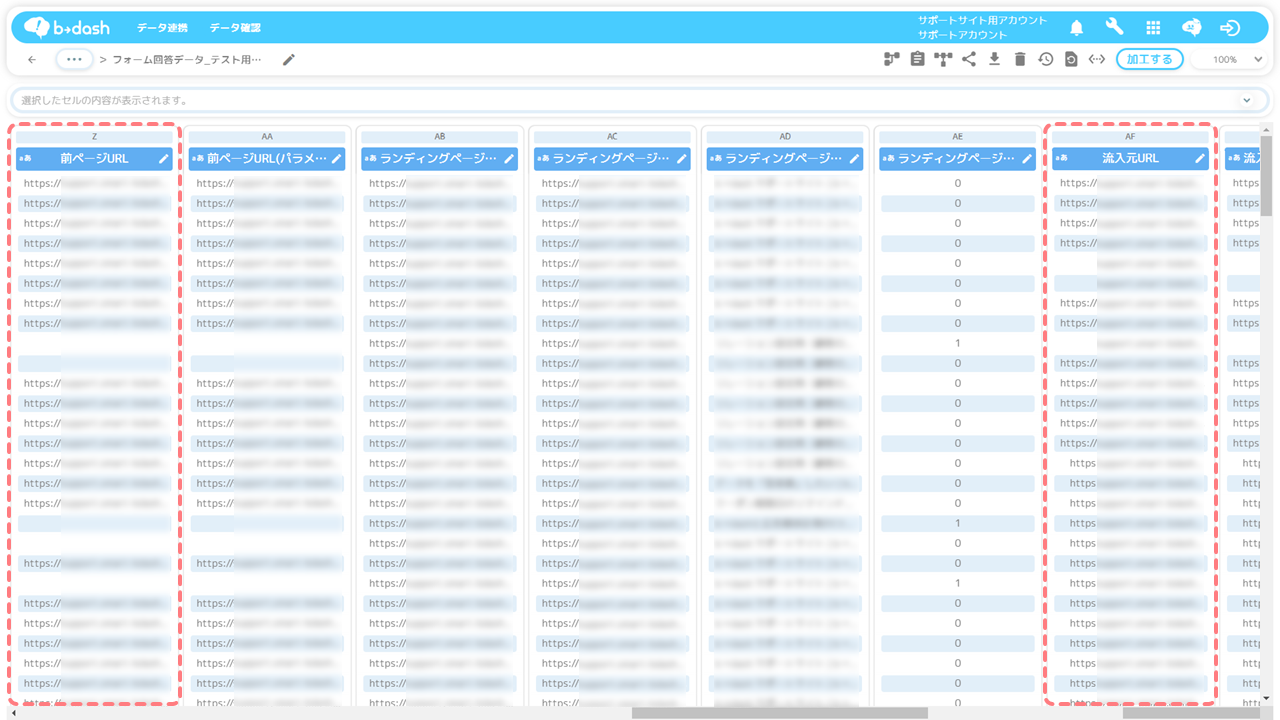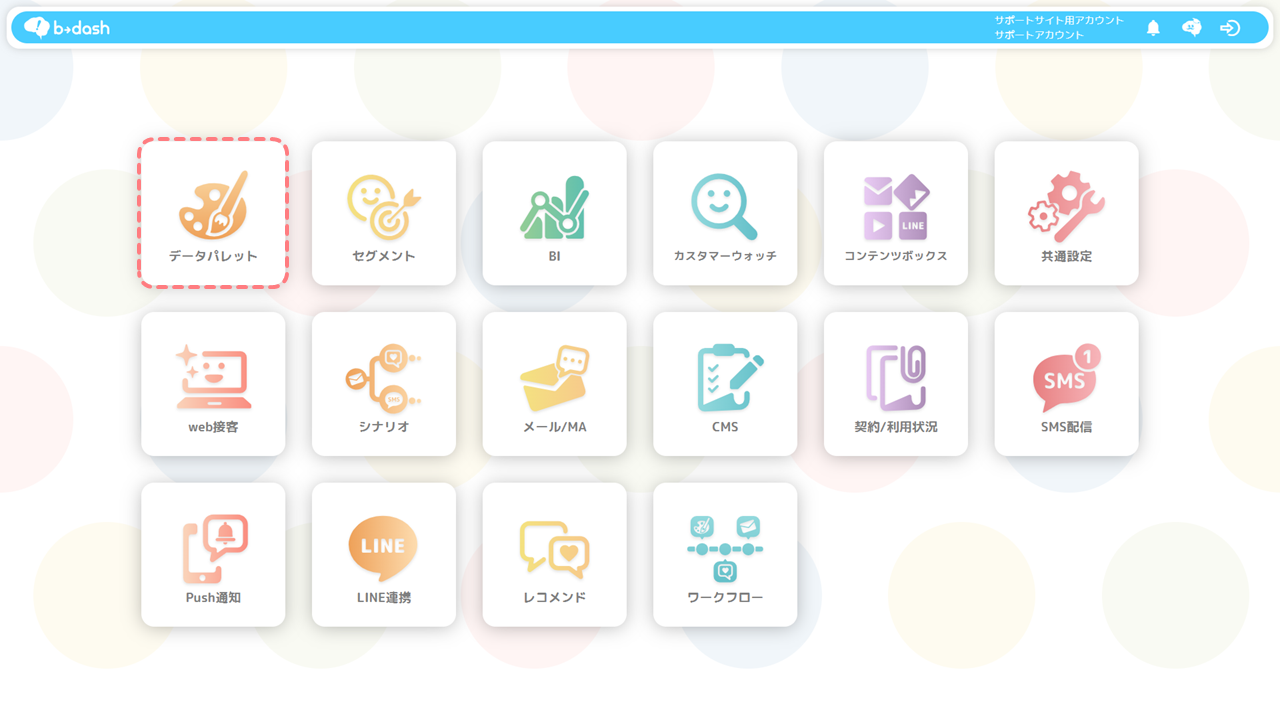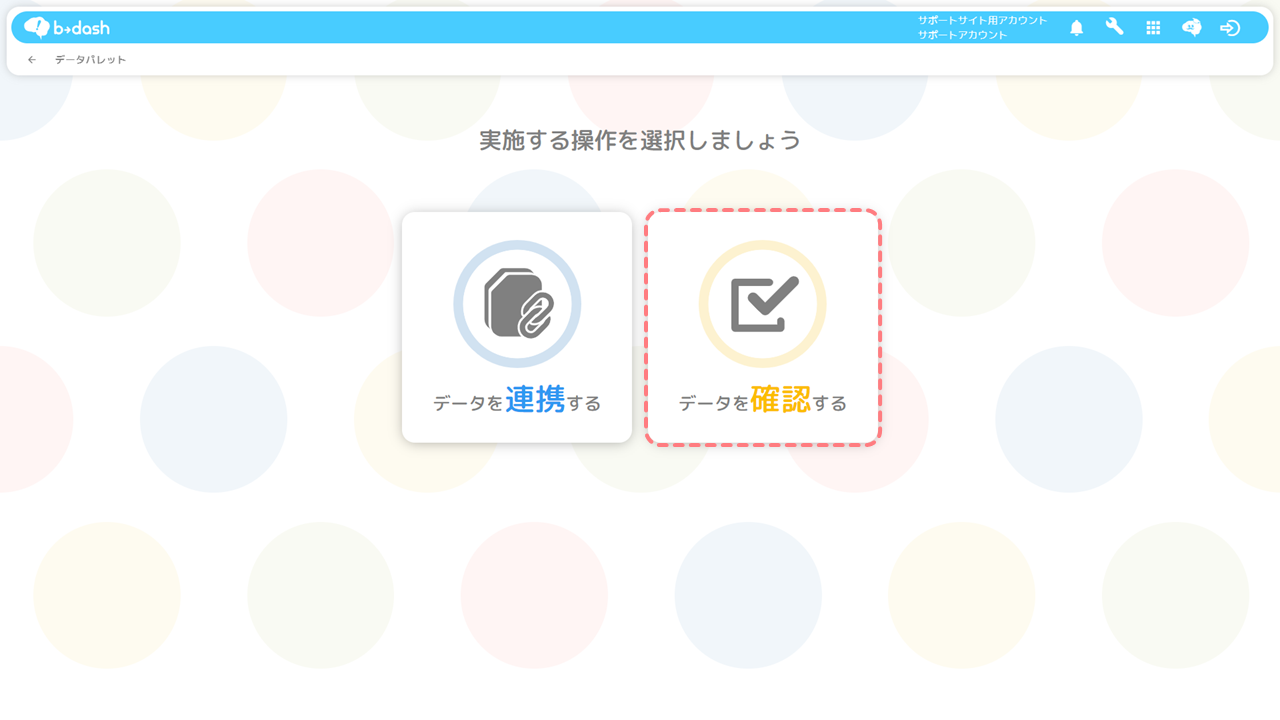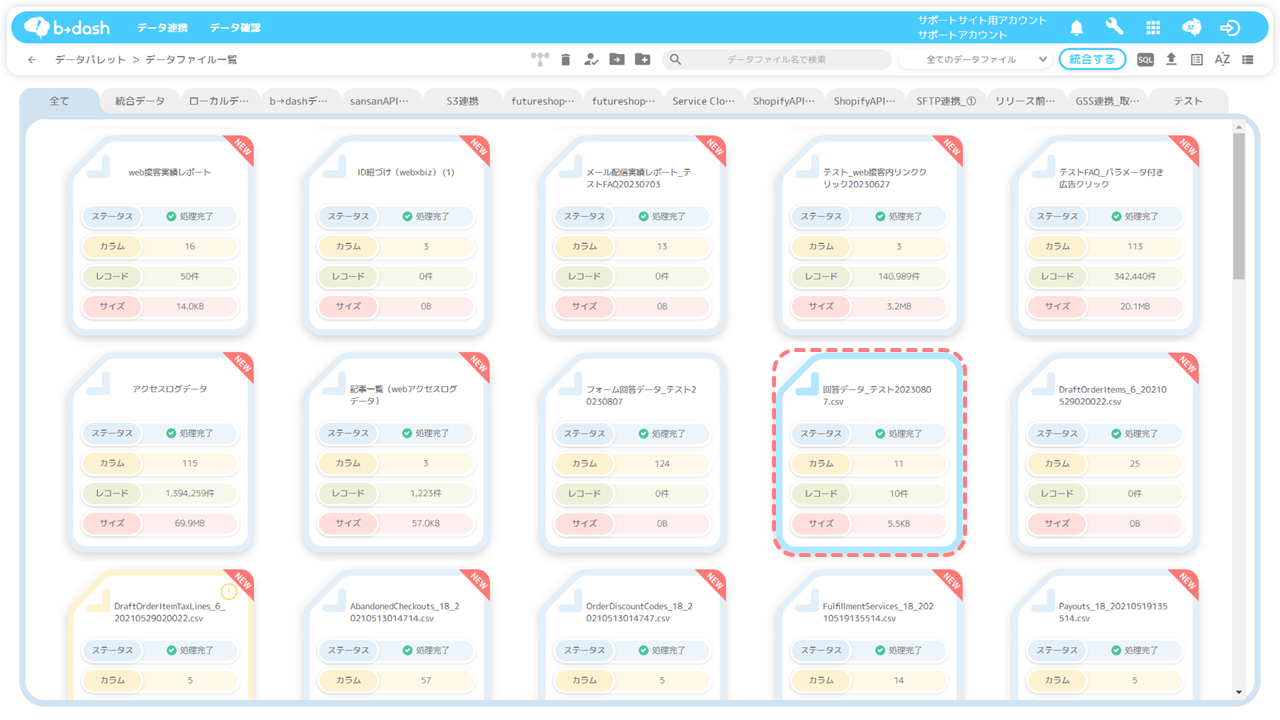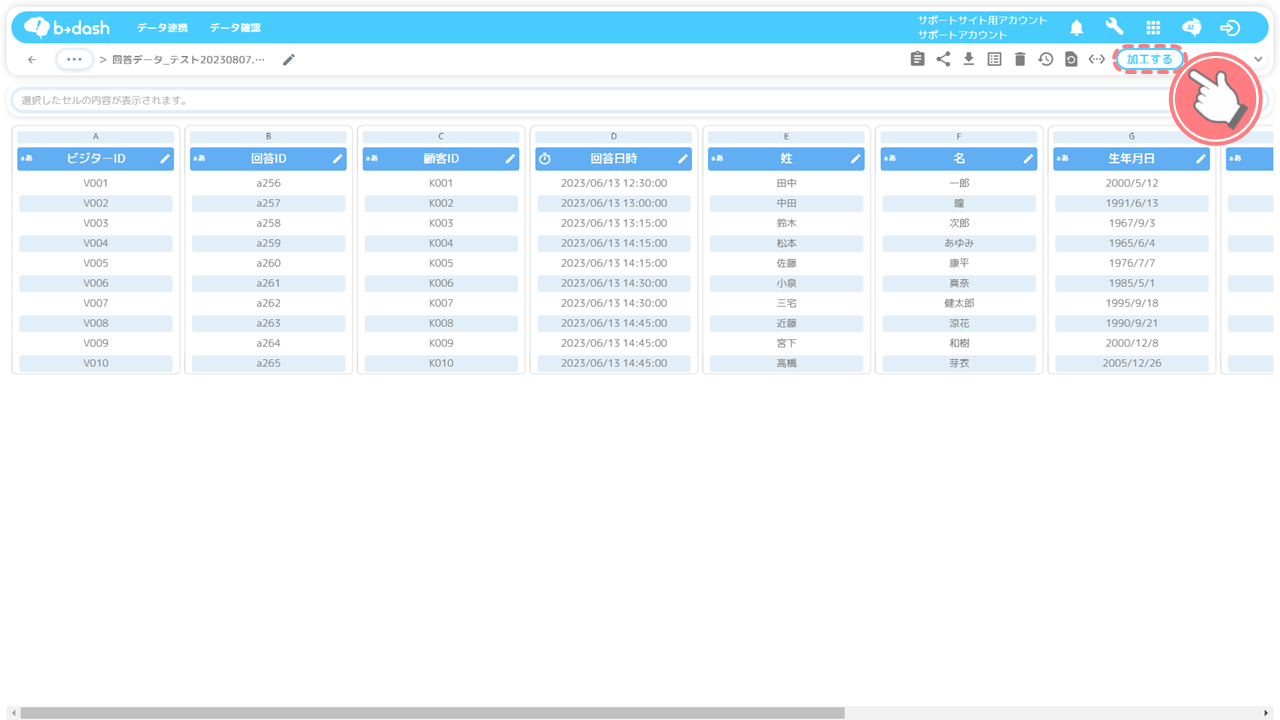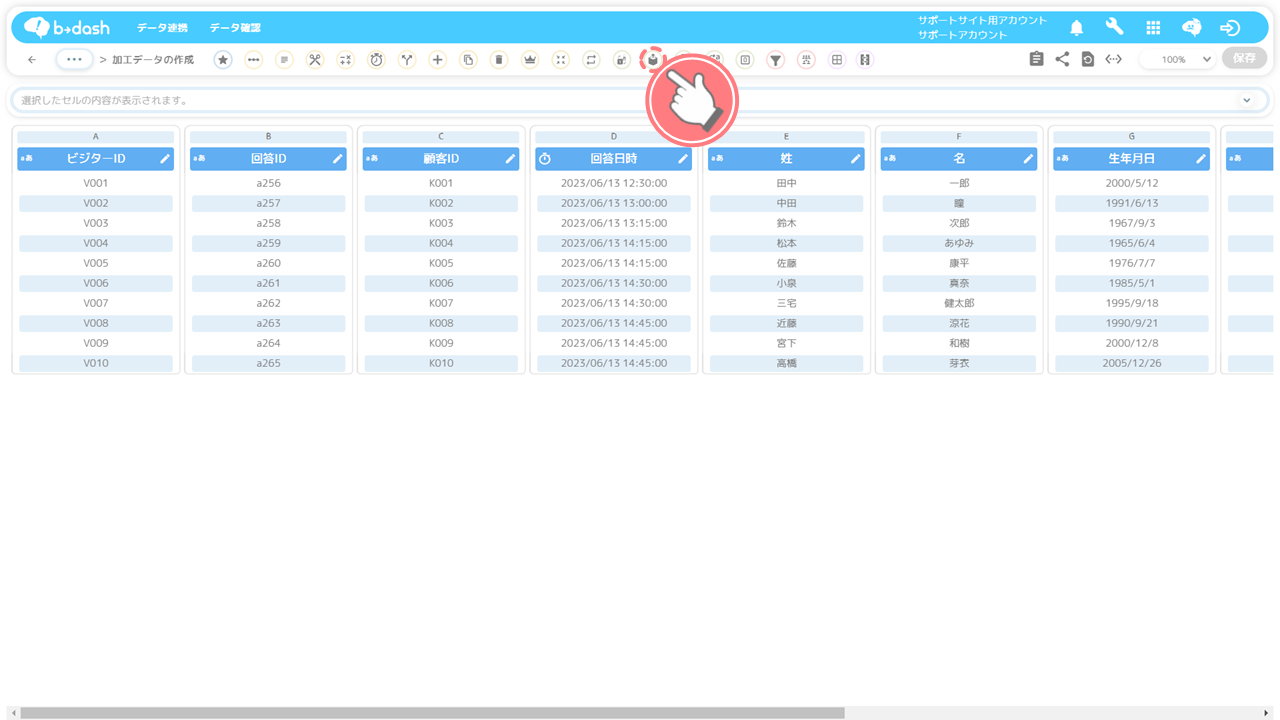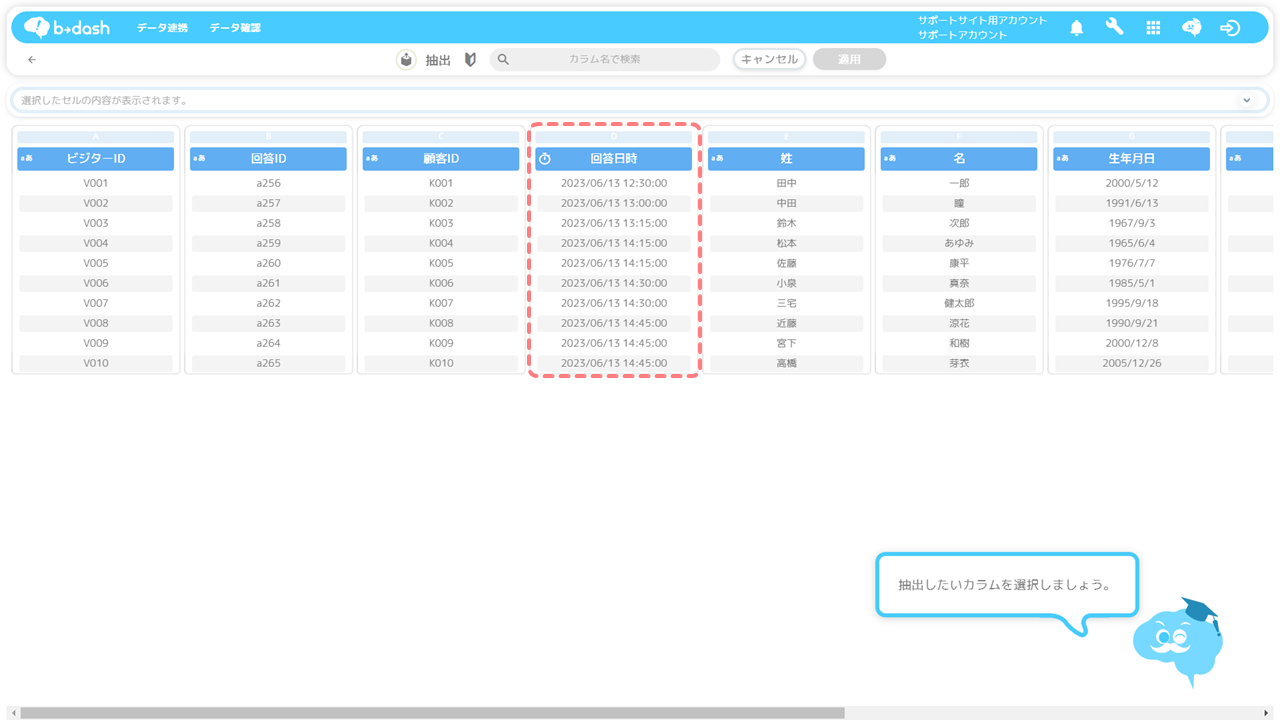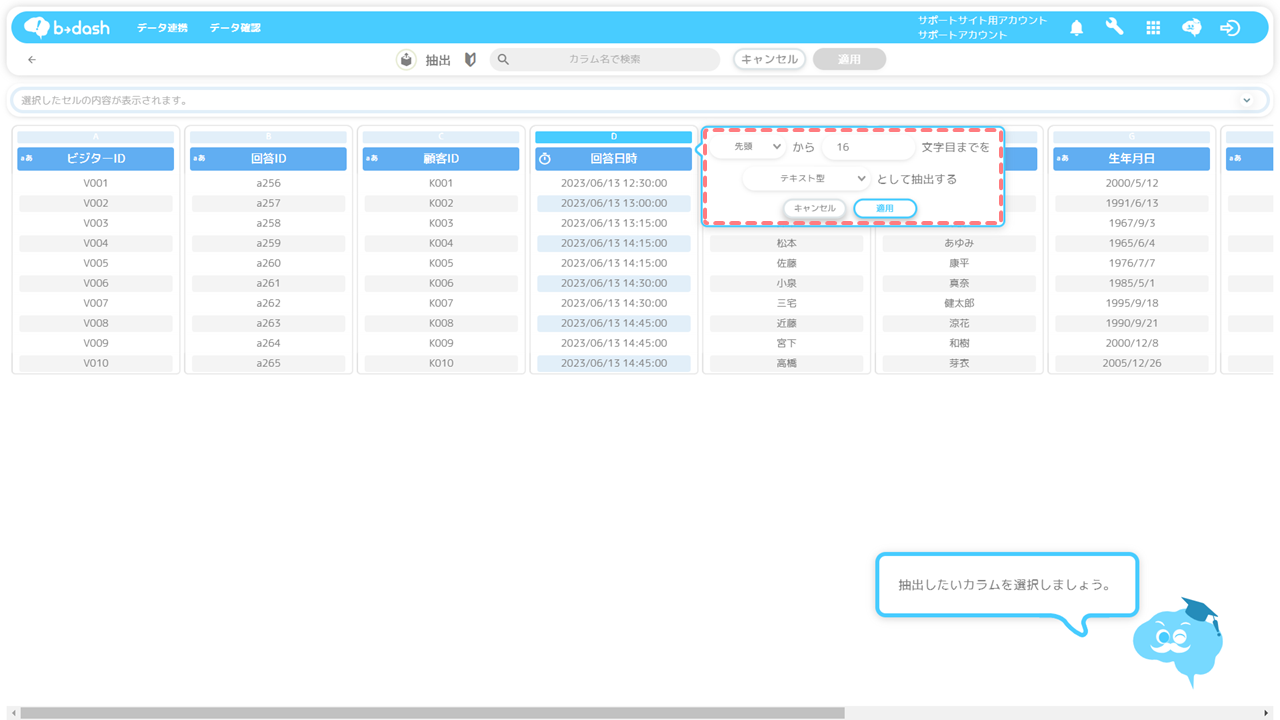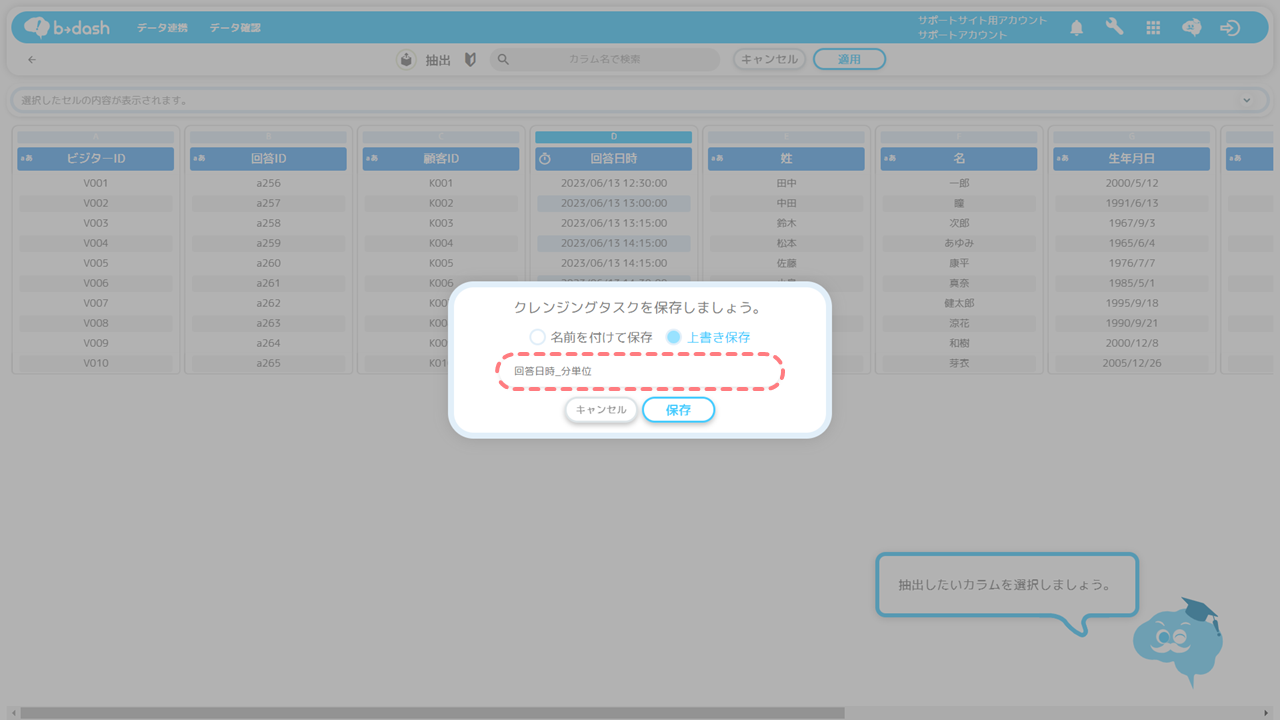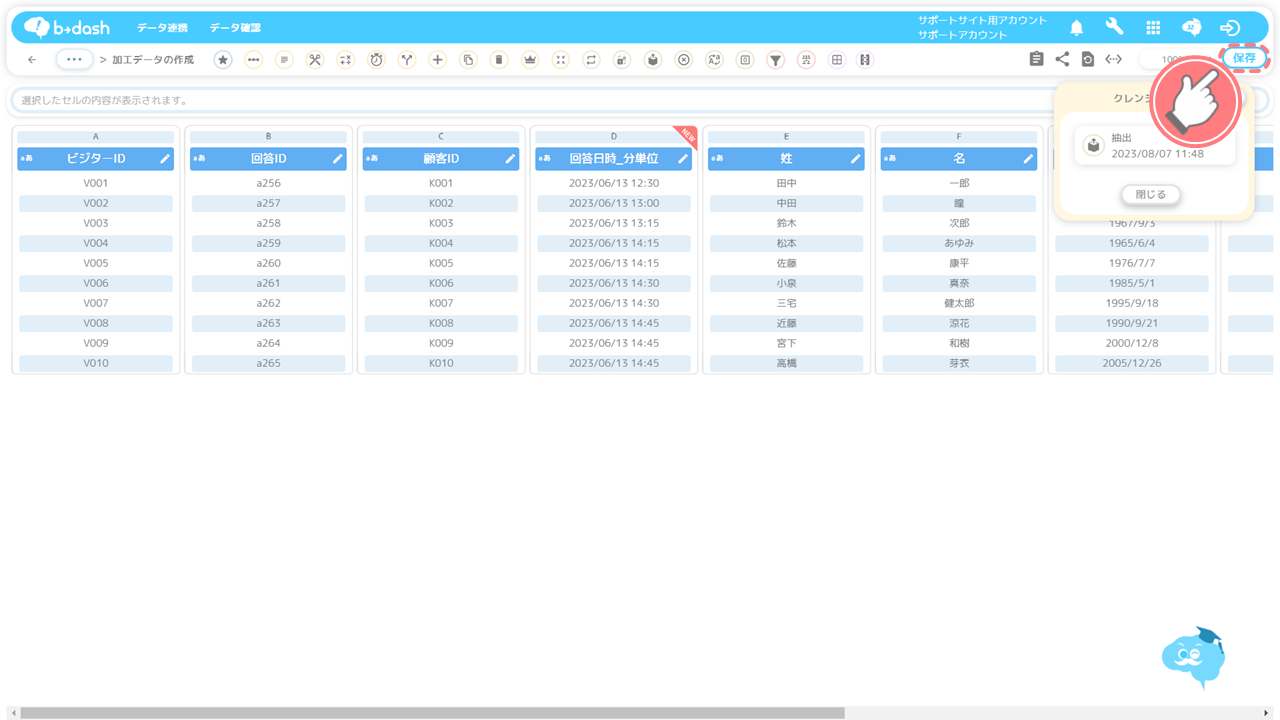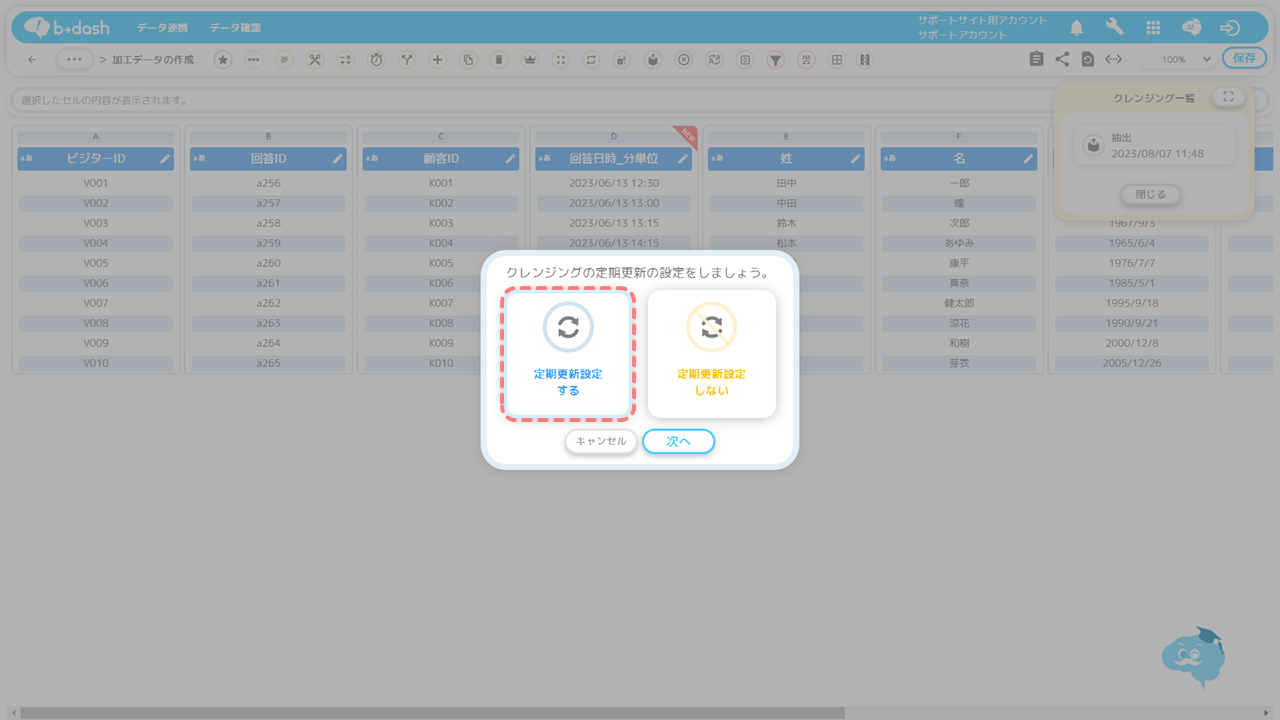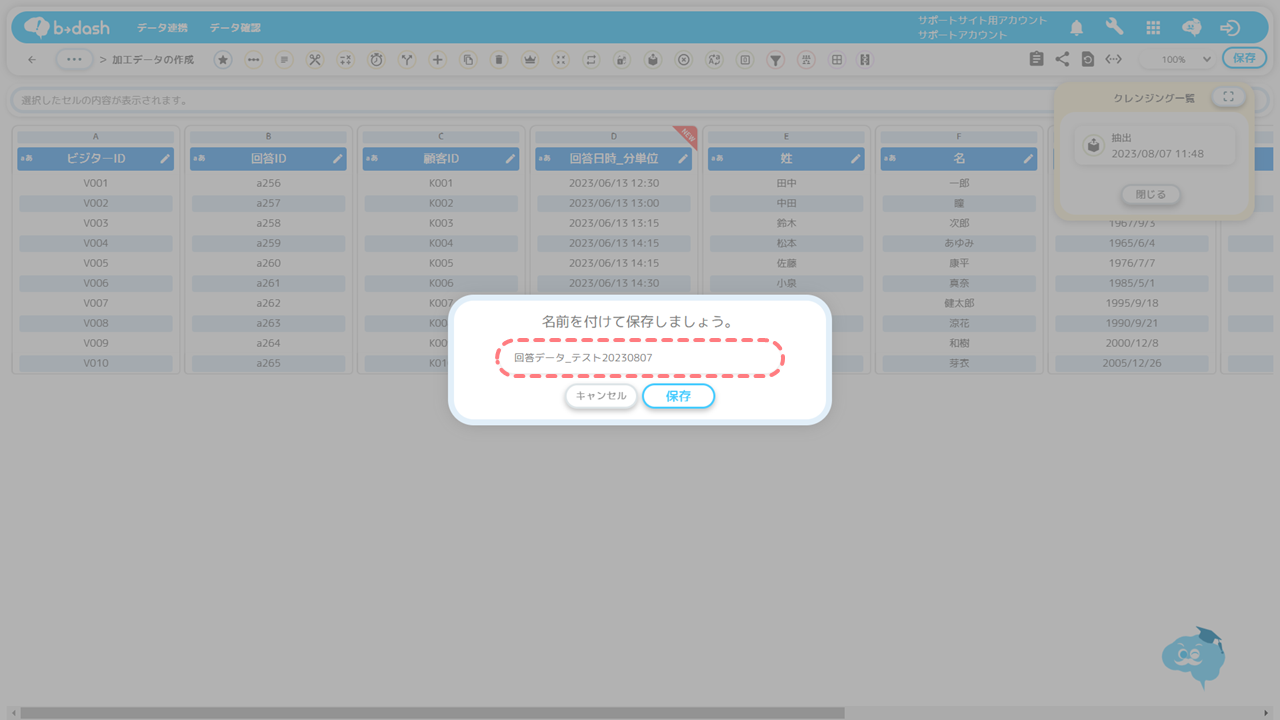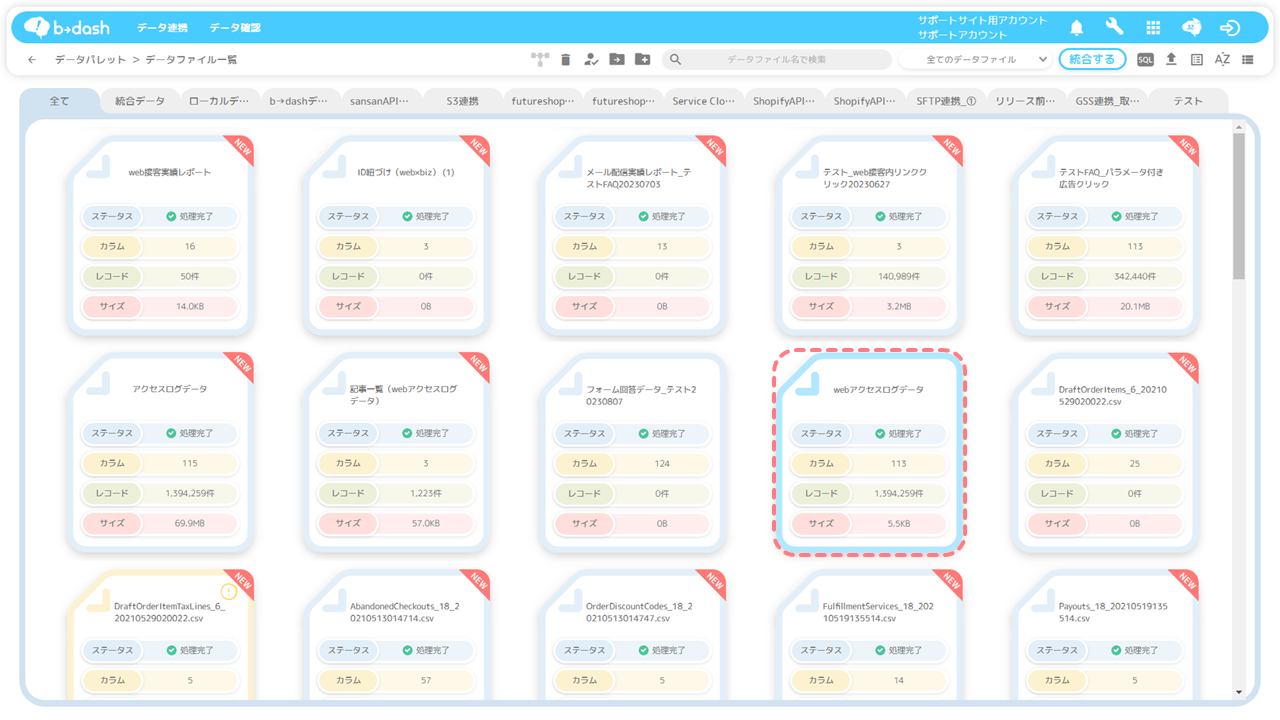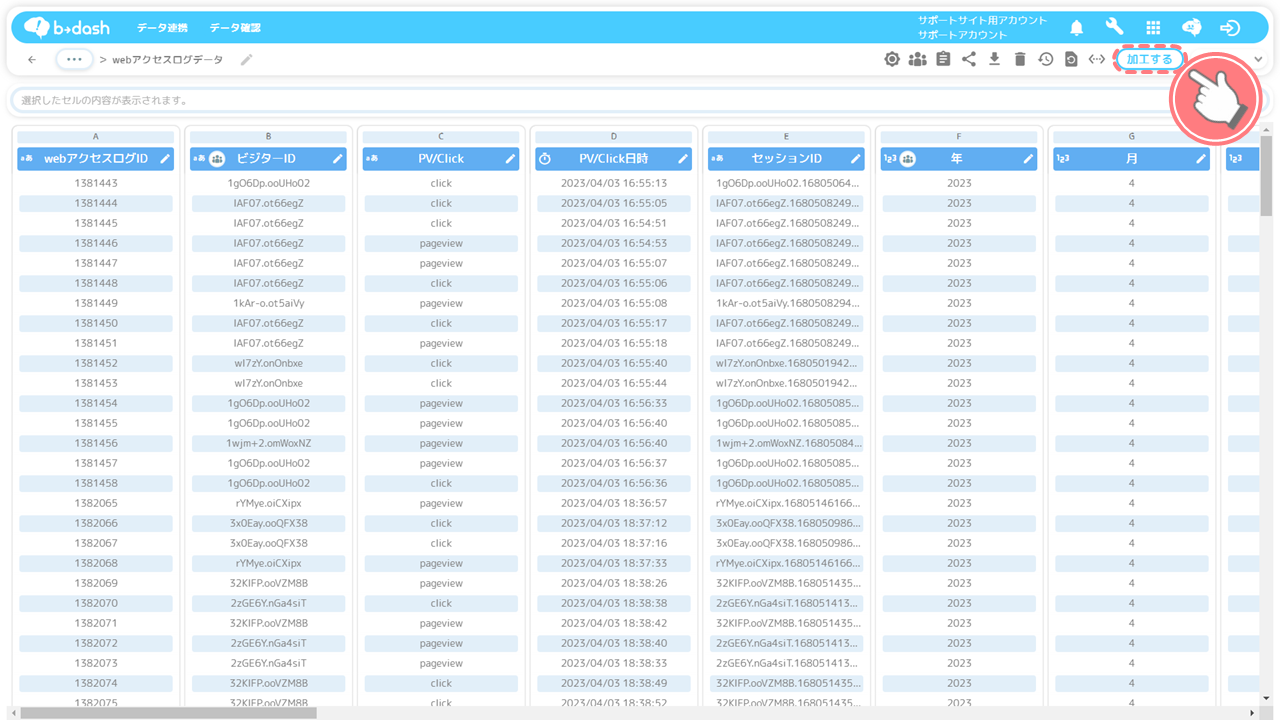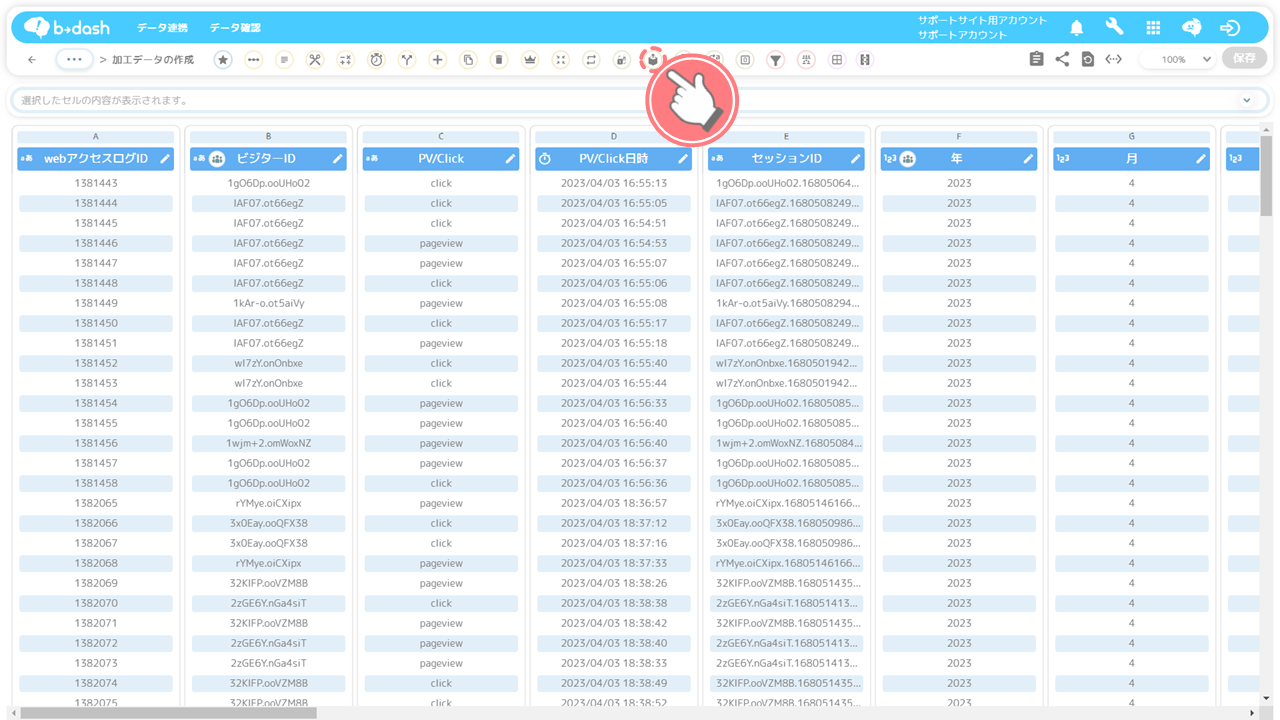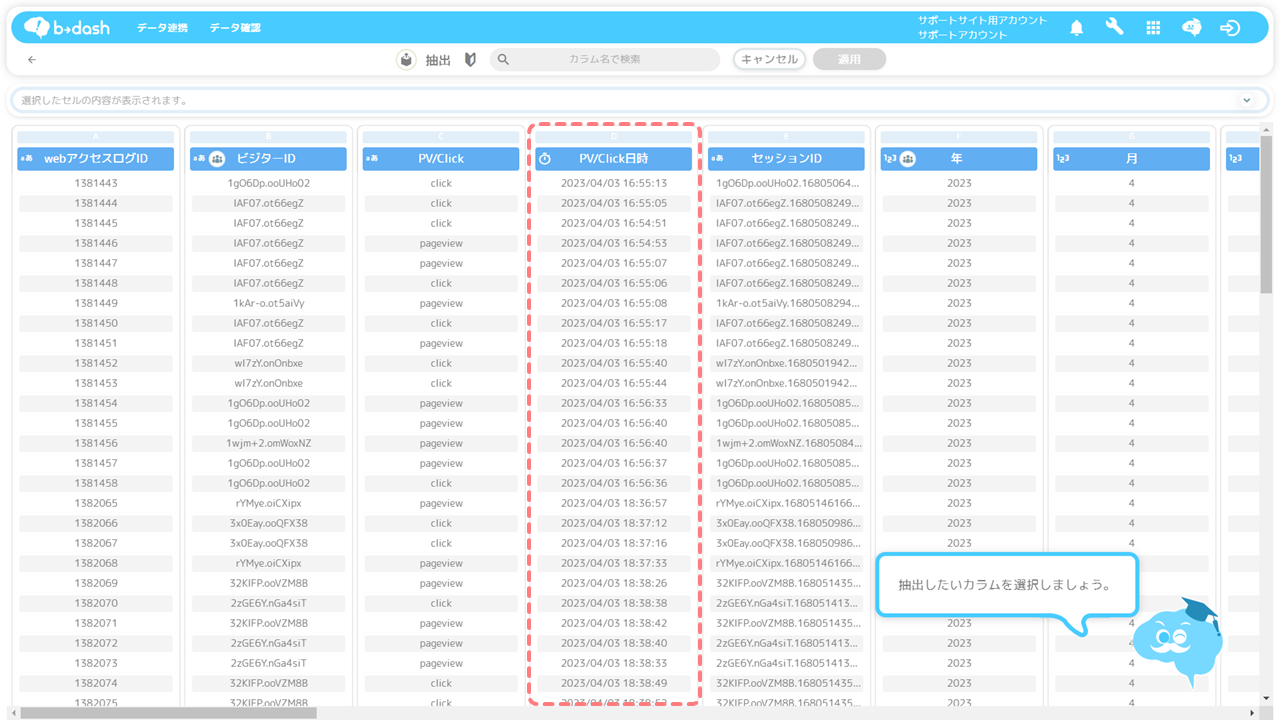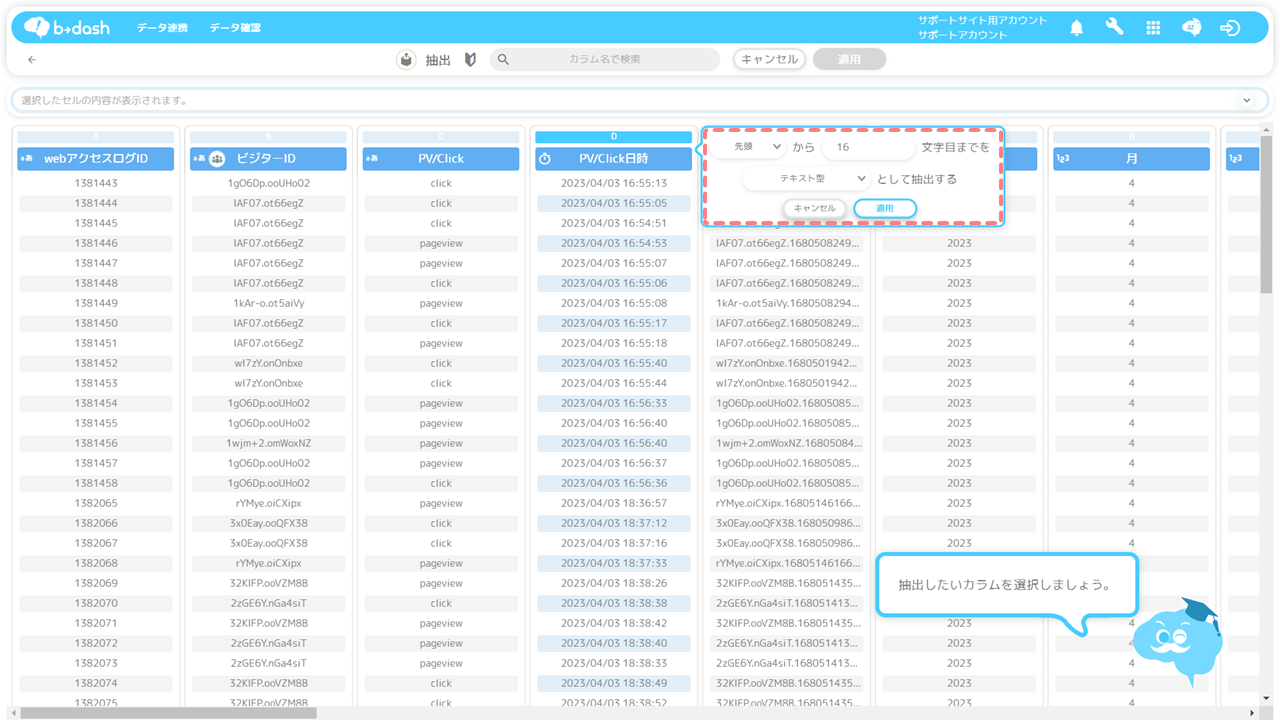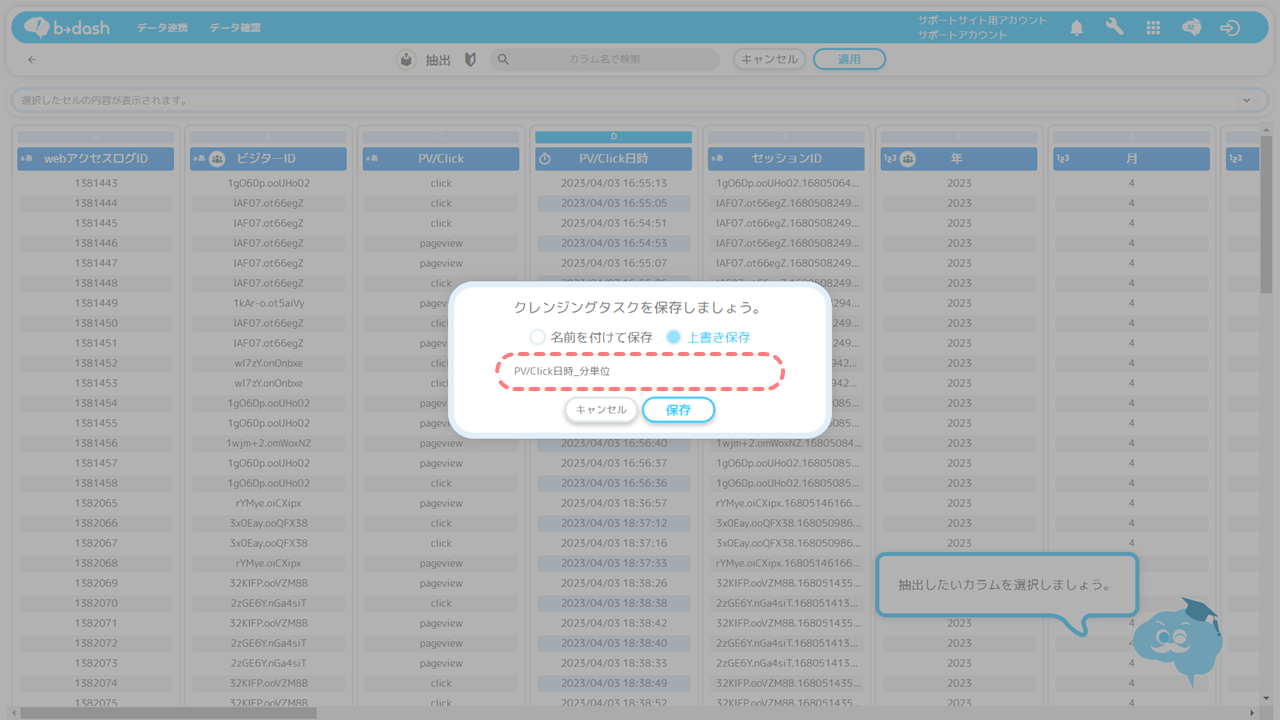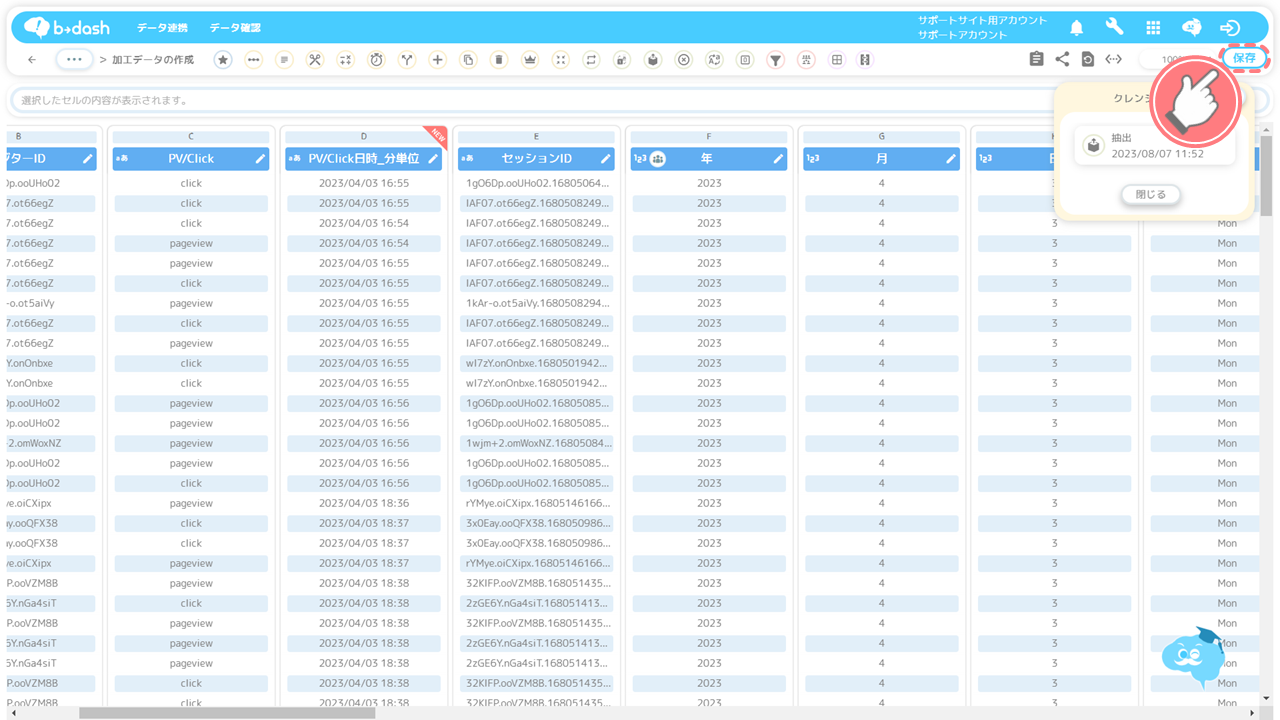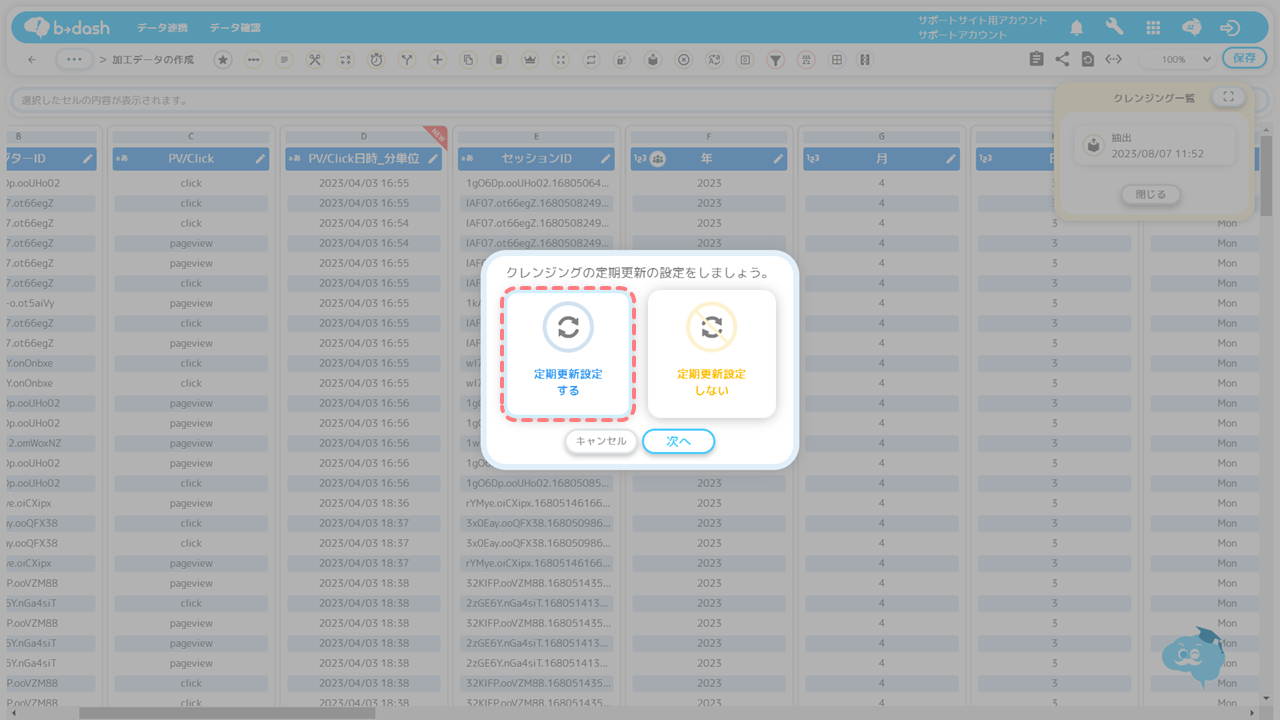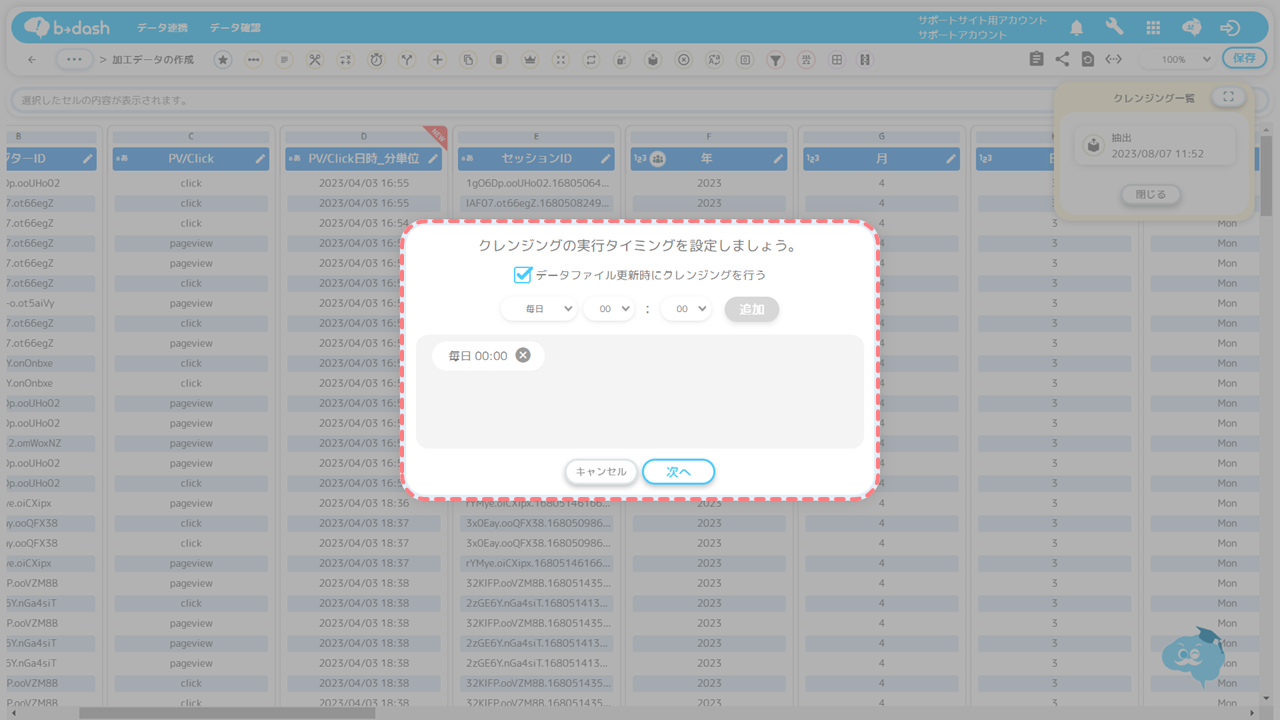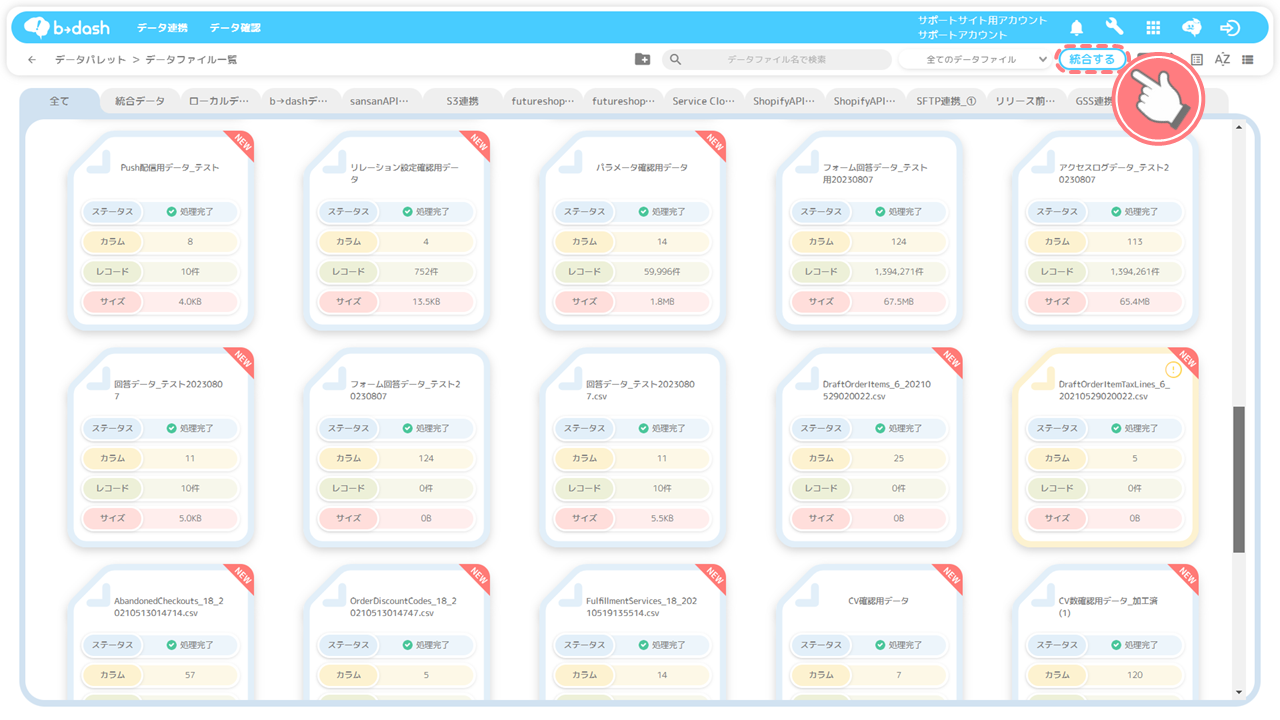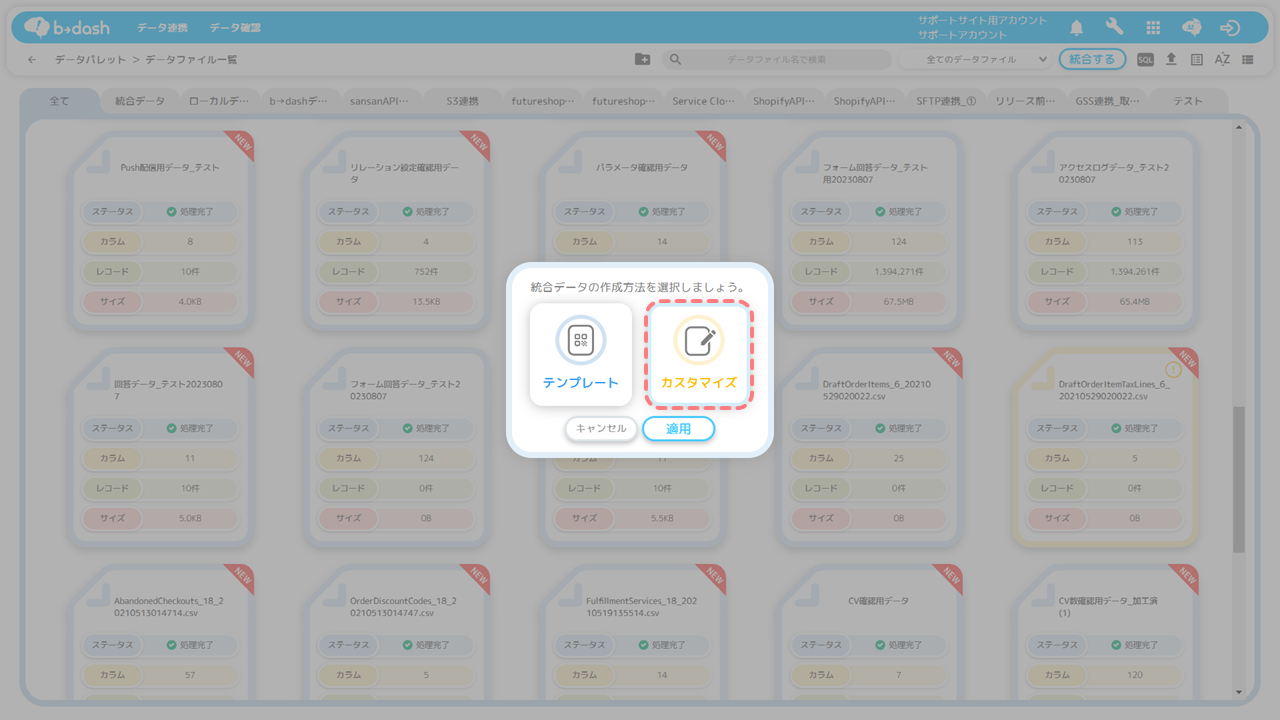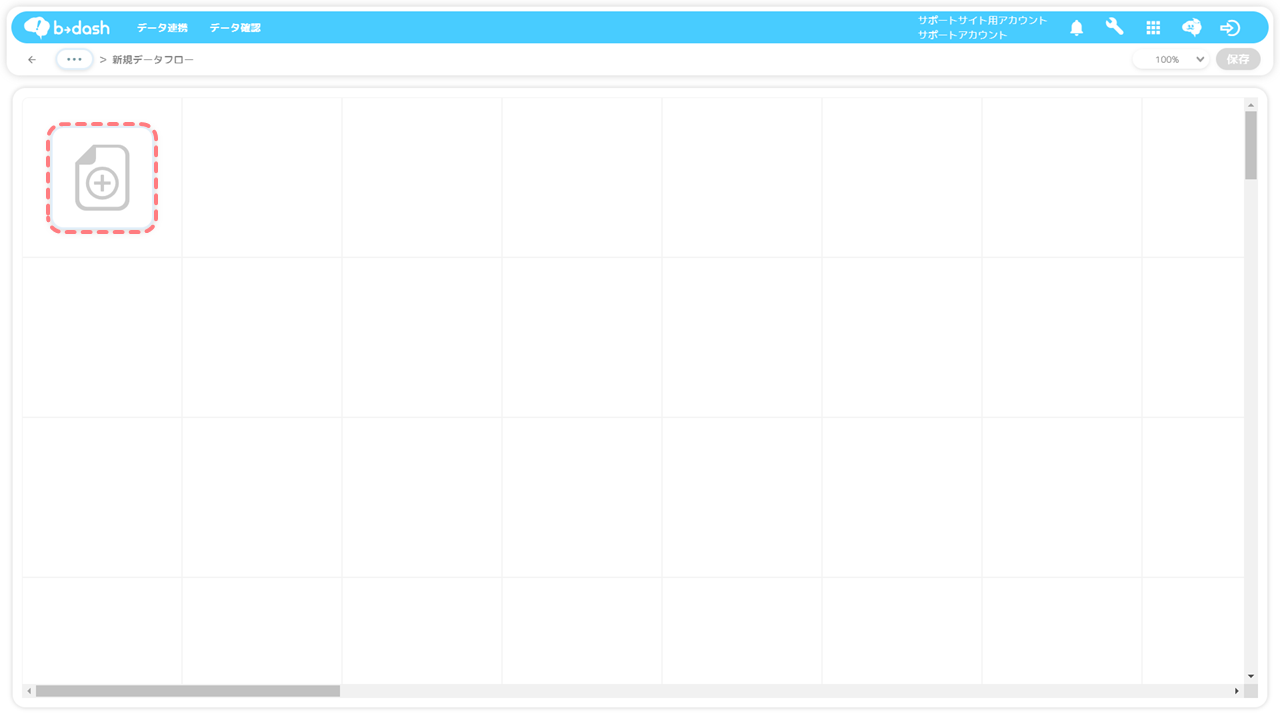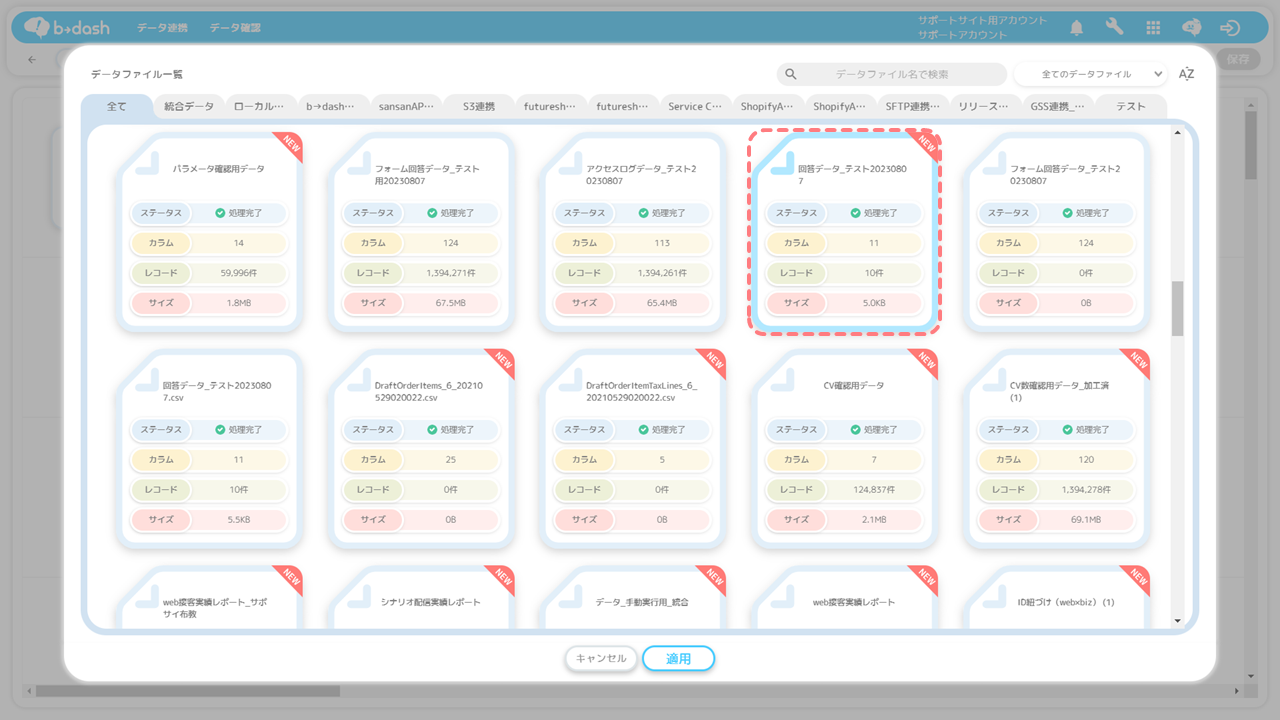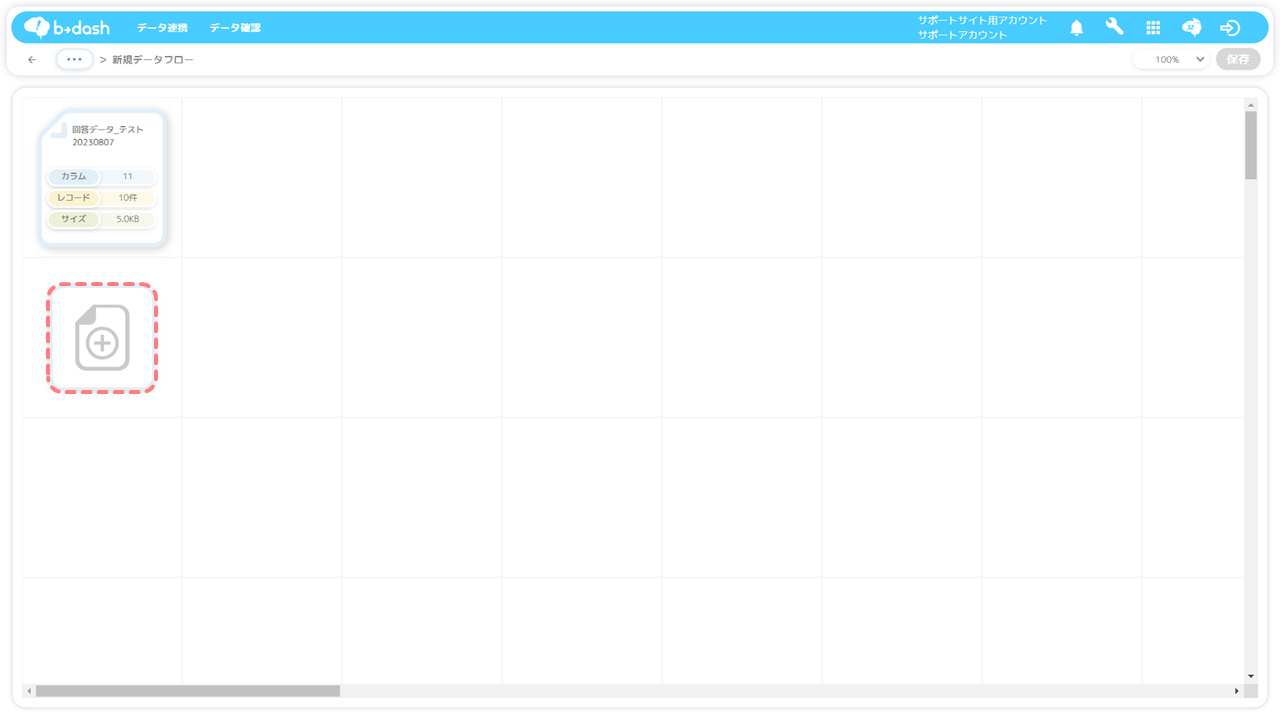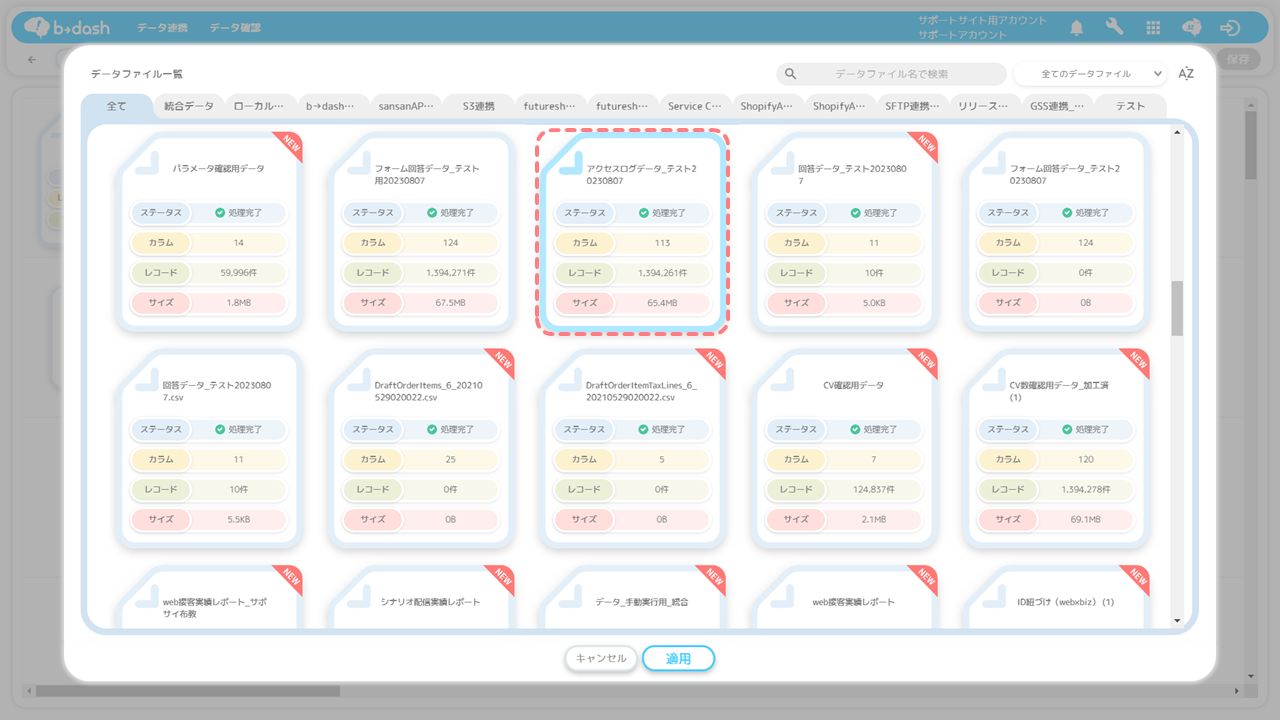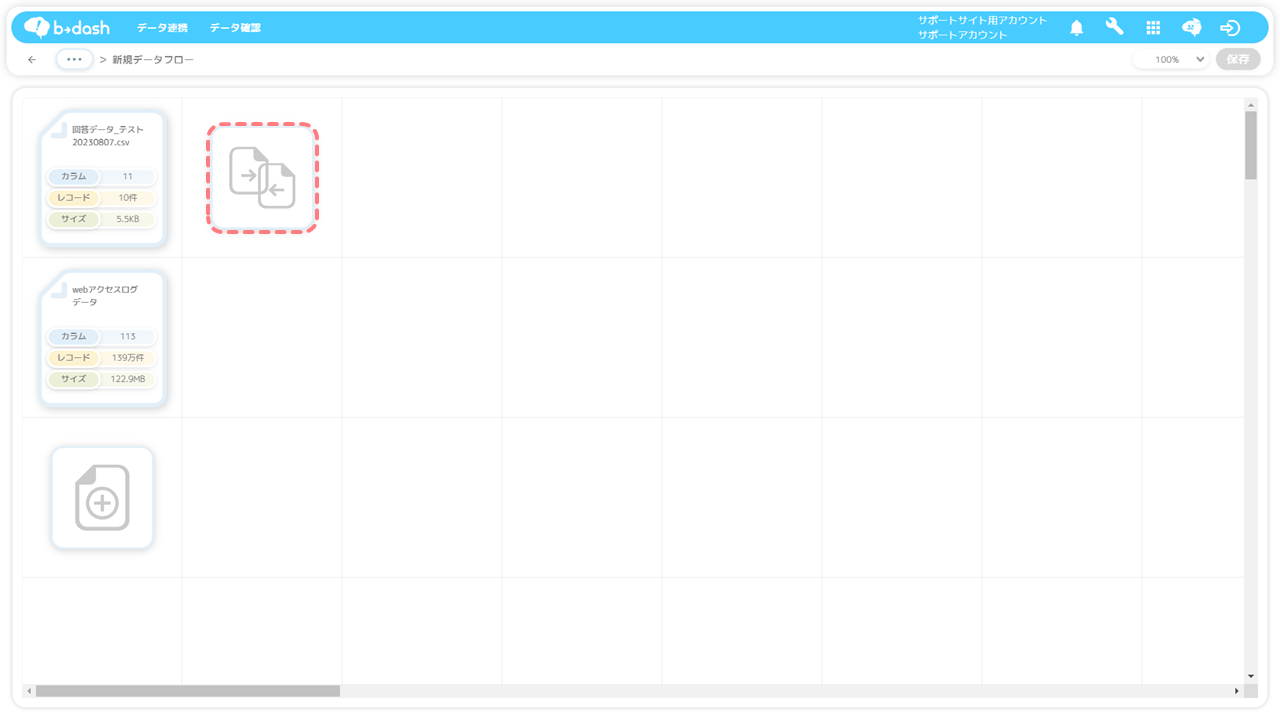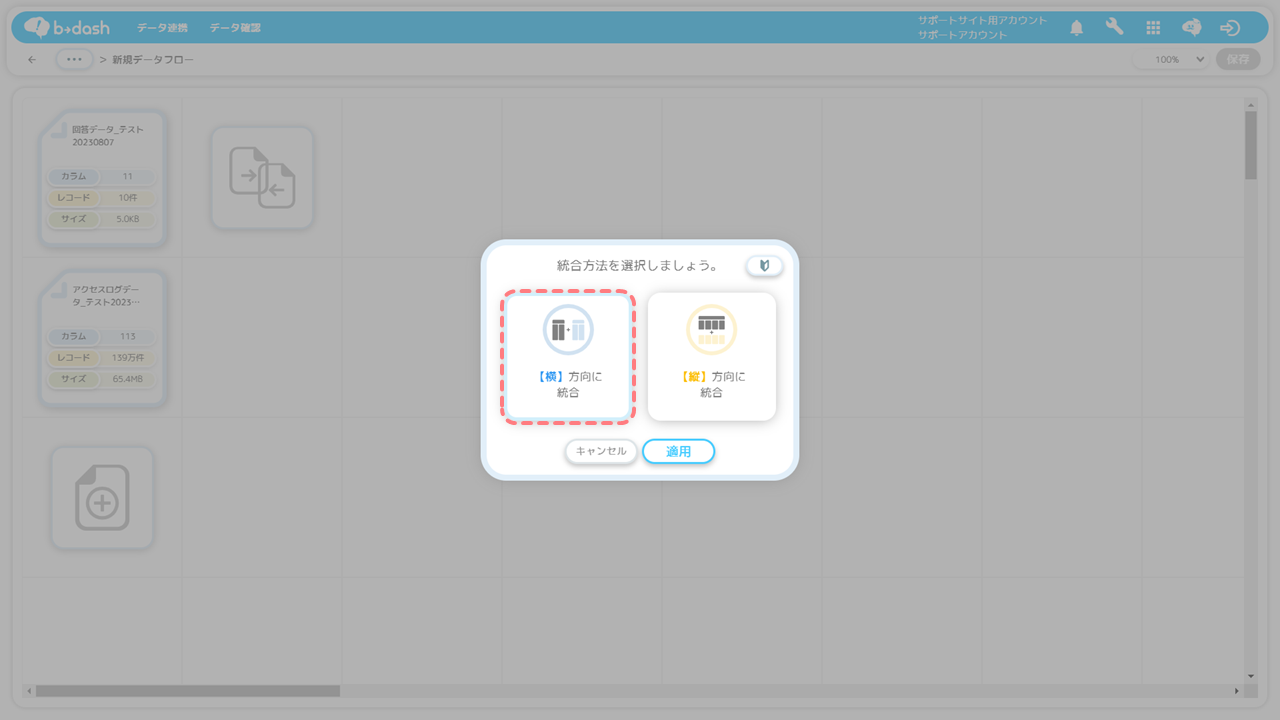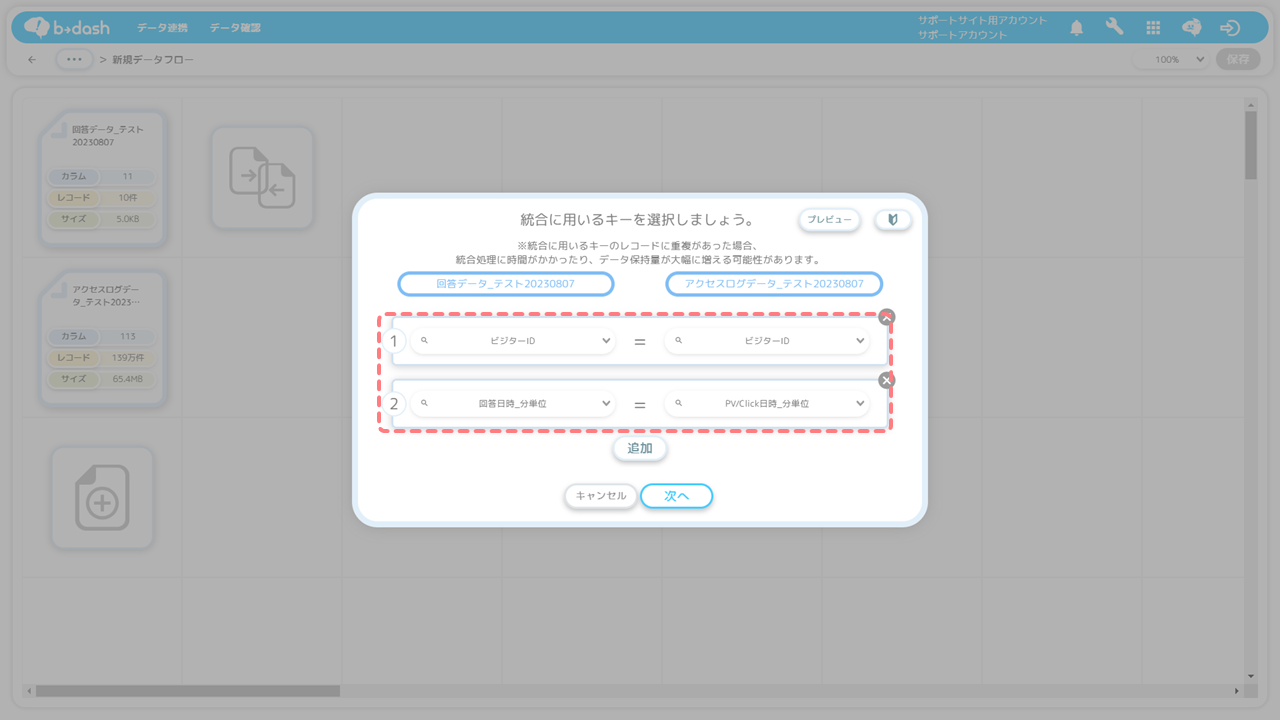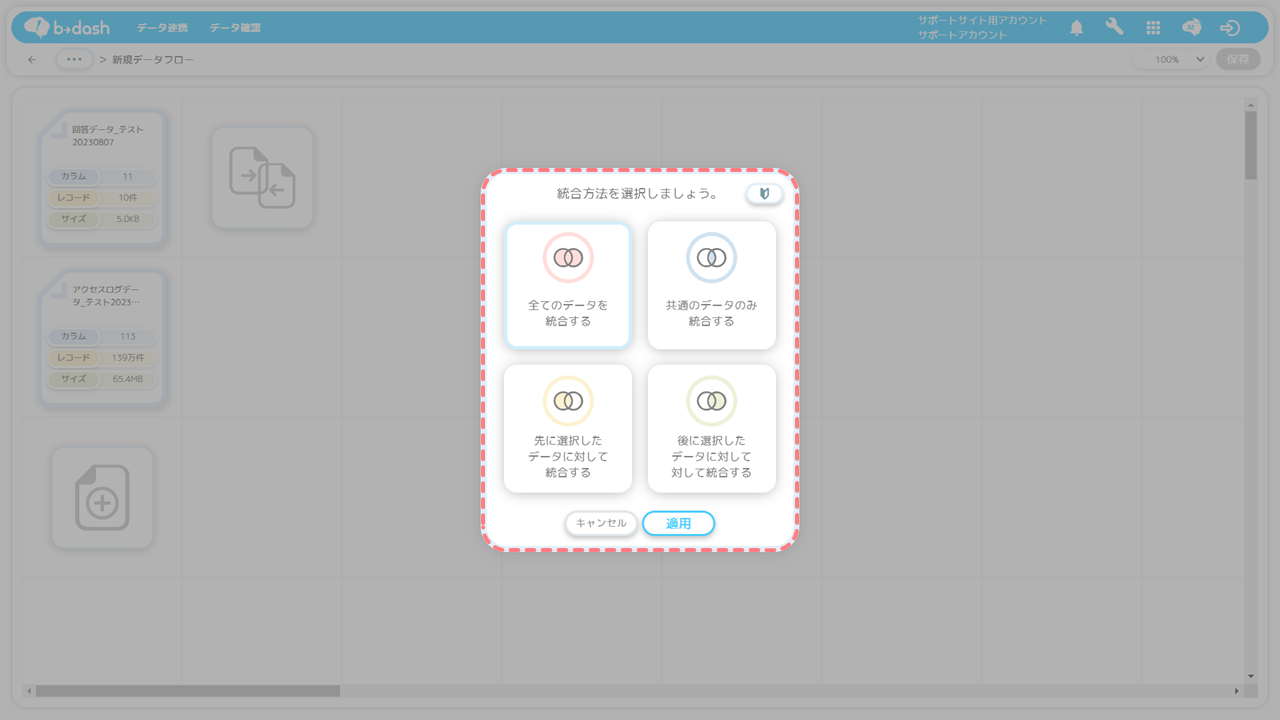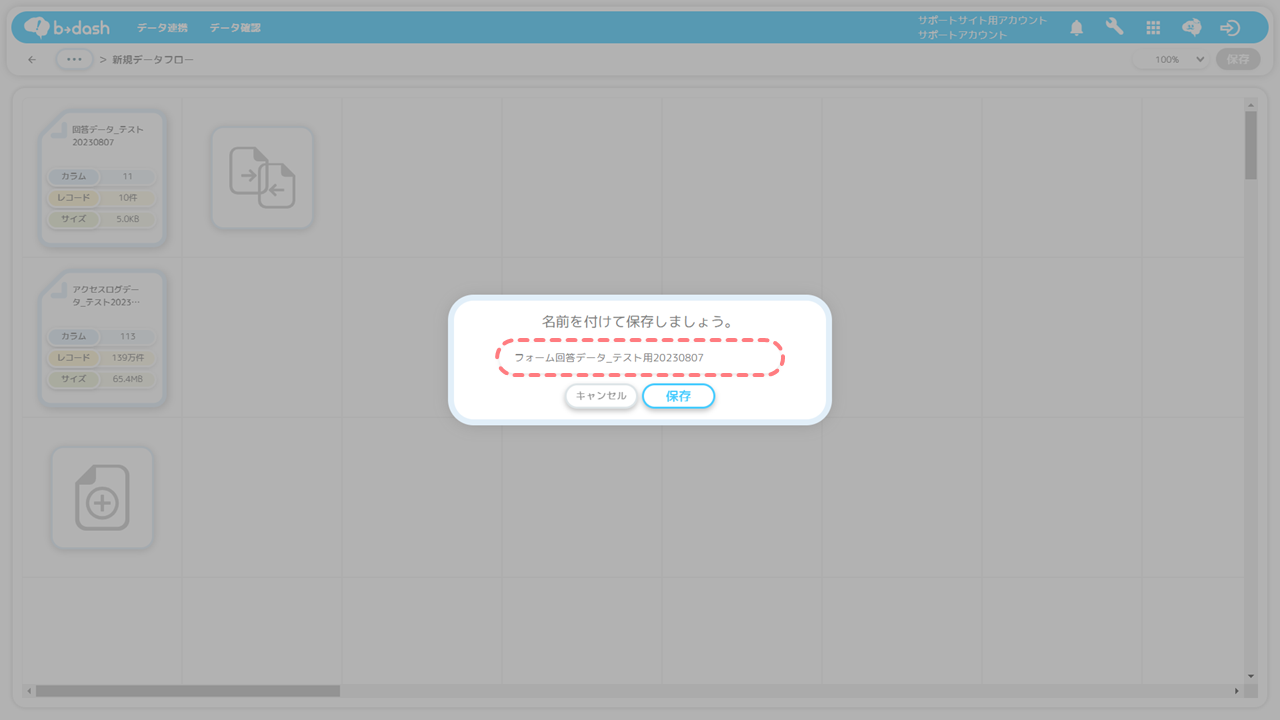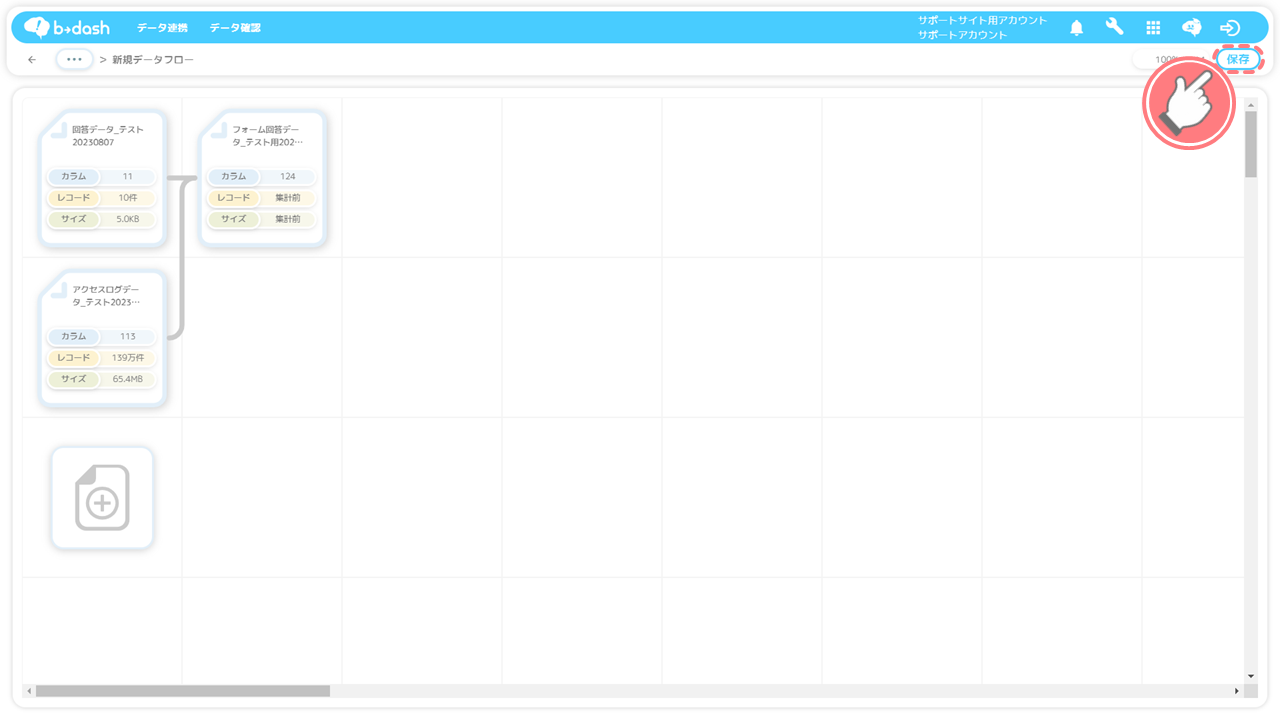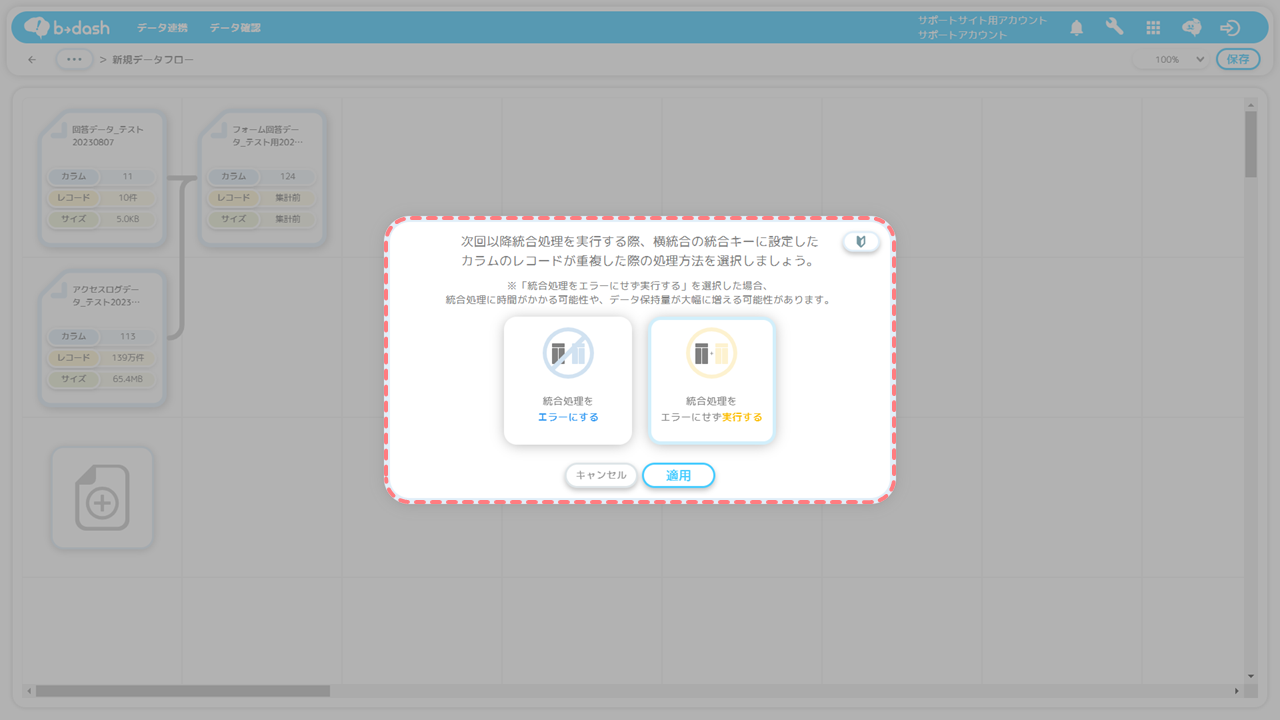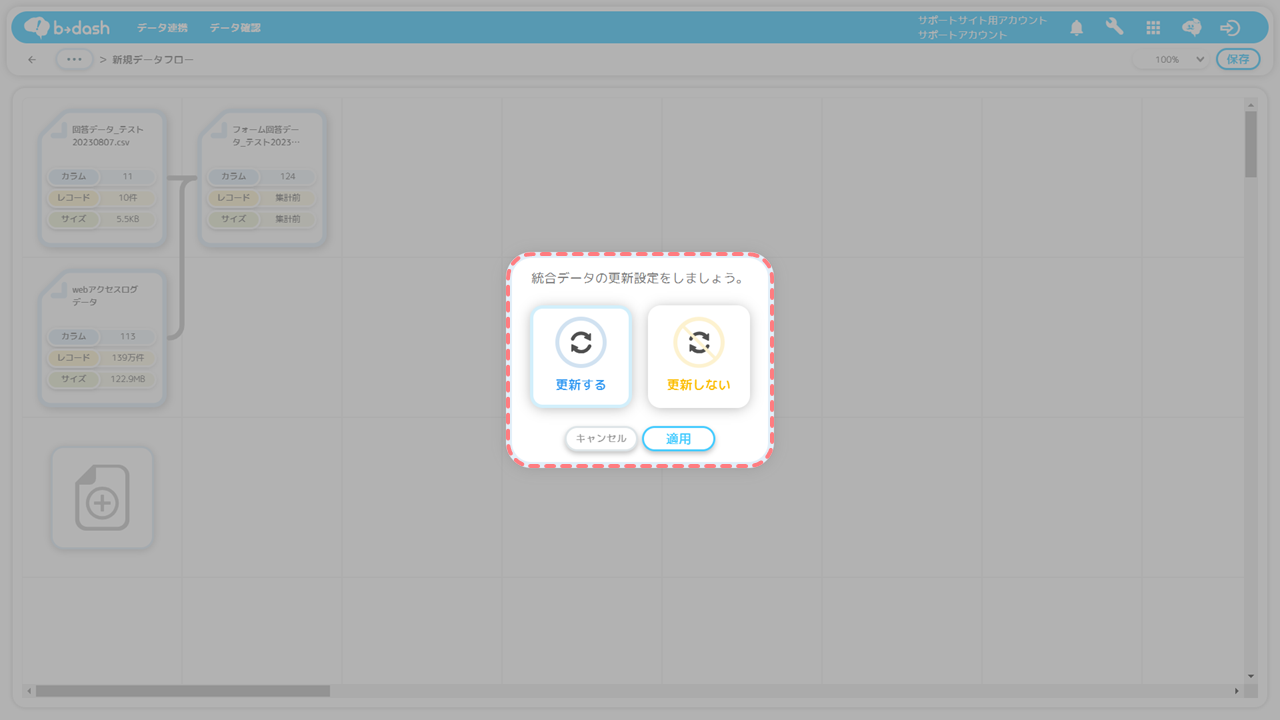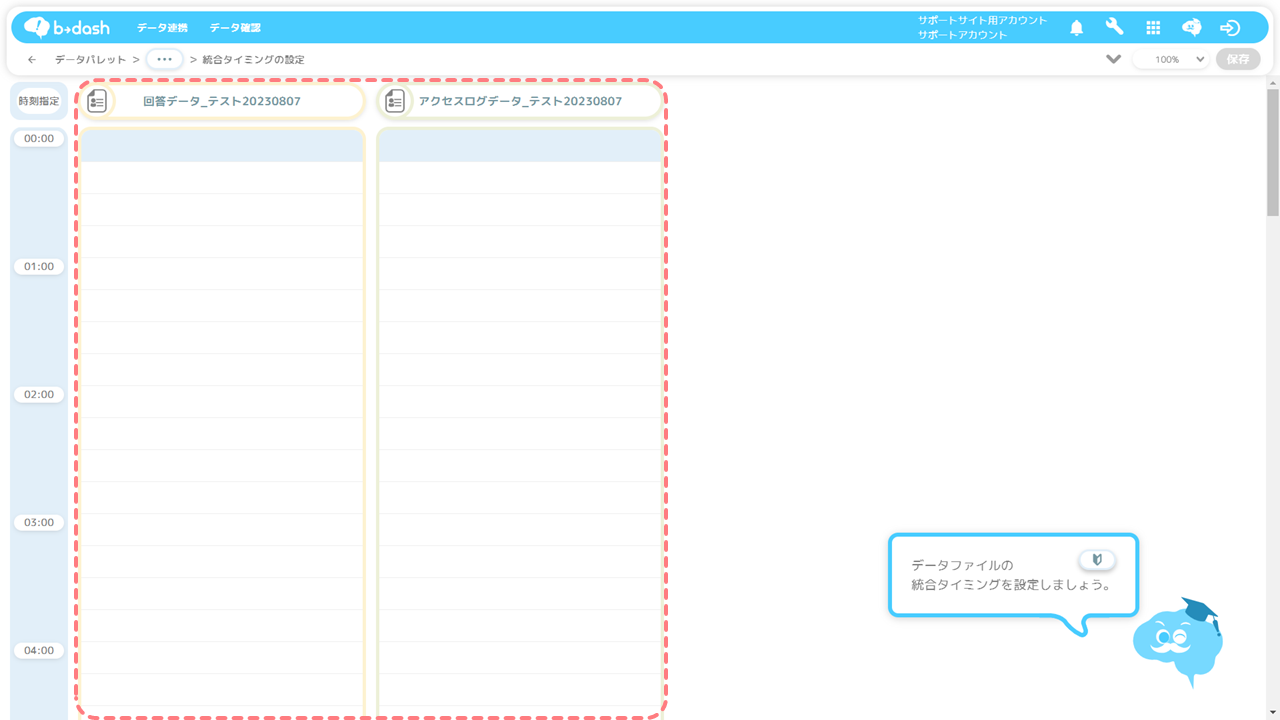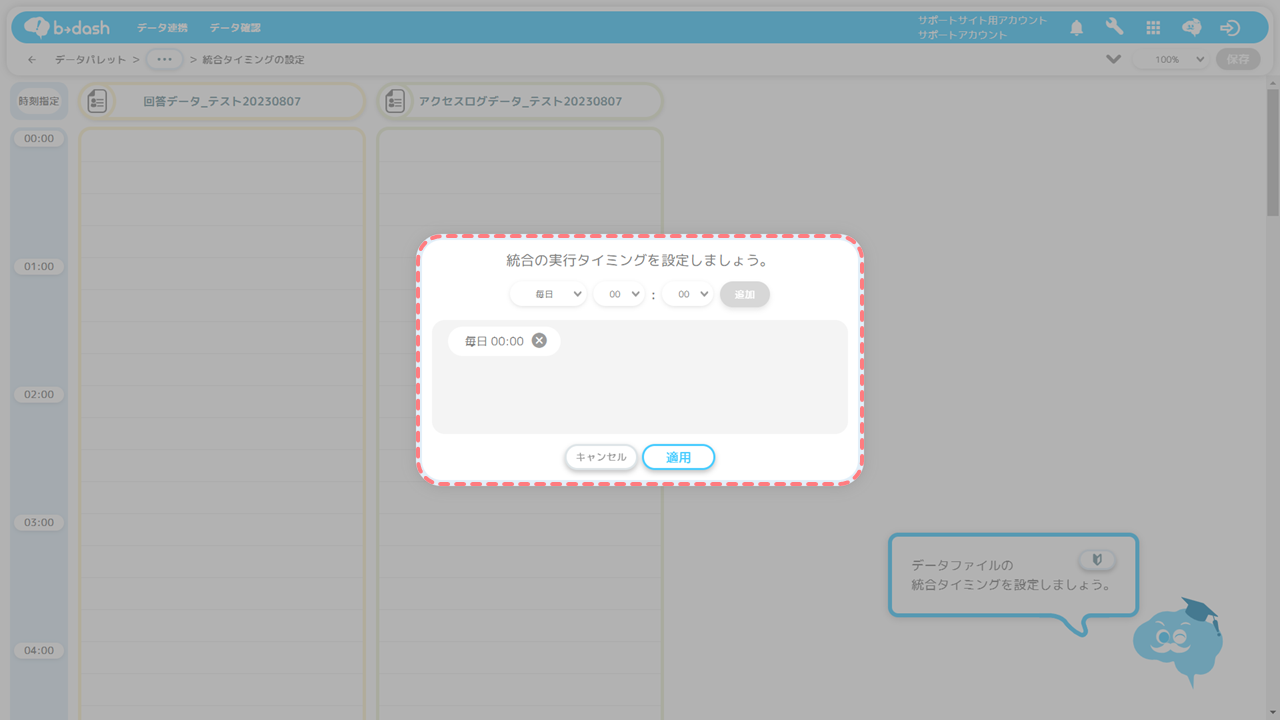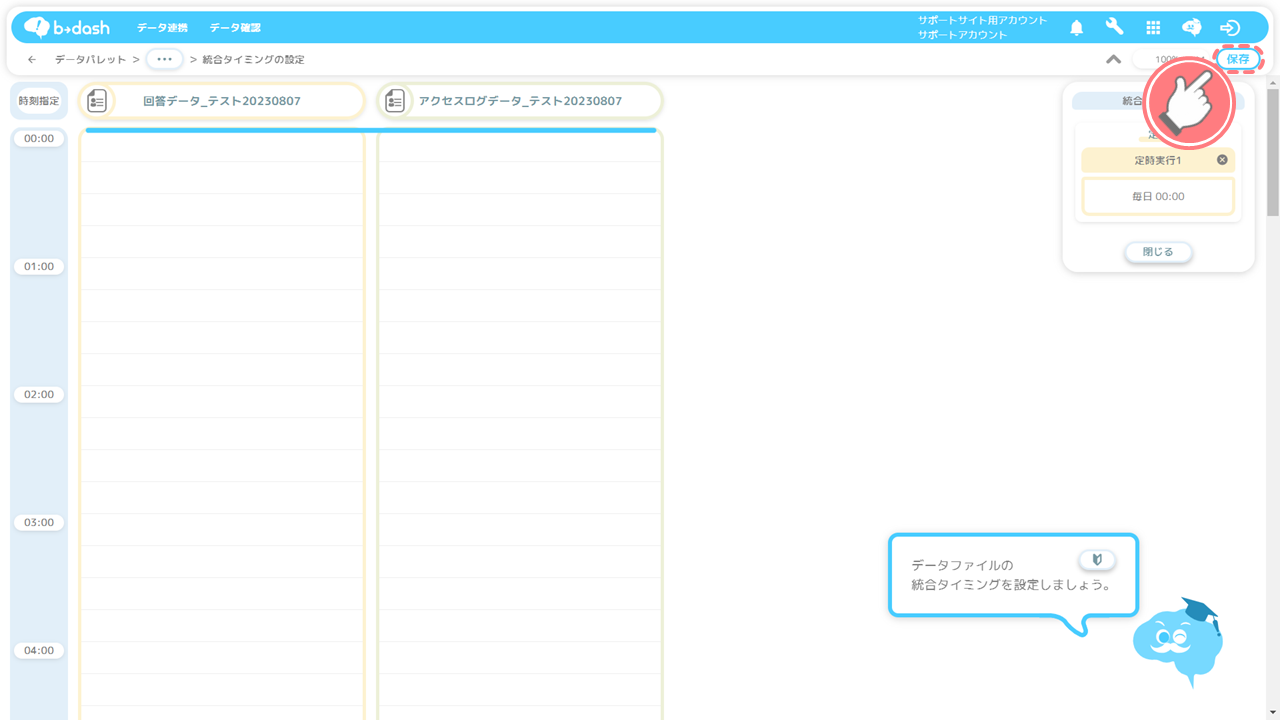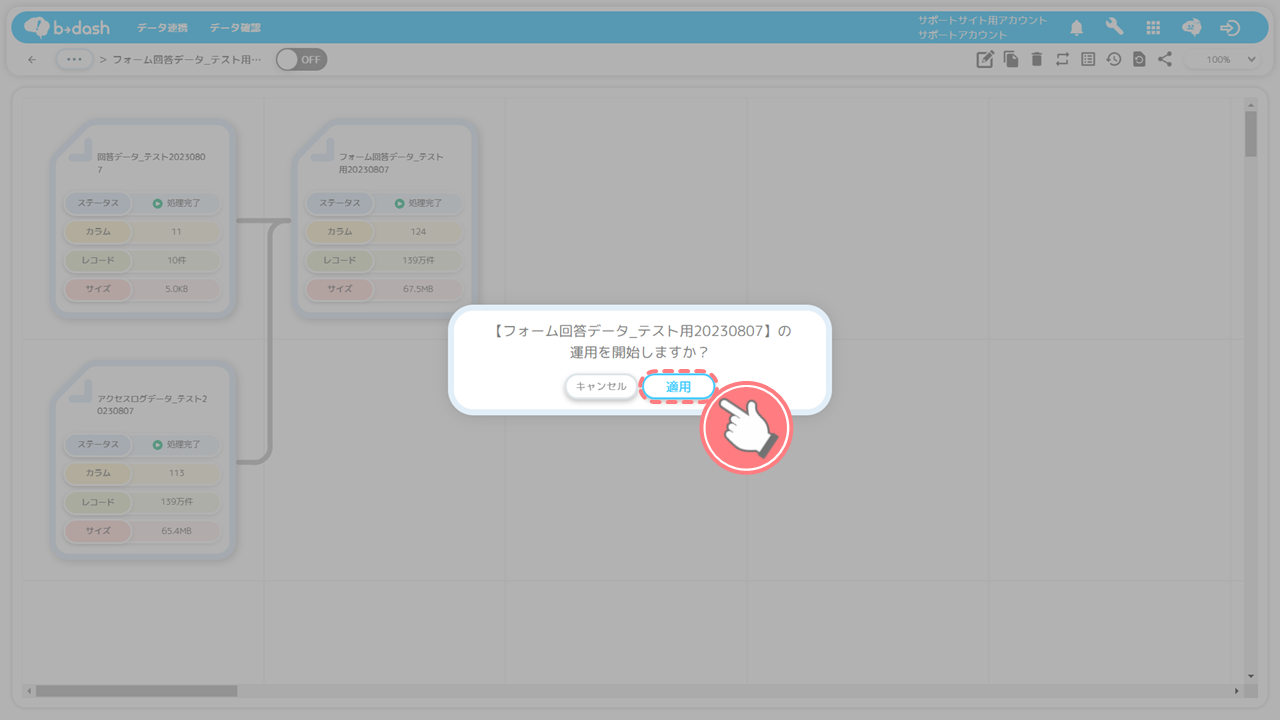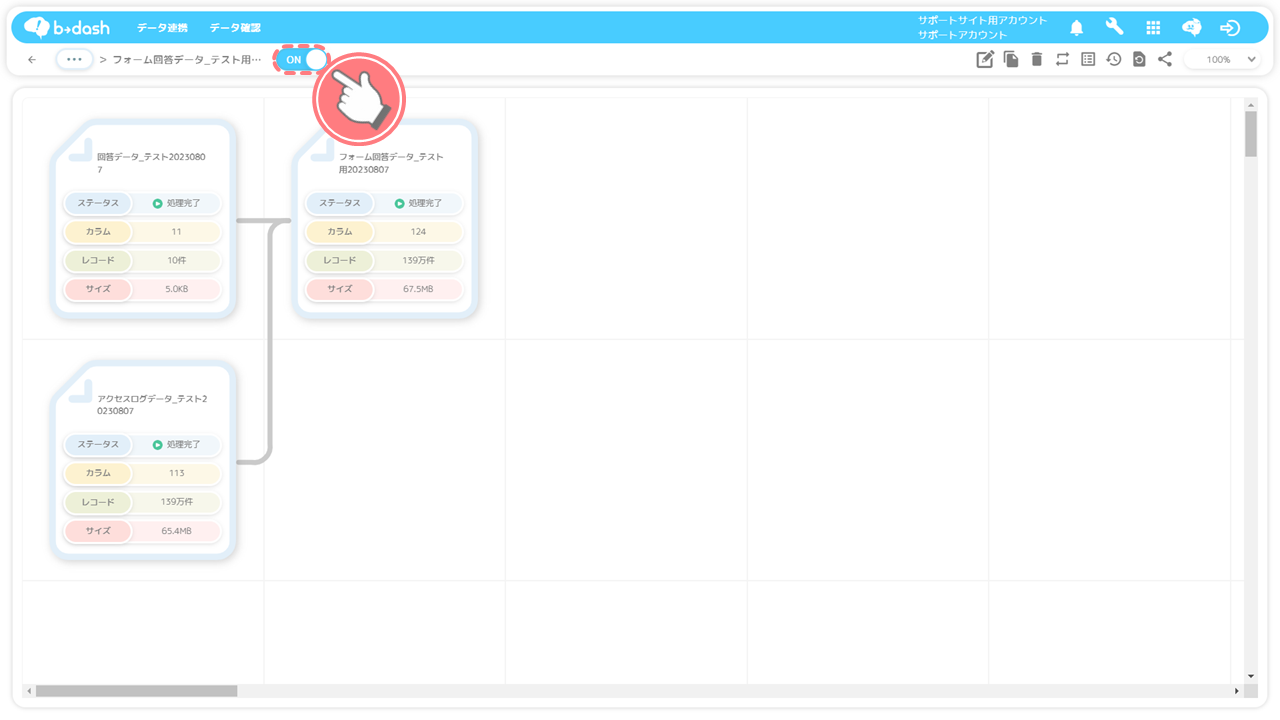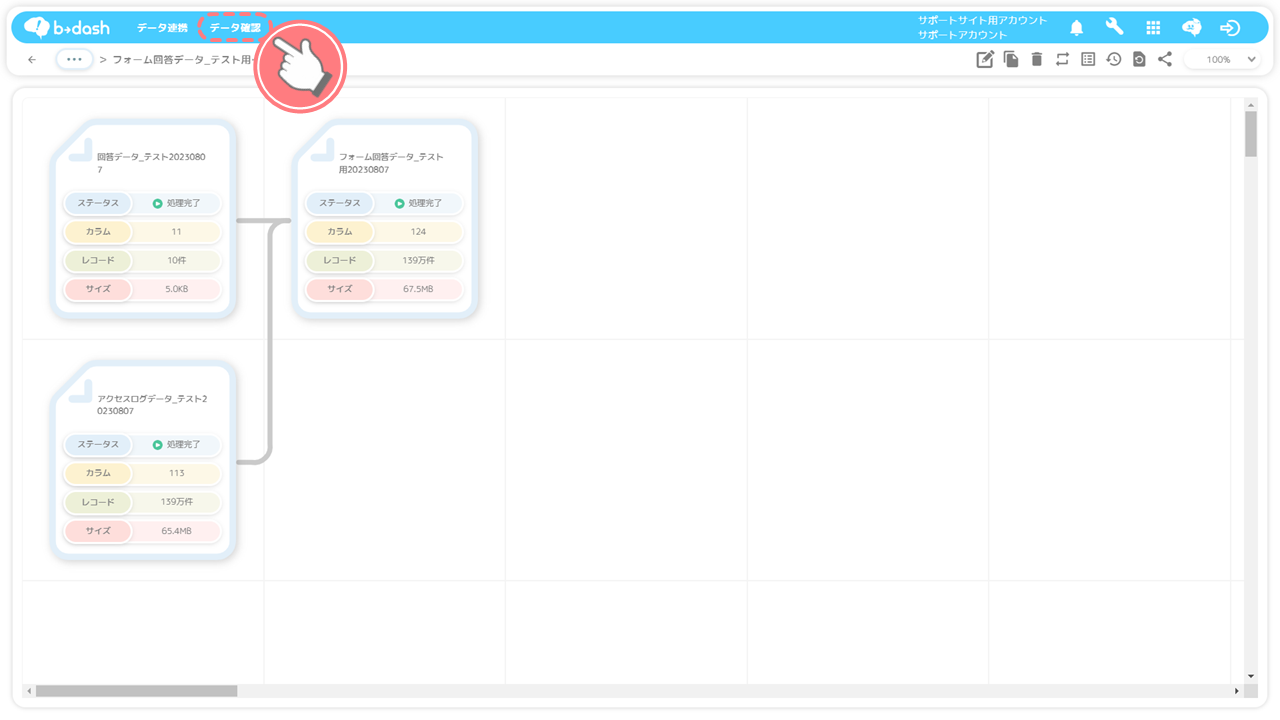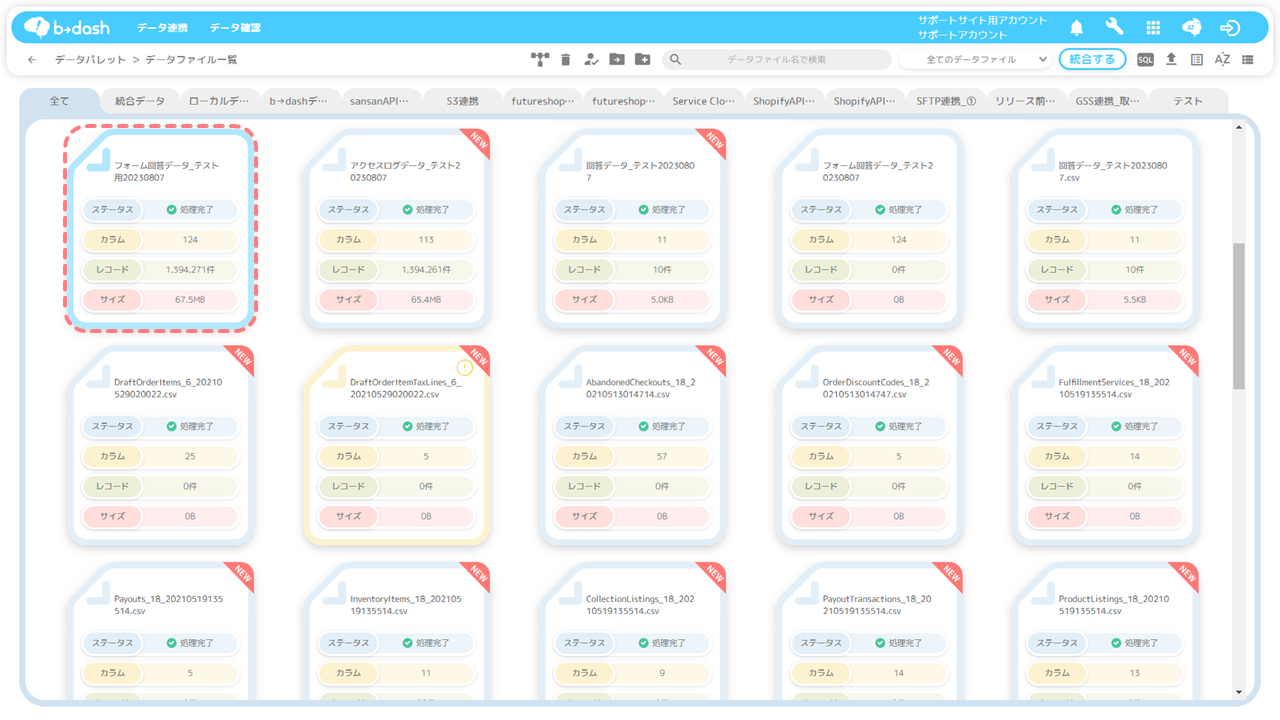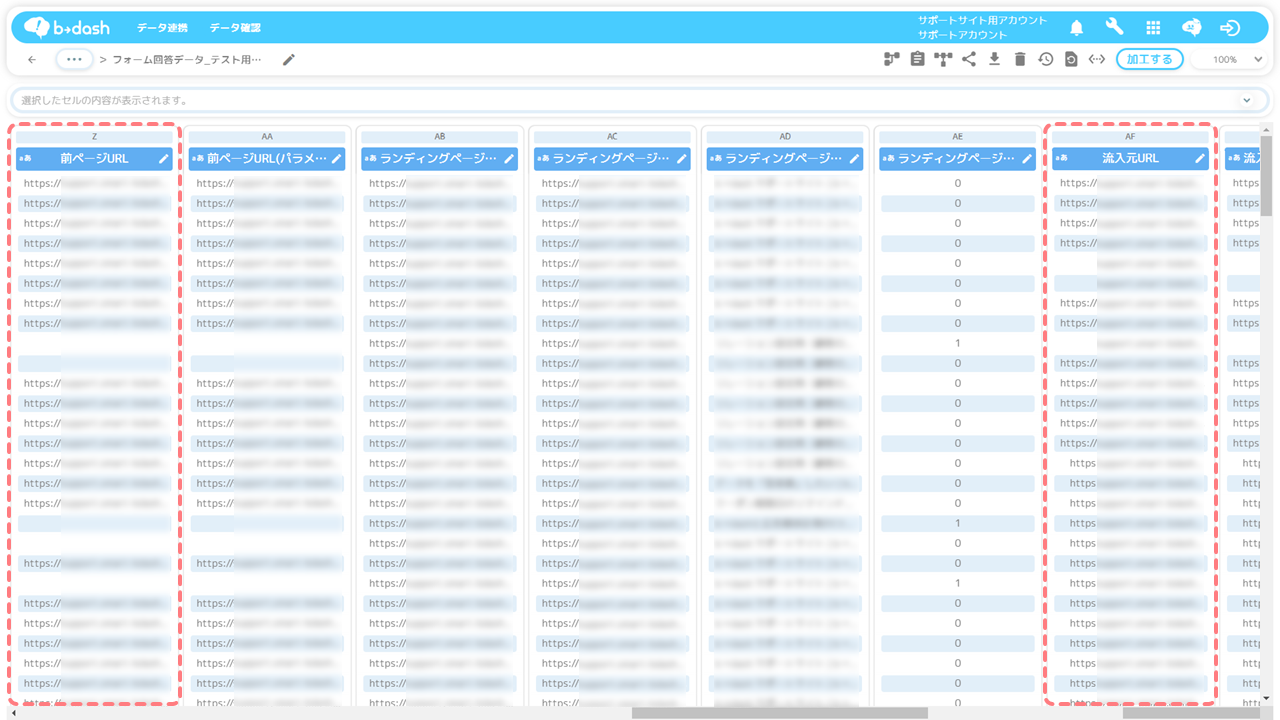「フォーム回答データ」と「webアクセスログデータ」を横統合してください
フォームの回答者が、どのサイトから流入して回答したか確認する方法を知りたい場合は、「フォーム回答データ」と「webアクセスログデータ」を横統合してください。
具体的には、「フォーム回答データ」の『回答日時』カラムと「webアクセスログデータ」の『PV/Click日時』カラムを加工し、「フォーム回答データ」と「webアクセスログデータ」を横統合してください。横統合したデータからサイトの流入元を判定するためには、『前ページURL』カラムの値、もしくは『流入元URL』カラムの値を確認してください。
フォームの回答者が、どのサイトから流入して回答したか確認するためには、大きく分けて4つの手順があります。
❶ 「フォーム回答データ」の『回答日時』カラムを加工する
❷ 「webアクセスログデータ」の『PV/Click日時』カラムを加工する
❸ 「フォーム回答データ」と「webアクセスログデータ」を横統合する
➍ 横統合したデータからサイトの流入元を判定する
「フォーム回答データ」の『回答日時』カラムと「webアクセスログデータ」の『PV/Click日時』カラムの値は、時間単位や分単位では同値ですが、秒単位で異なっています。そのため、秒数を除外する加工を行う必要があります。
加工の手順については、下記をご参照ください。
❶ 「フォーム回答データ」の『回答日時』カラムを加工する
下記では、「フォーム回答データ」の『回答日時』カラムを加工し、回答日時の「秒数」を除いたカラムを作成する手順を説明します。
「データパレット」をクリックします
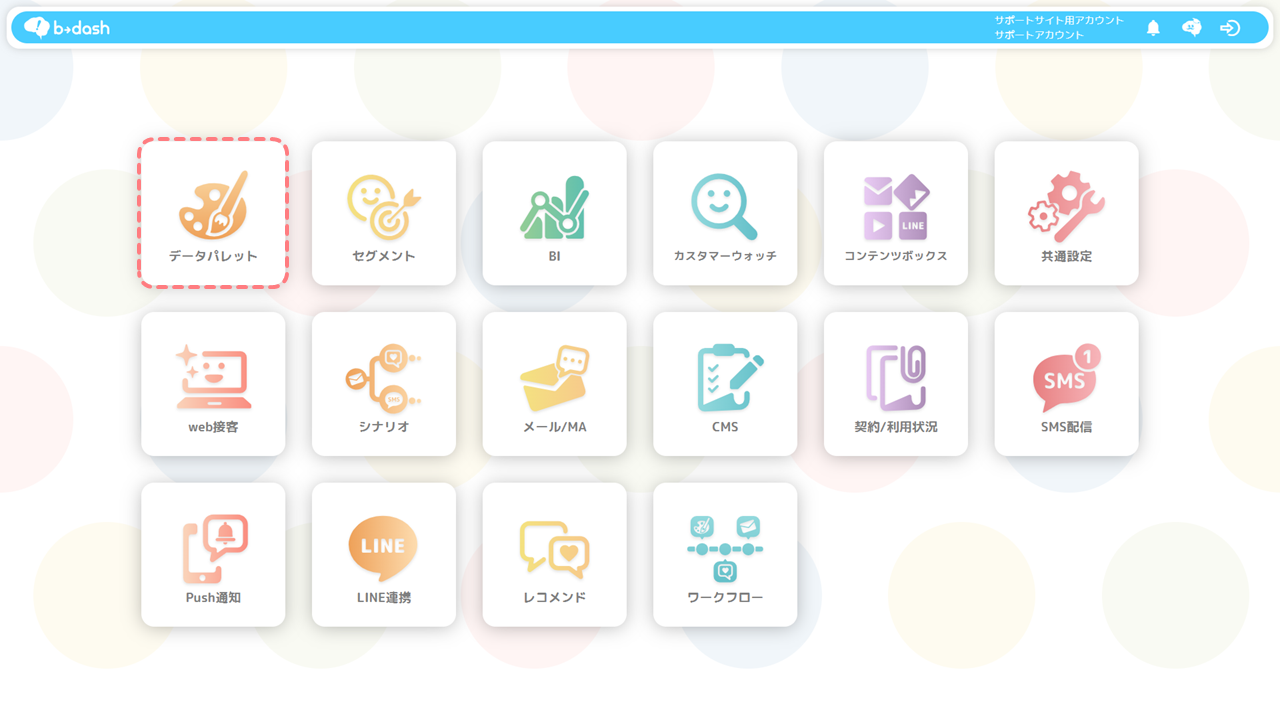
「データを確認する」をクリックします
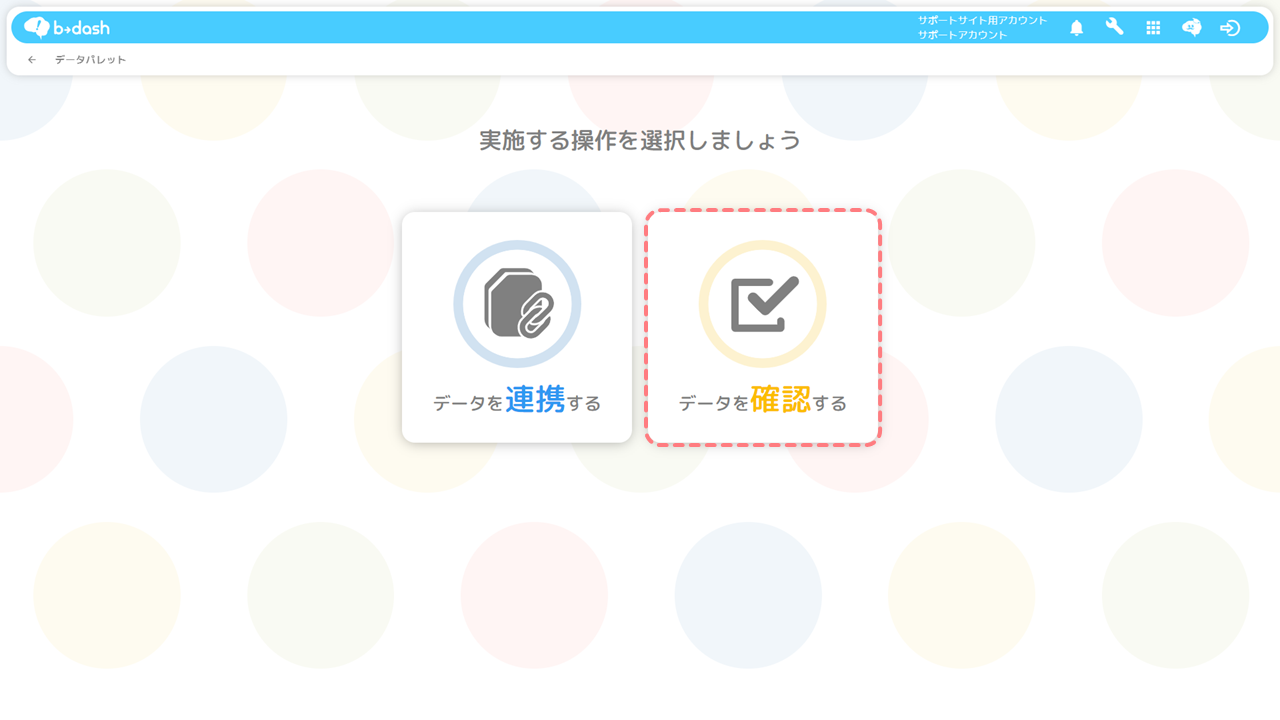
「フォーム回答データ」をクリックします
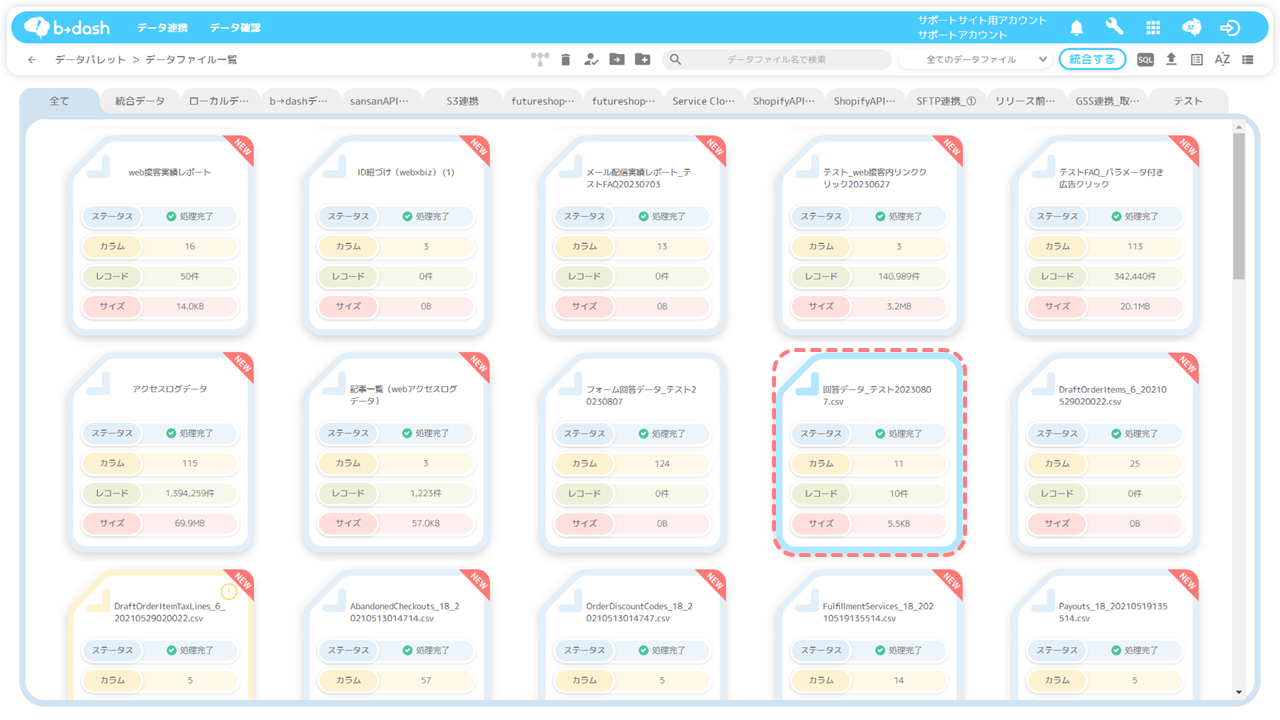
「加工する」をクリックします
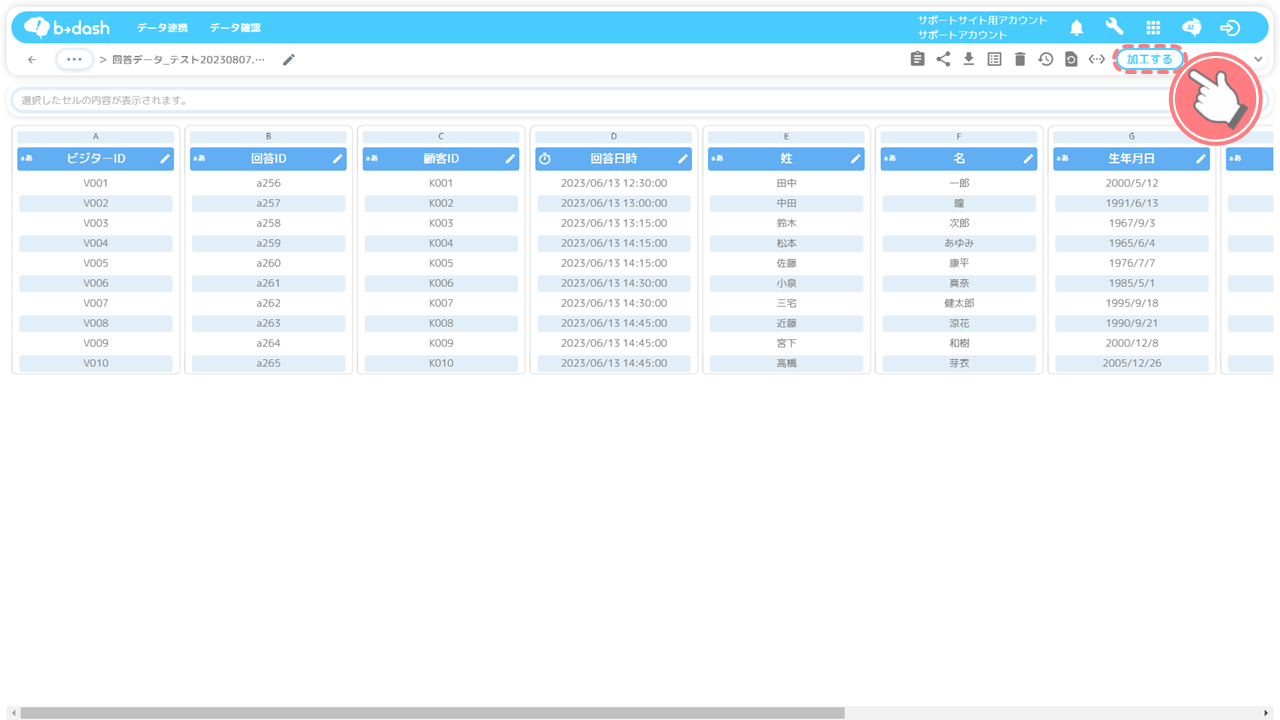
「抽出」をクリックします
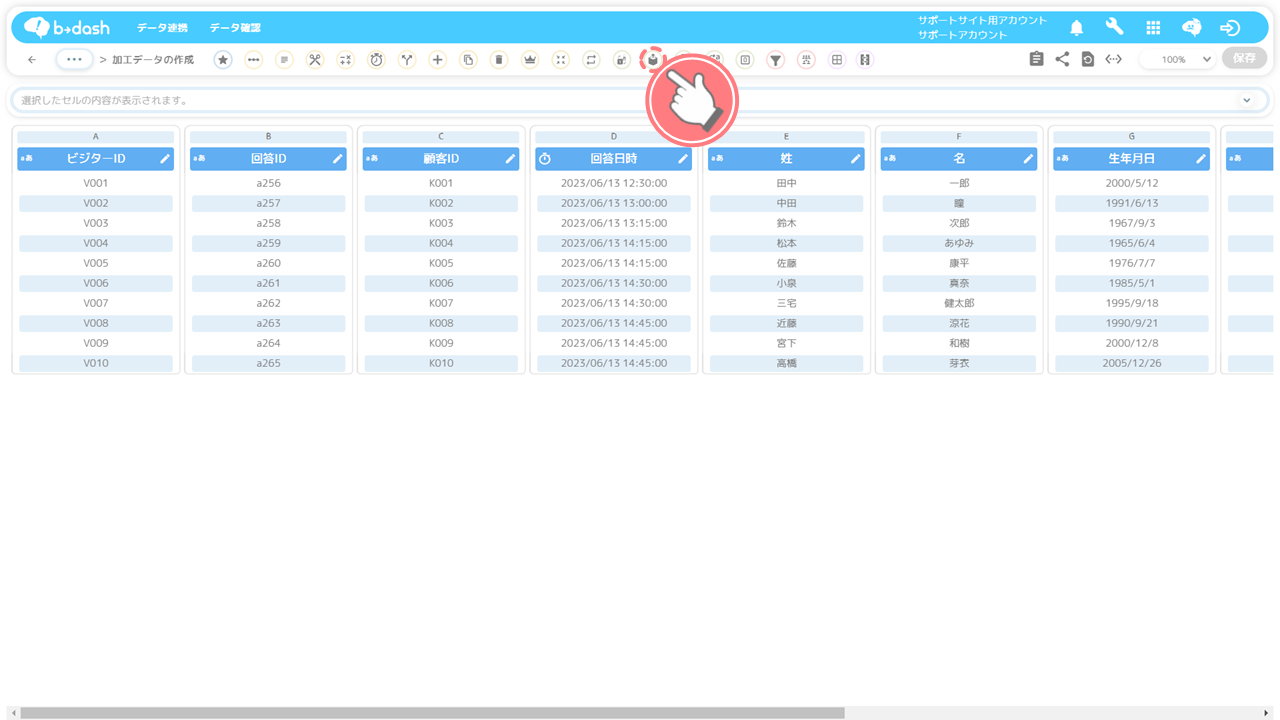
「回答日時」カラムをクリックします
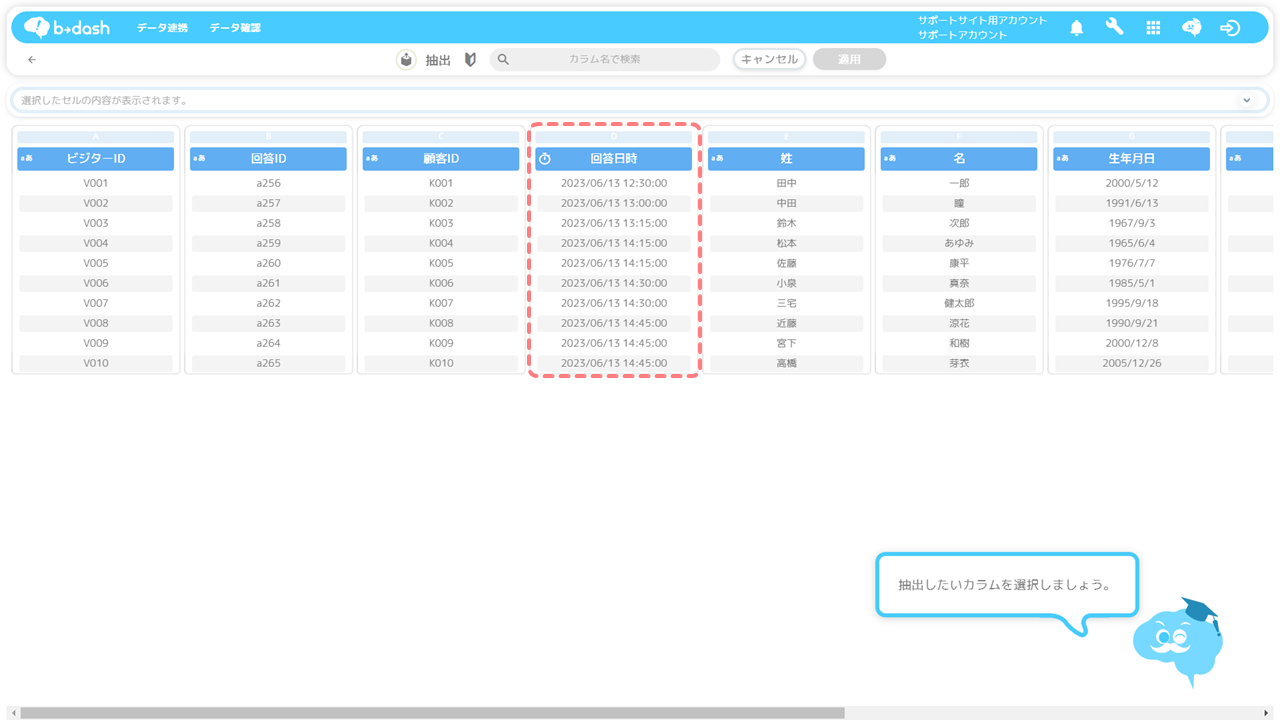
左上のプルダウンから「先頭」、下のプルダウンから「テキスト型」を選択し、数値に「16」を入力します
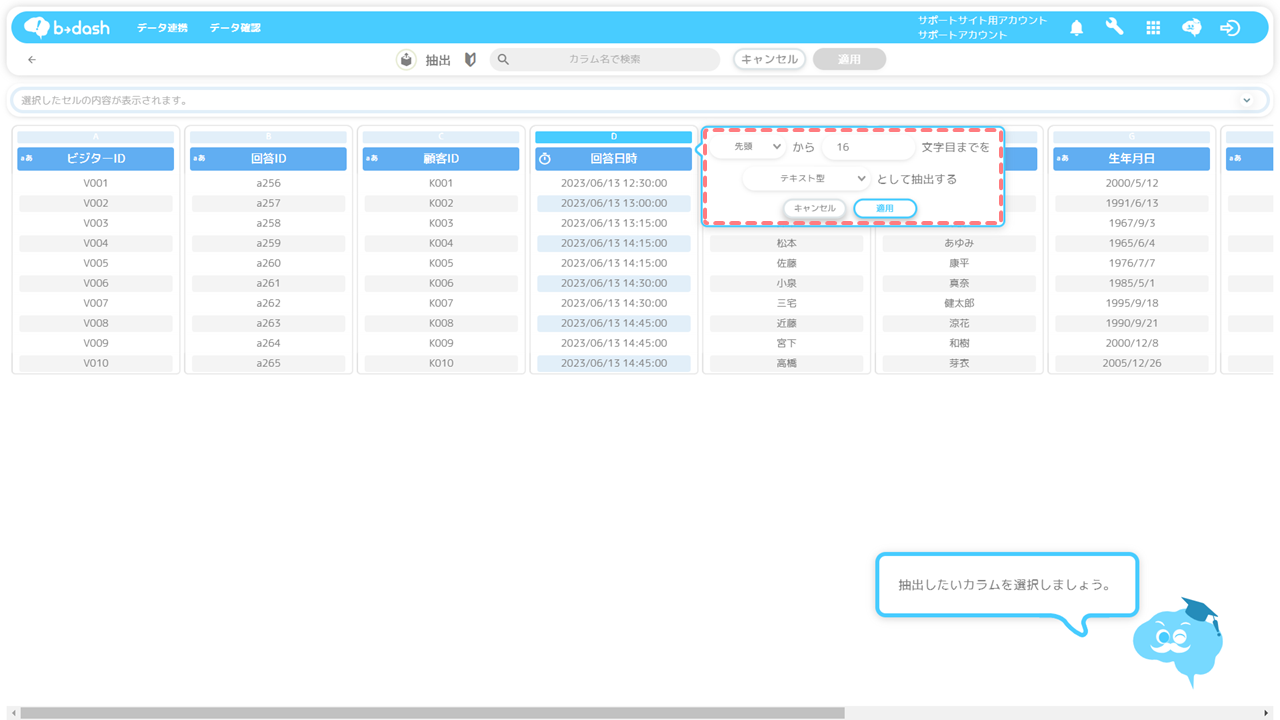
任意の名前を入力して「保存」をクリックします
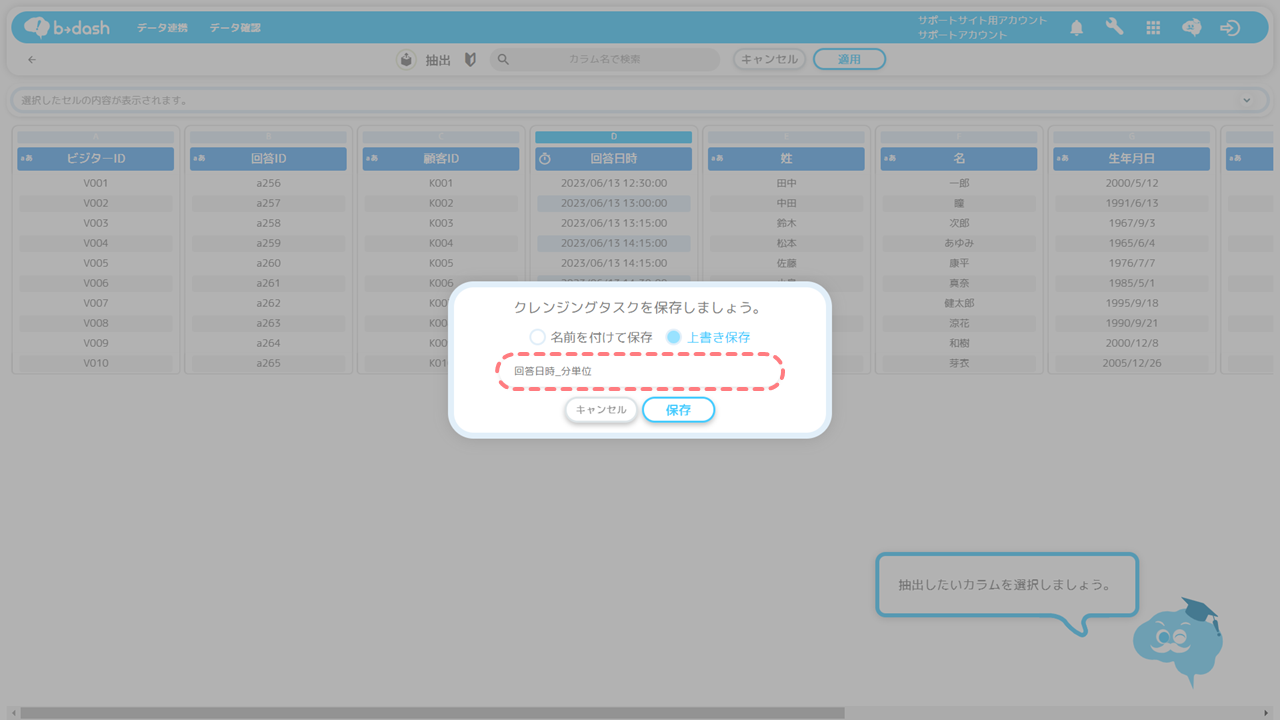
カラムが上書き保存されたことを確認し、「保存」をクリックします
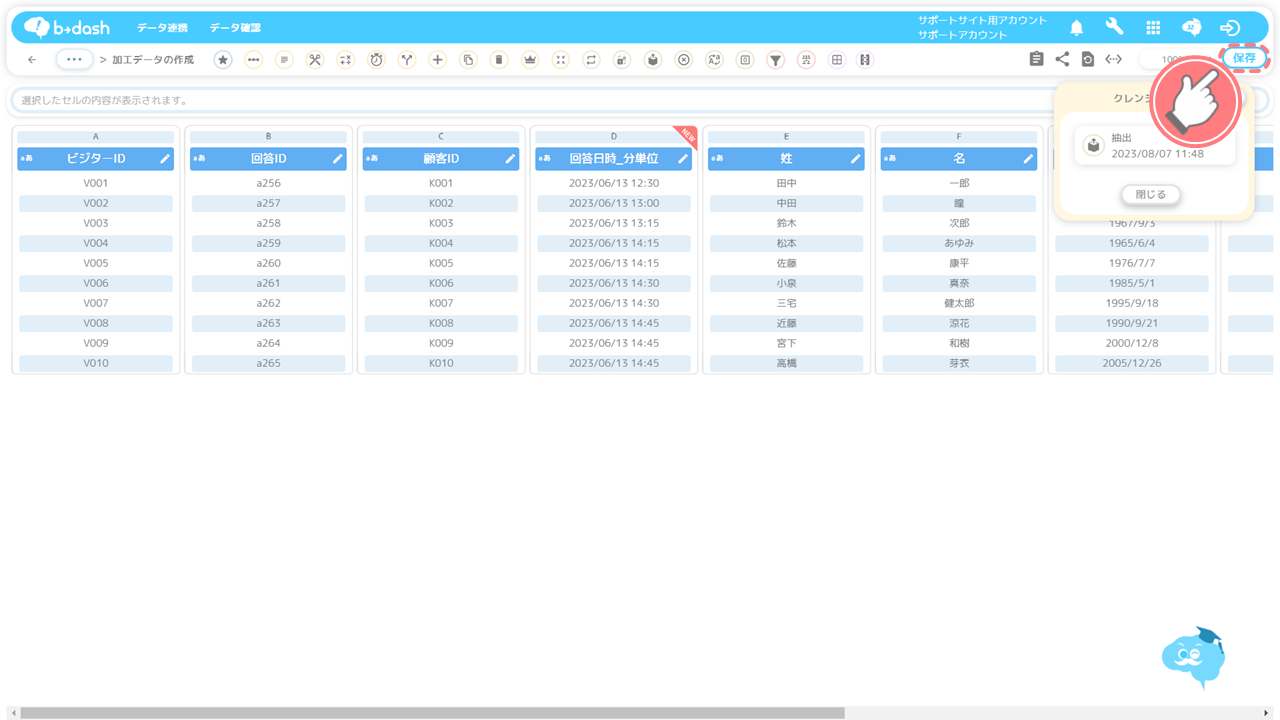
任意の更新設定を選択し、「次へ」をクリックします
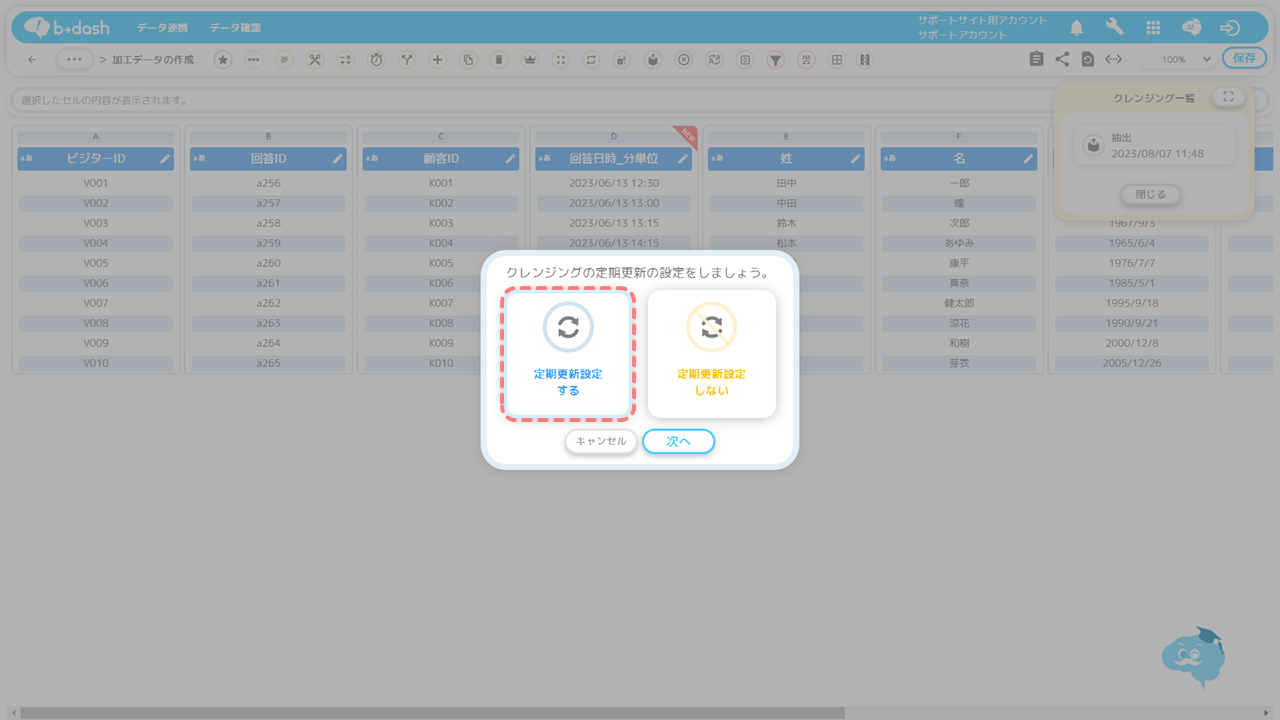
「定期更新設定をする」を選択した場合は、更に実行頻度と時間を設定の上「追加」を選択し、「次へ」をクリックします

加工したファイルに任意の名前を入力し、「保存」をクリックします
今回は「回答データ_テスト20230807」と入力しています。
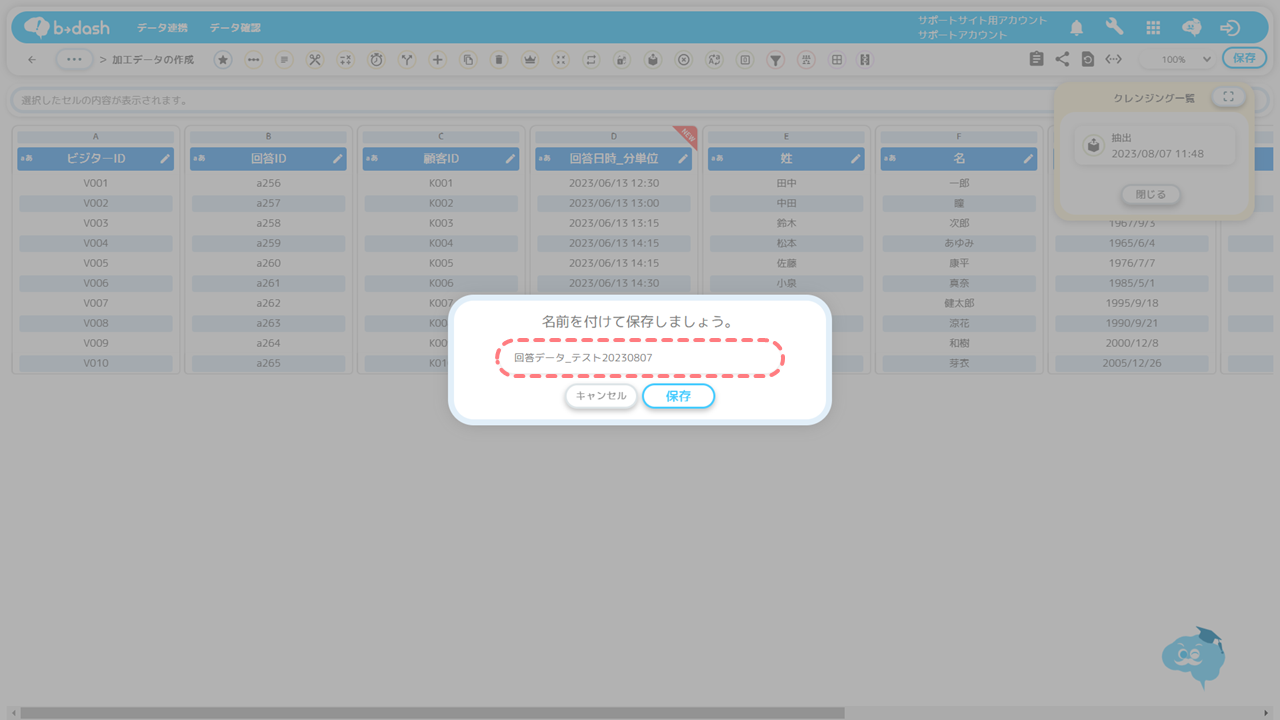
❷ 「webアクセスログデータ」の『PV/Click日時』カラムを加工する
下記では、「webアクセスログデータ」の『PV/Click日時』カラムを加工、『PV/Click日時』カラムの「秒数」を除いたカラムを作成する手順を説明します。
「webアクセスログデータ」をクリックします
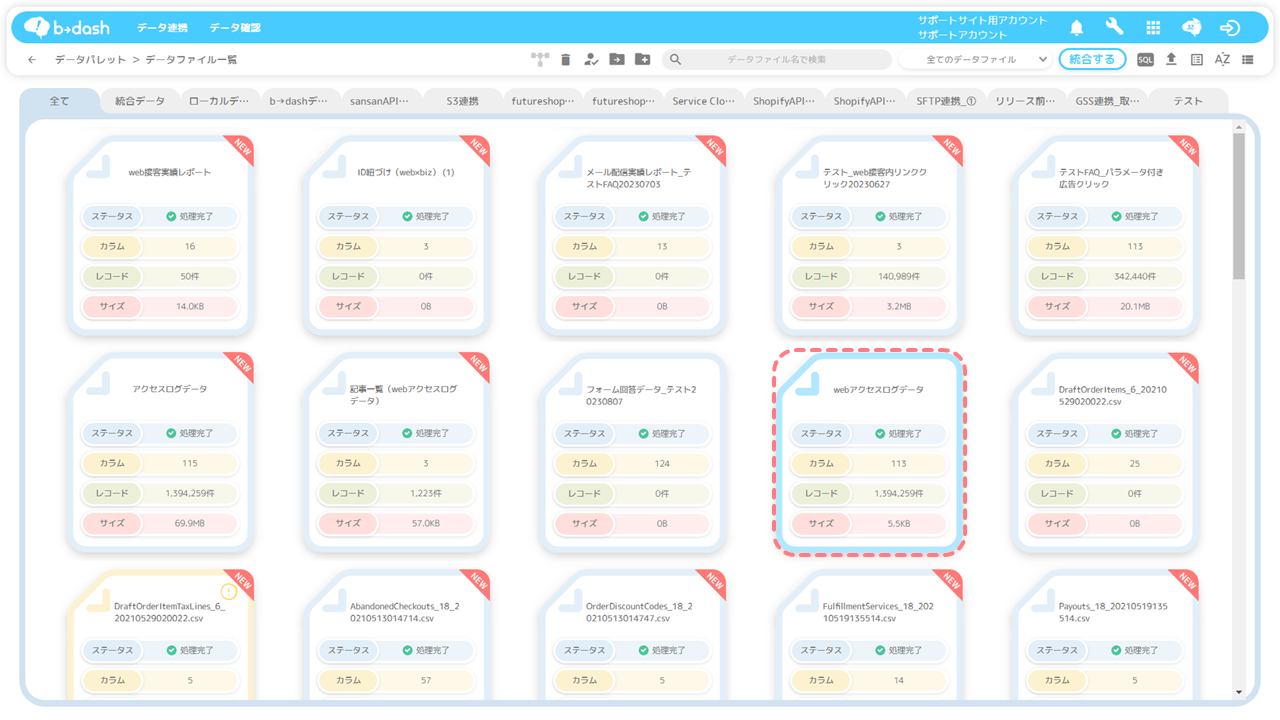
「加工する」をクリックします
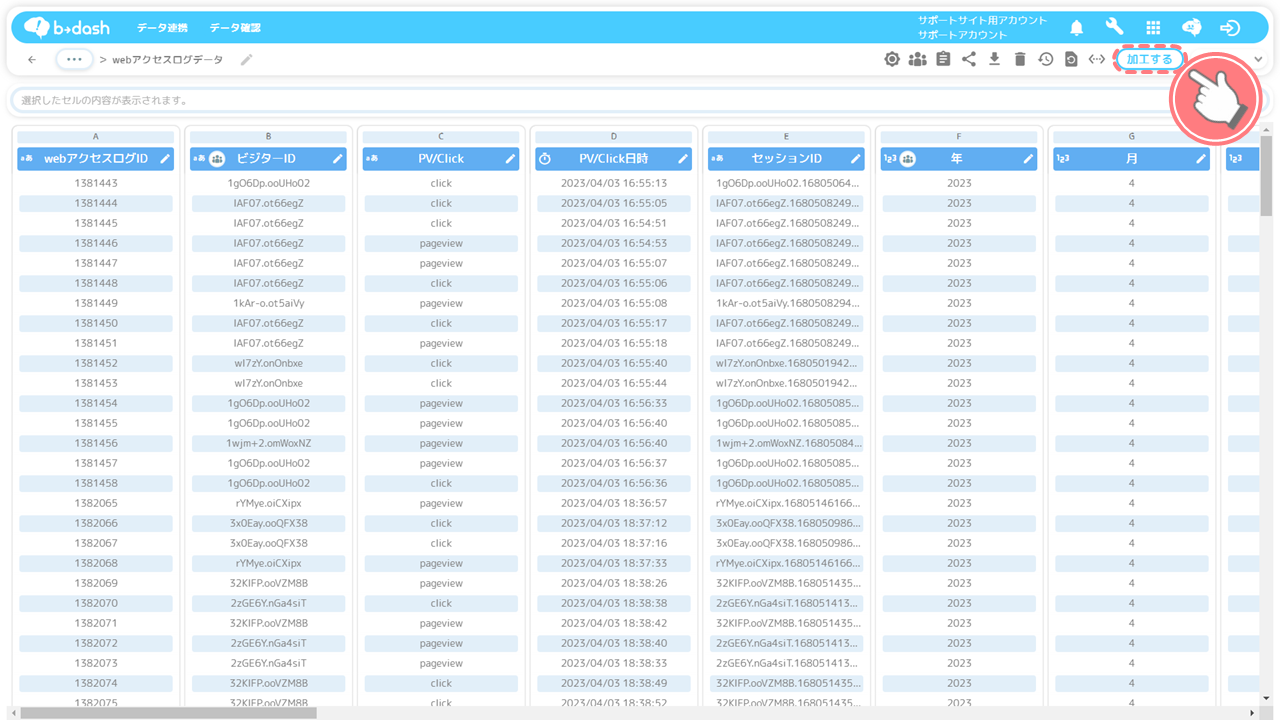
「抽出」をクリックします
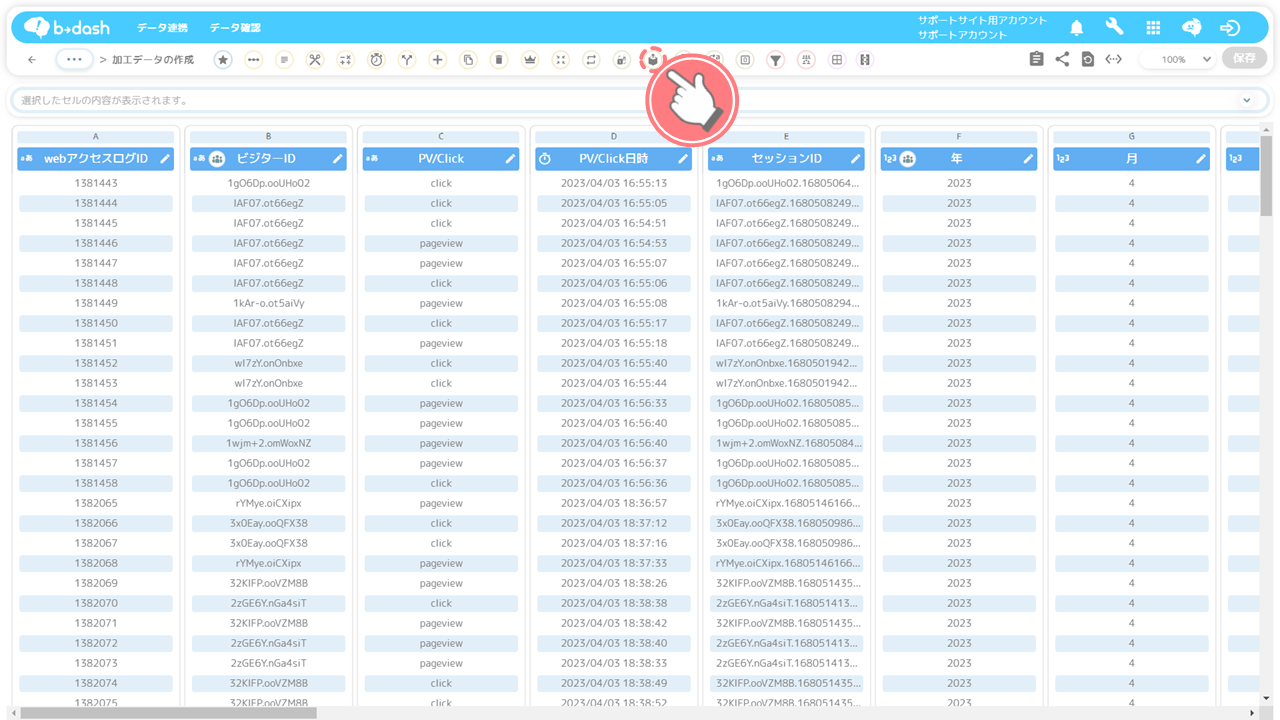
「PV/Click日時」カラムをクリックします
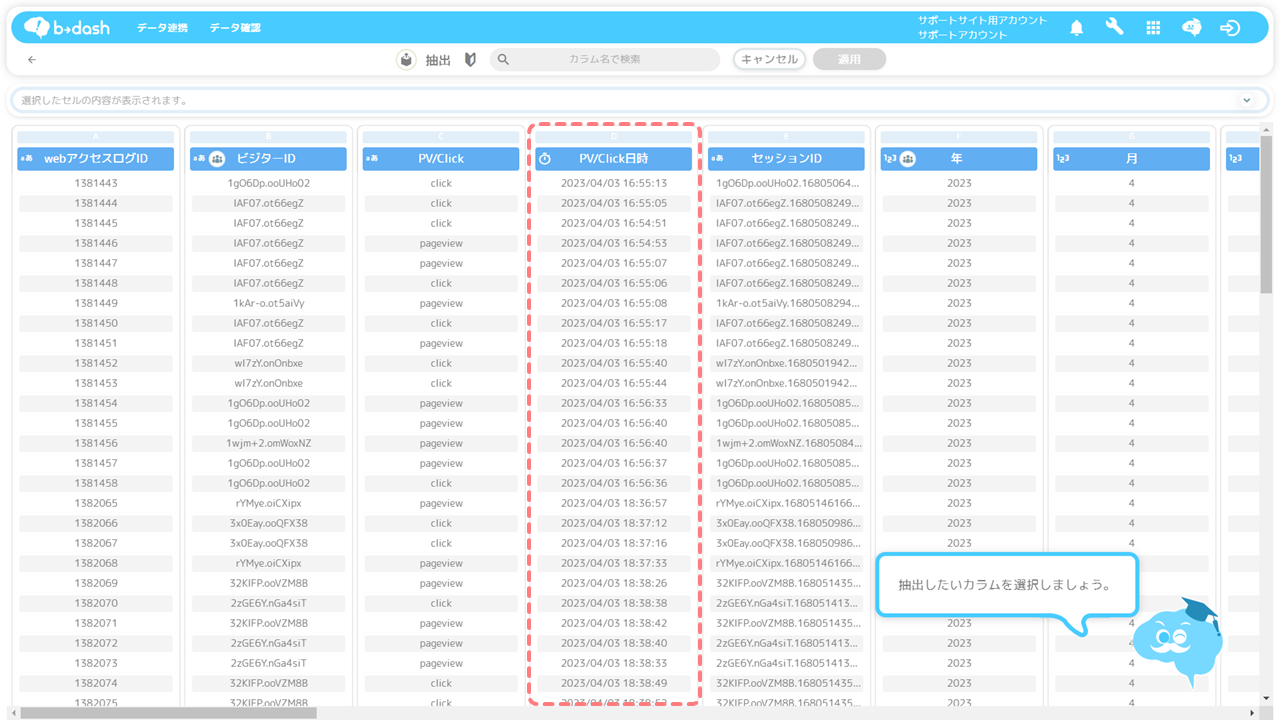
左上のプルダウンから「先頭」、下のプルダウンから「テキスト型」を選択し、数値に「16」を入力します
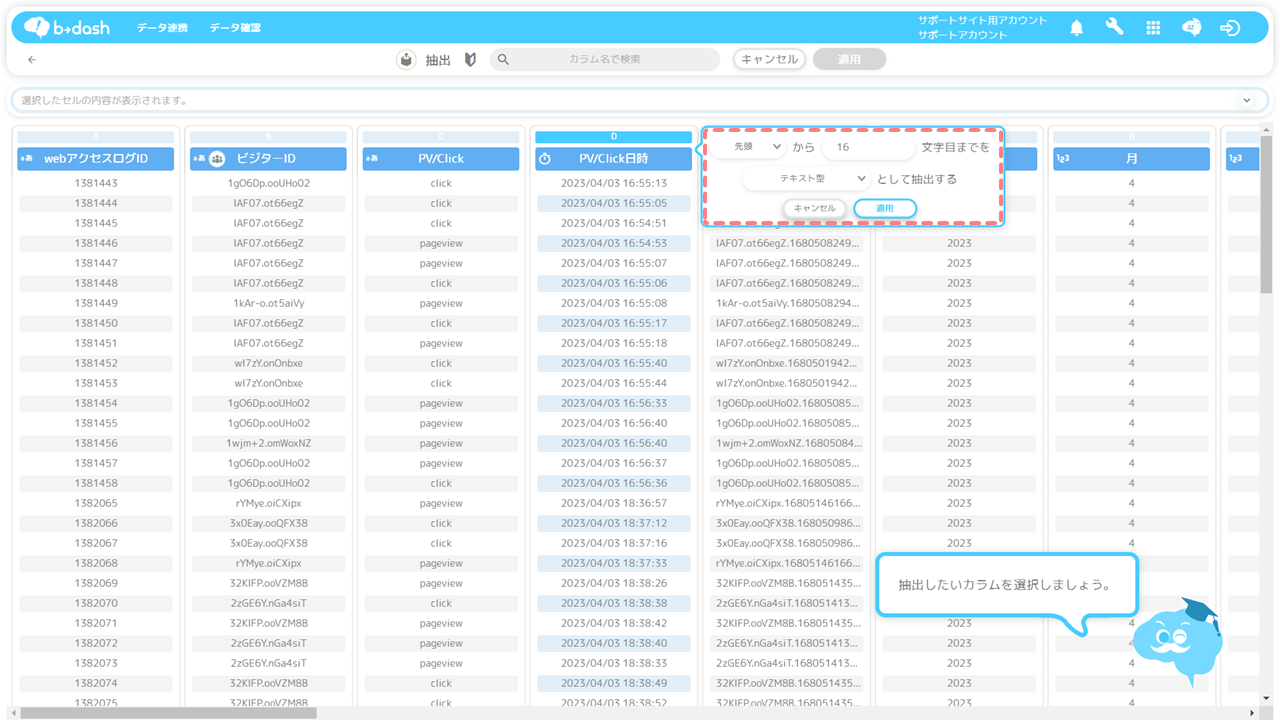
任意の名前を入力して「保存」をクリックします
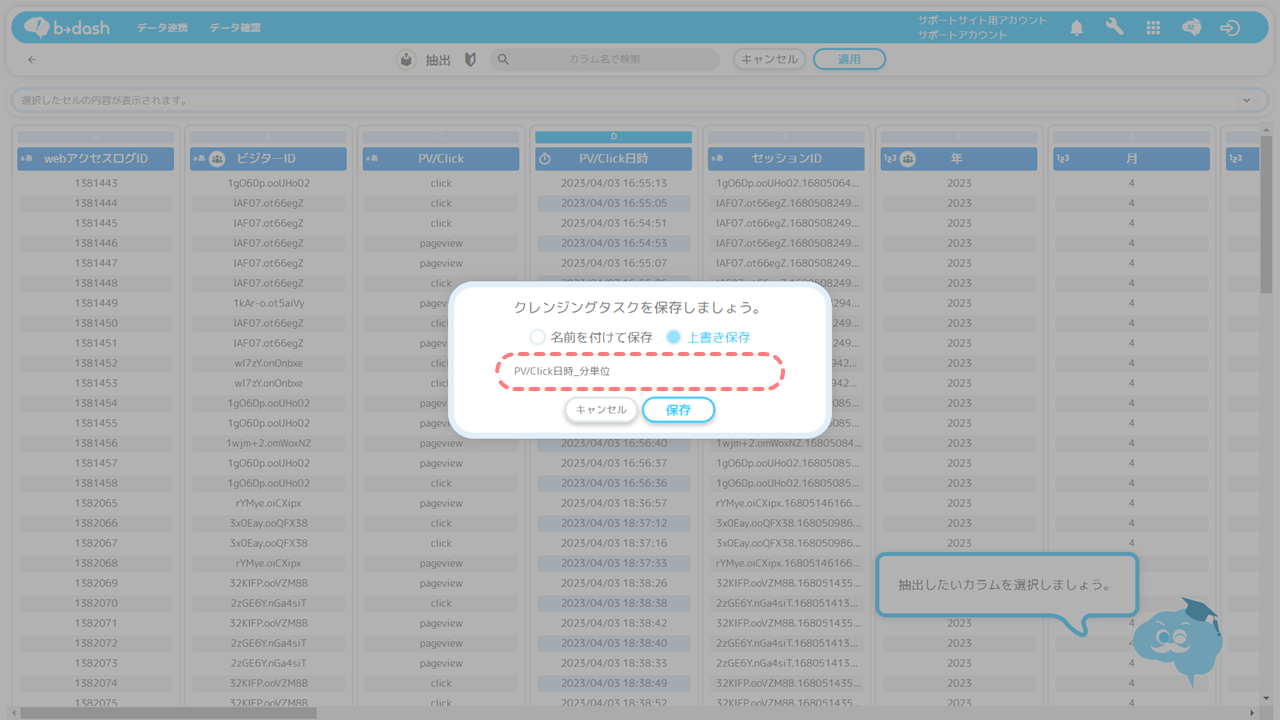
カラムが上書き保存されたことを確認し、「保存」をクリックします
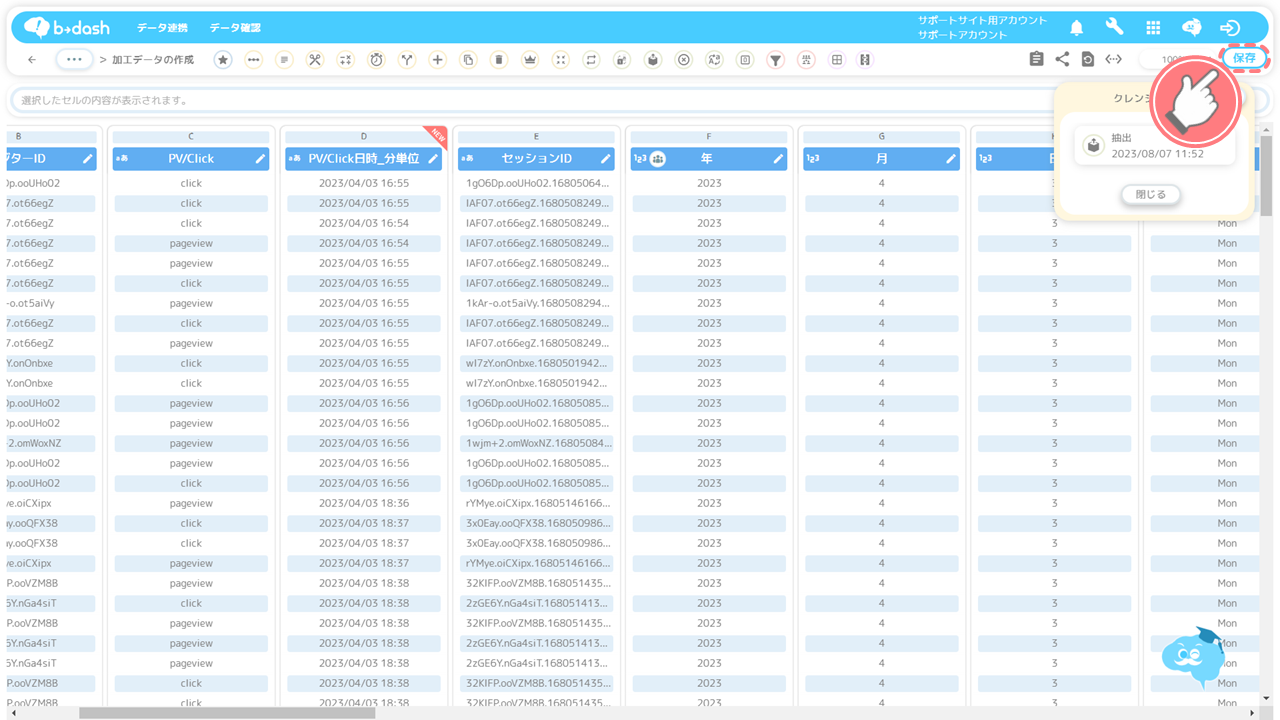
任意の更新設定を選択し、「次へ」をクリックします
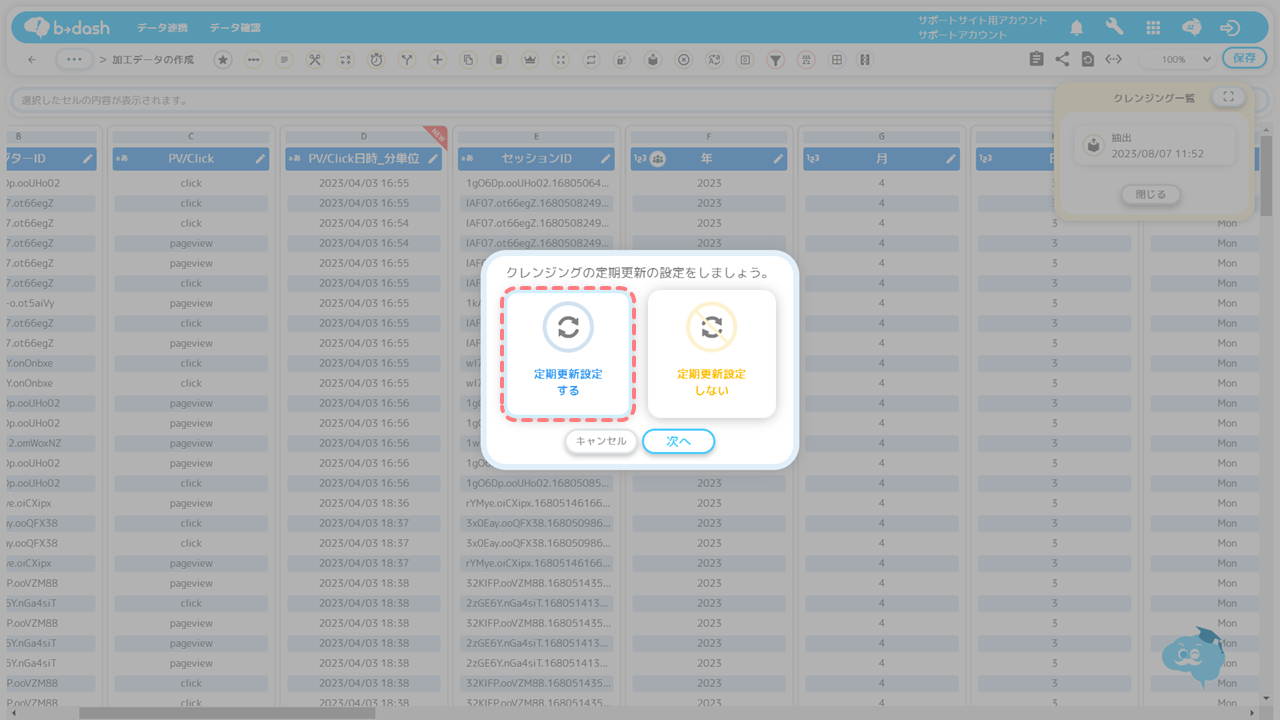
「定期更新設定をする」を選択した場合は、更に実行頻度と時間を設定の上「追加」を選択し、「次へ」をクリックします
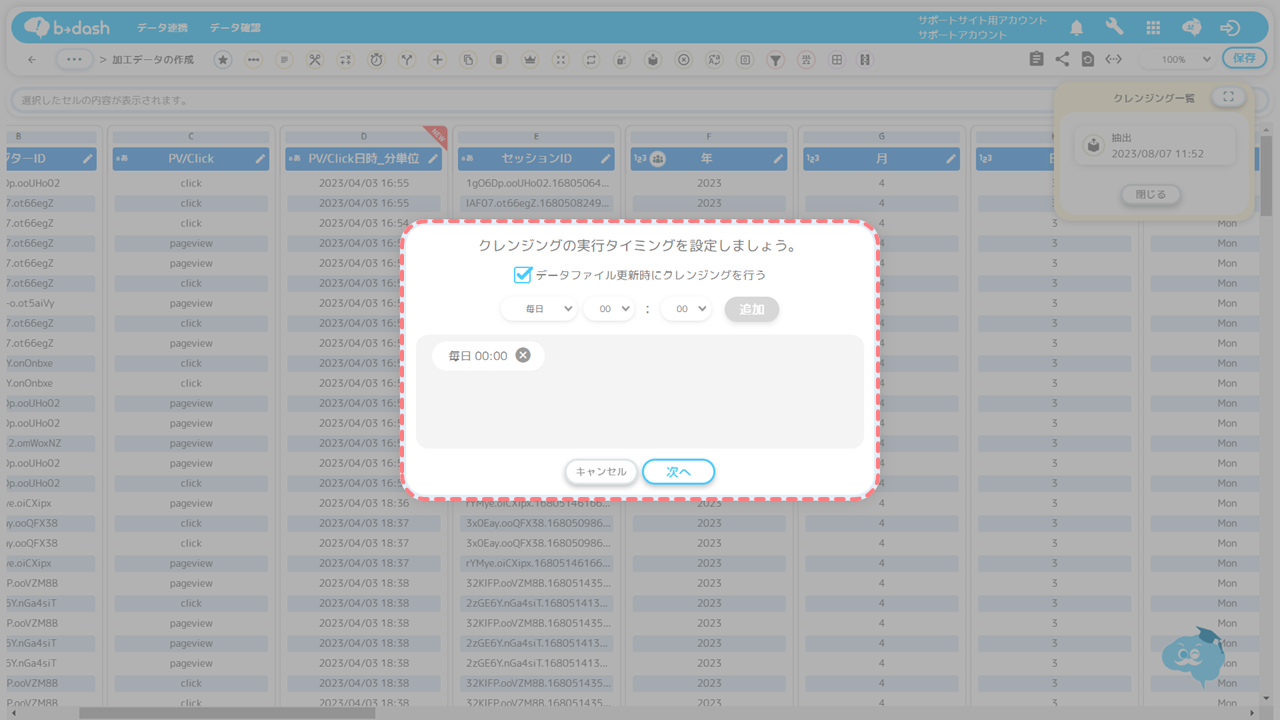
加工したファイルに任意の名前を入力し、「保存」をクリックします
今回は「アクセスログデータ_テスト20230807」と入力しています。

❸ 「フォーム回答データ」と「webアクセスログデータ」を横統合する
下記では、❶と❷にて作成した2つのカラムを用いて、「フォーム回答データ」と「webアクセスログデータ」を横統合する手順を説明します。
「データファイル一覧」の画面から「統合する」をクリックします
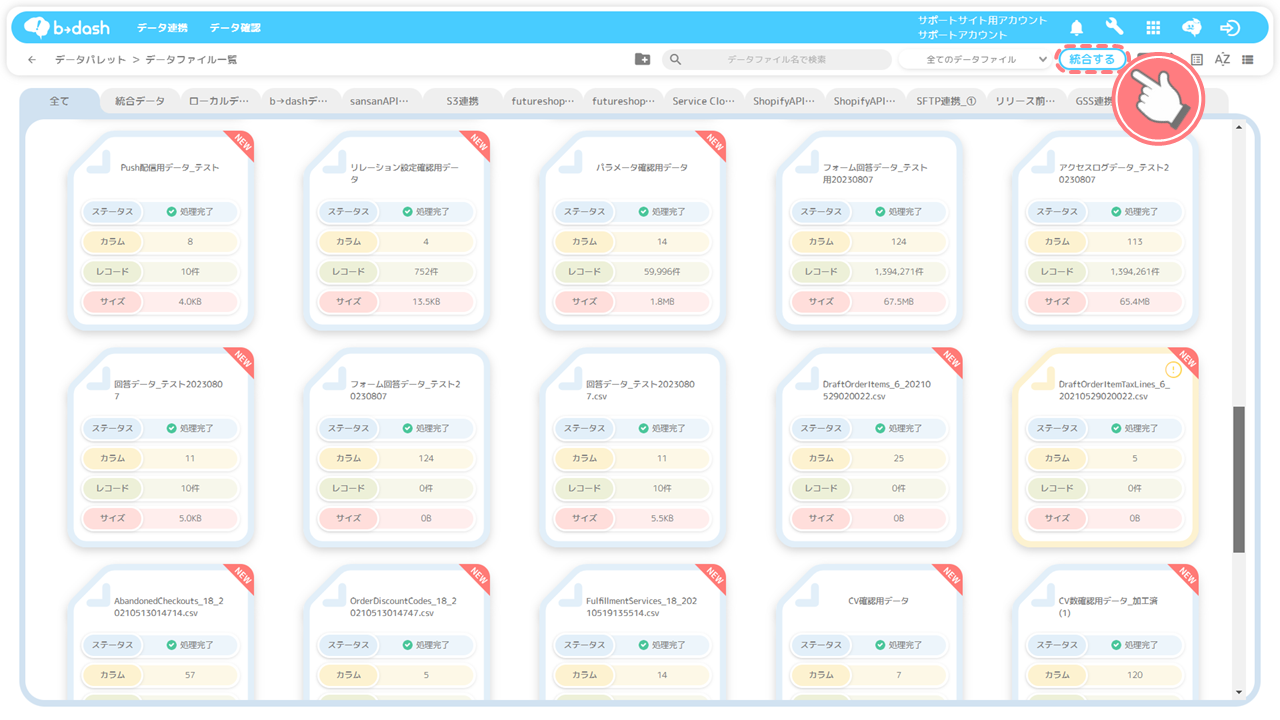
「カスタマイズ」を選択し、「適用」をクリックします
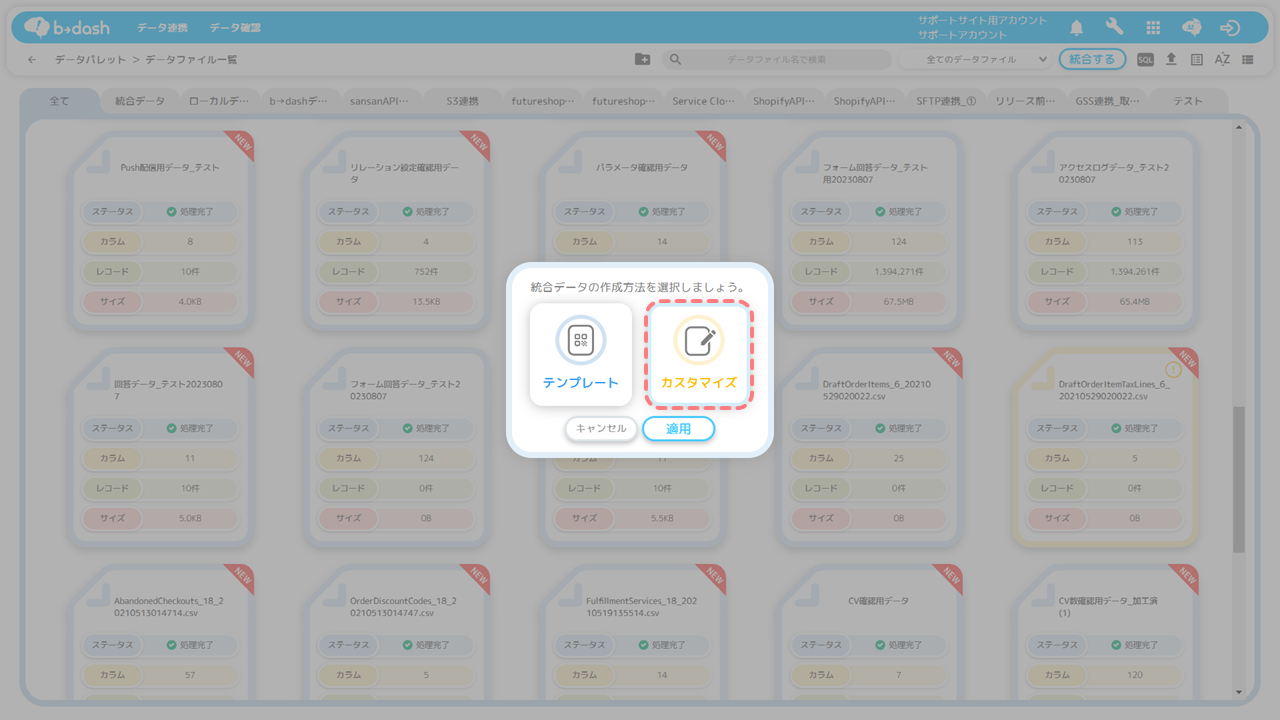
「ファイルアイコン」をクリックします
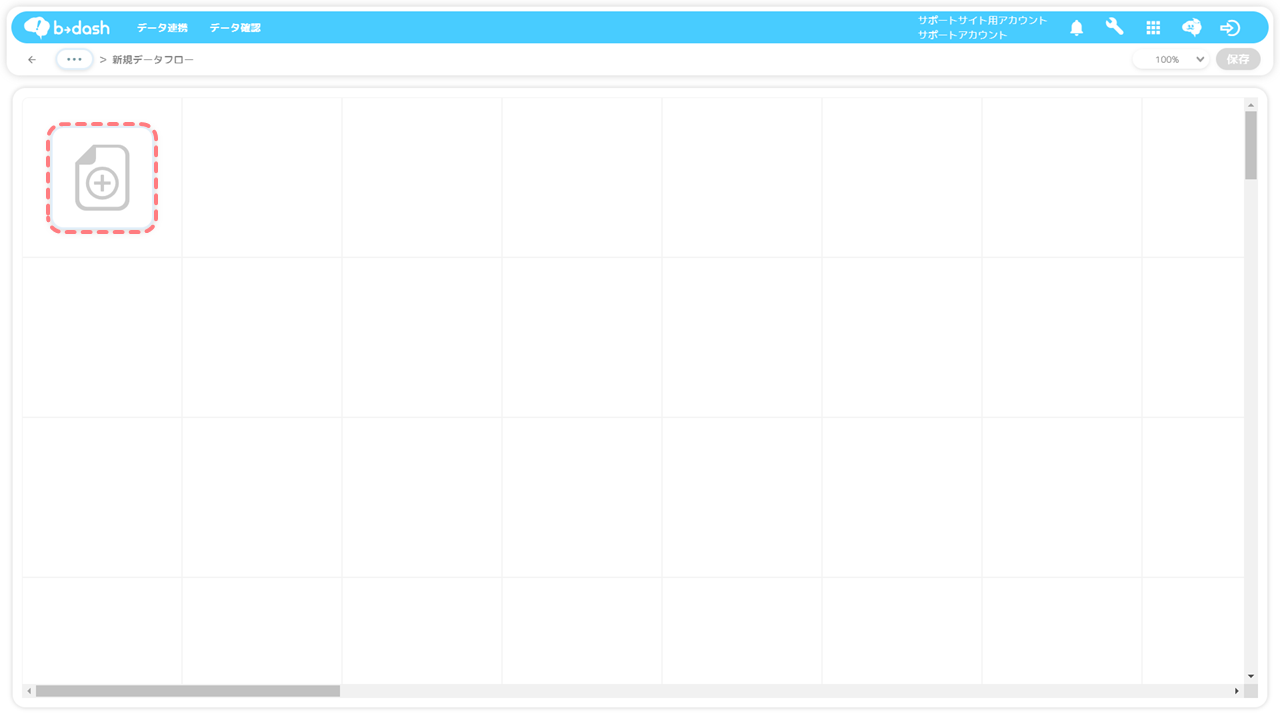
❶で加工した「フォーム回答データ」を選択し、「適用」をクリックします
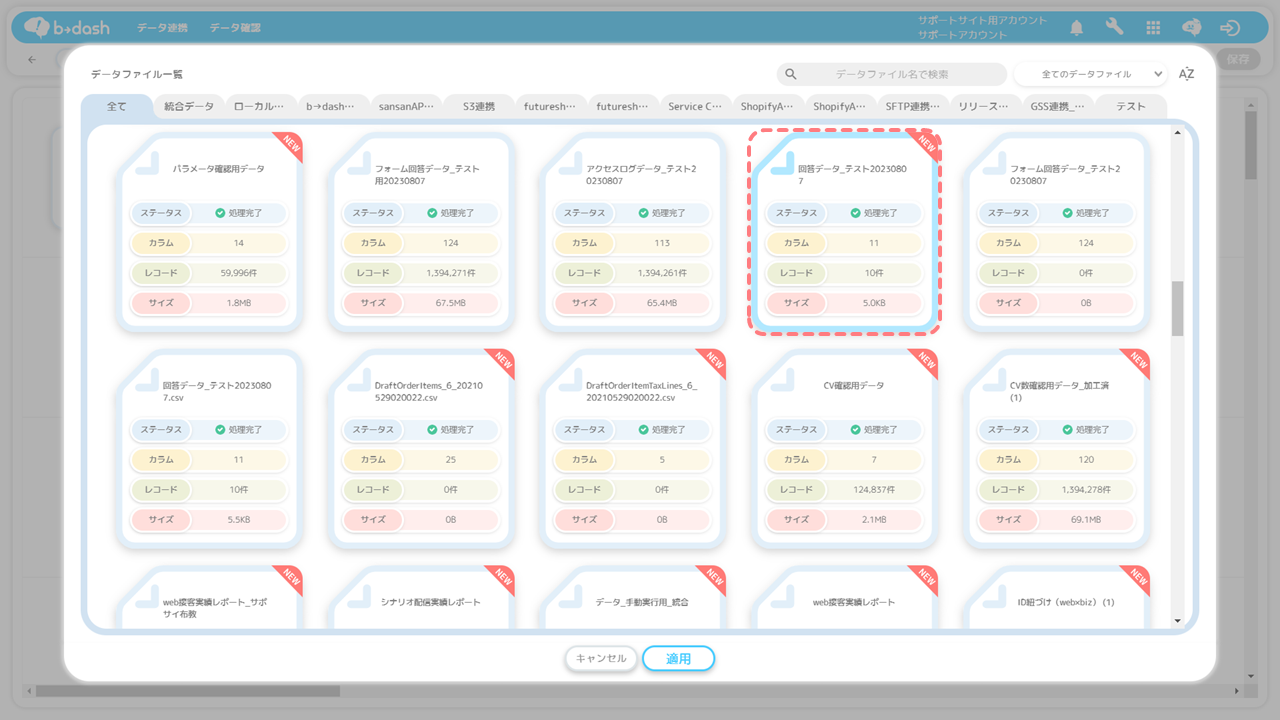
「ファイルアイコン」をクリックします
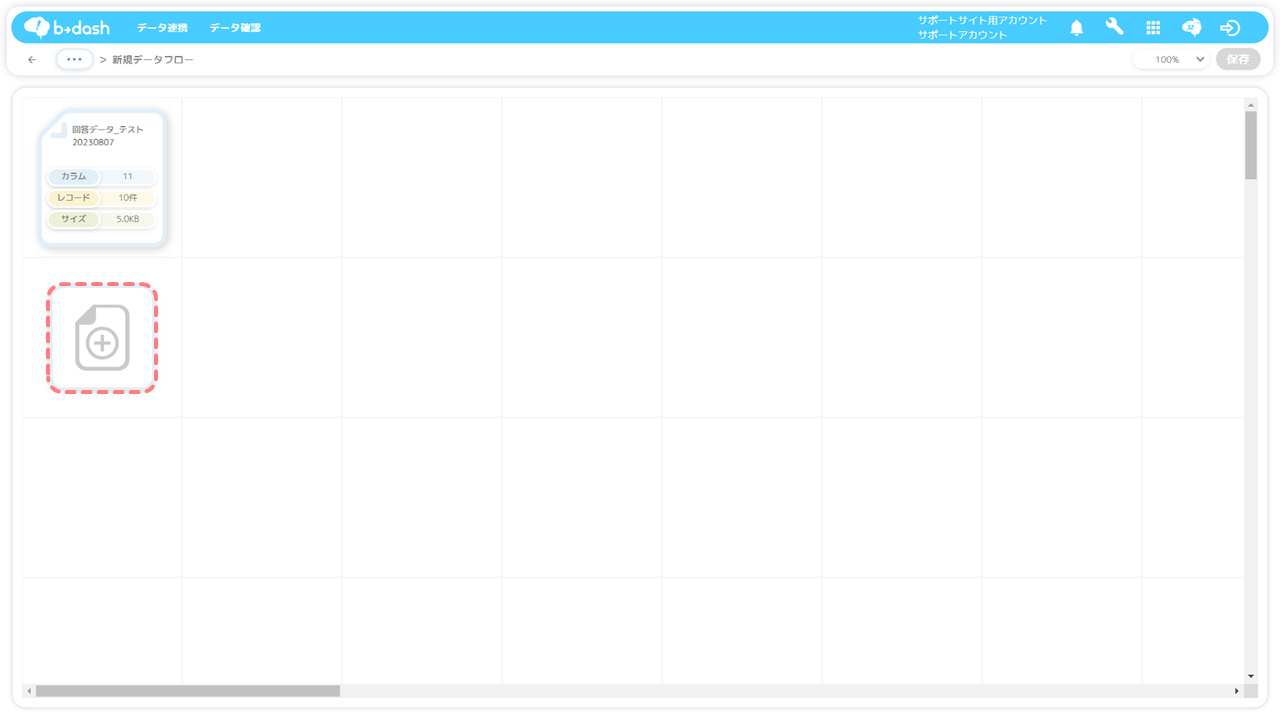
❷で加工した「アクセスログデータ」を選択し、「適用」をクリックします
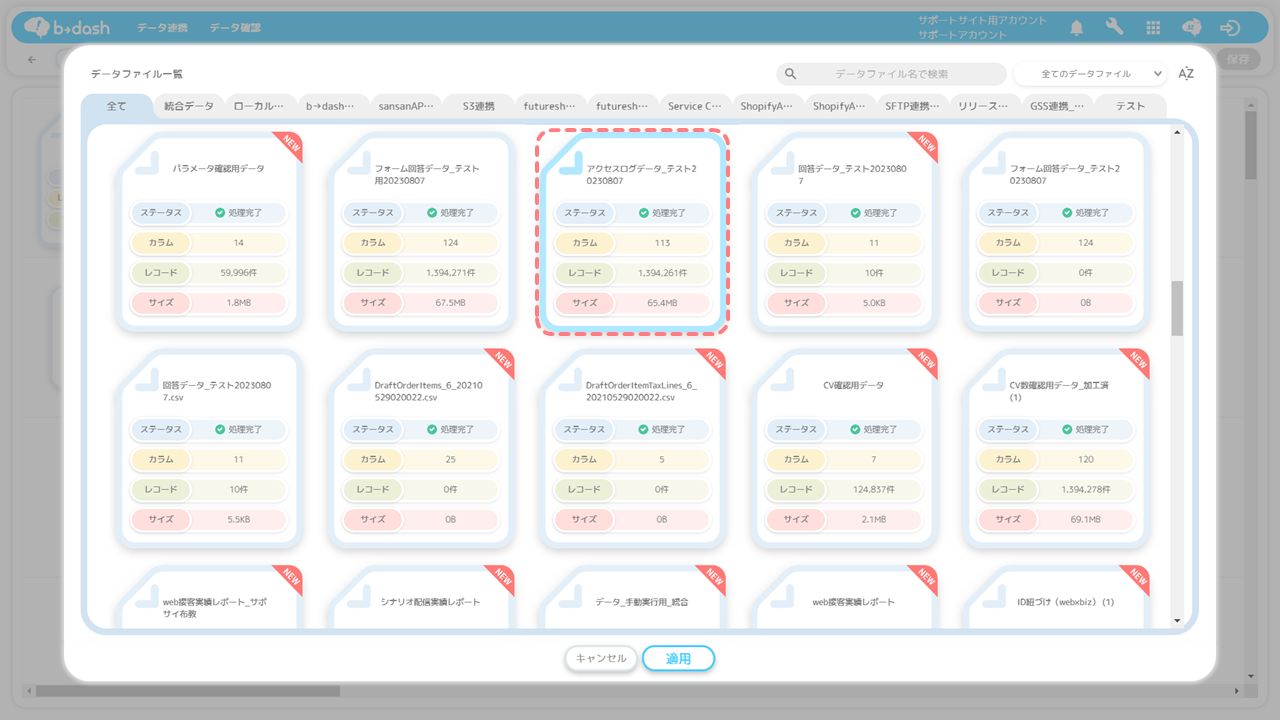
「統合アイコン」をクリックします
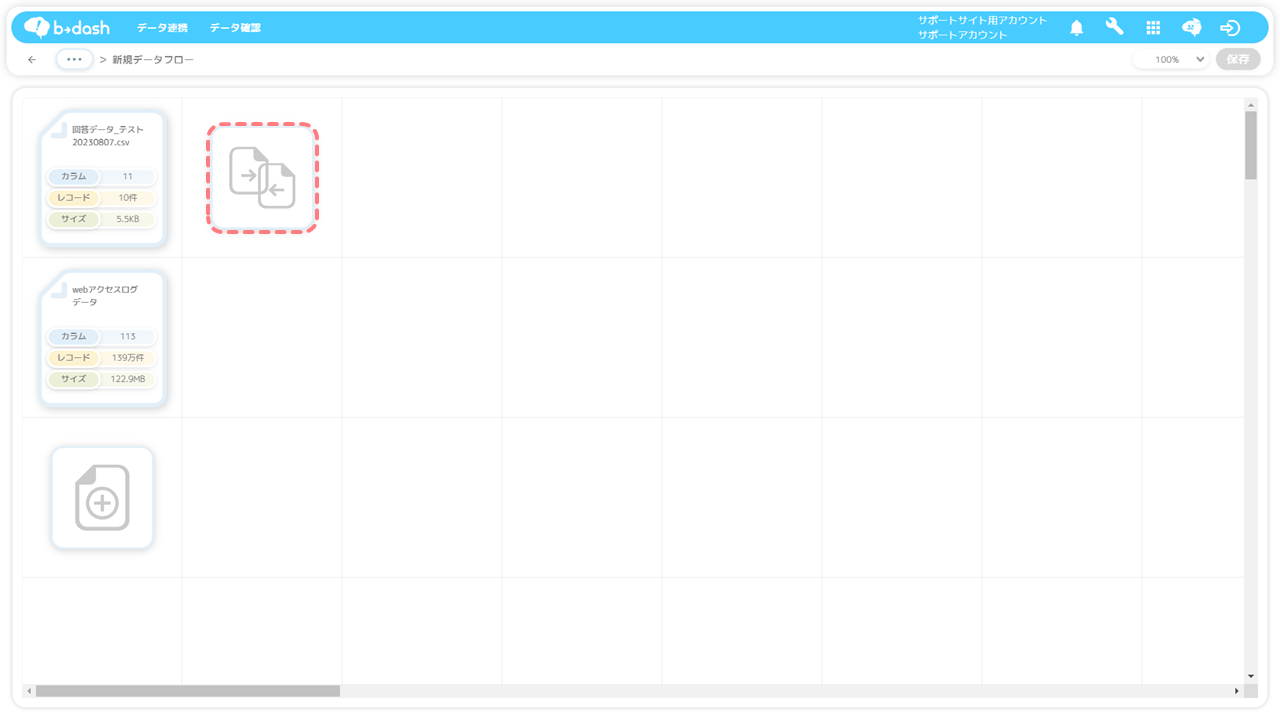
「【横】方向に統合」を選択し、「適用」をクリックします
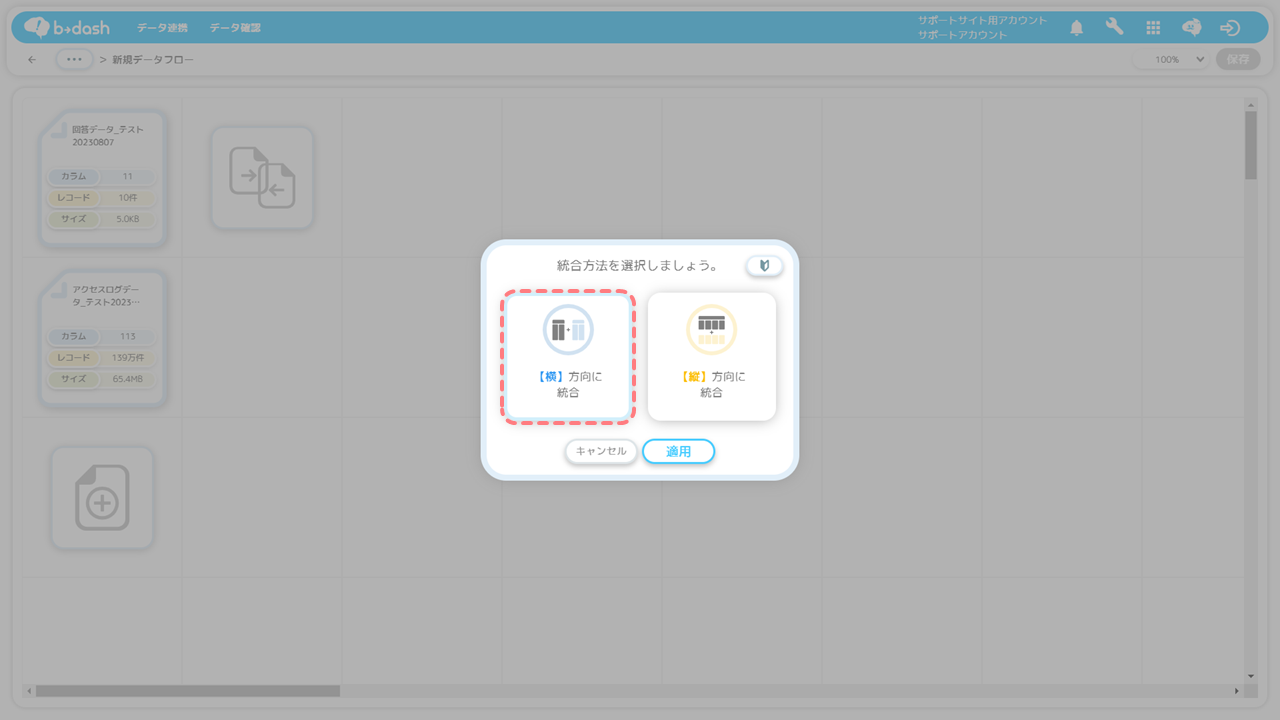
以下の条件を選択し、「次へ」をクリックします
①【回答データ_テスト20230807】:「ビジターID」
【アクセスログデータ_テスト20230807】:「ビジターID」
②【回答データ_テスト20230807】:「回答日時_分単位」
【アクセスログデータ_テスト20230807】:「PV/Click日時_分単位」
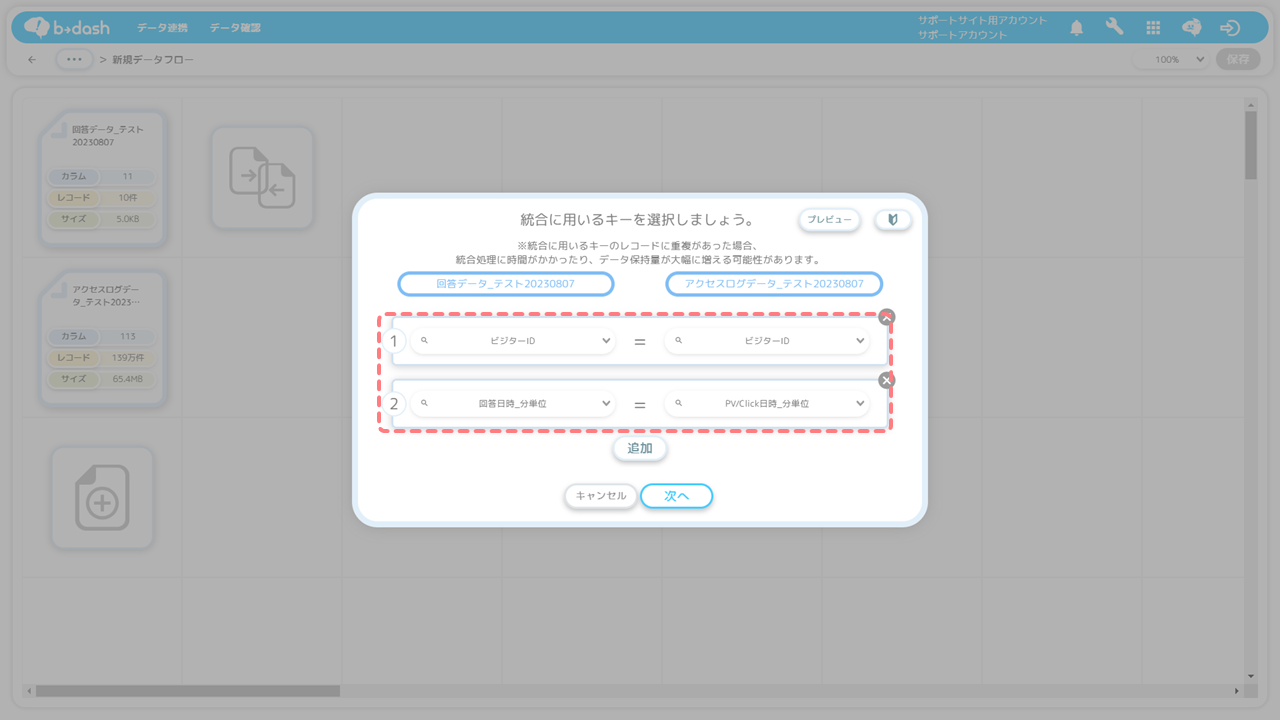
「統合方法」を4つの中から選択し、「適用」をクリックします
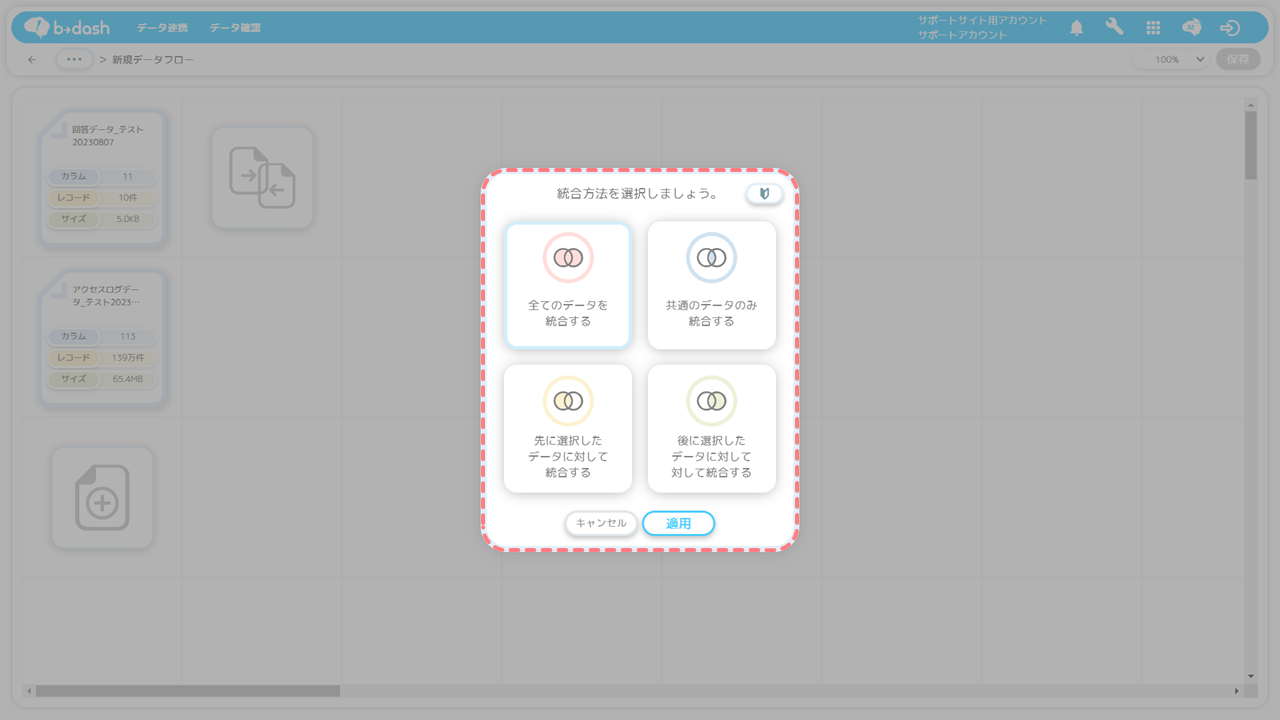
任意のファイル名を入力し、「保存」をクリックします
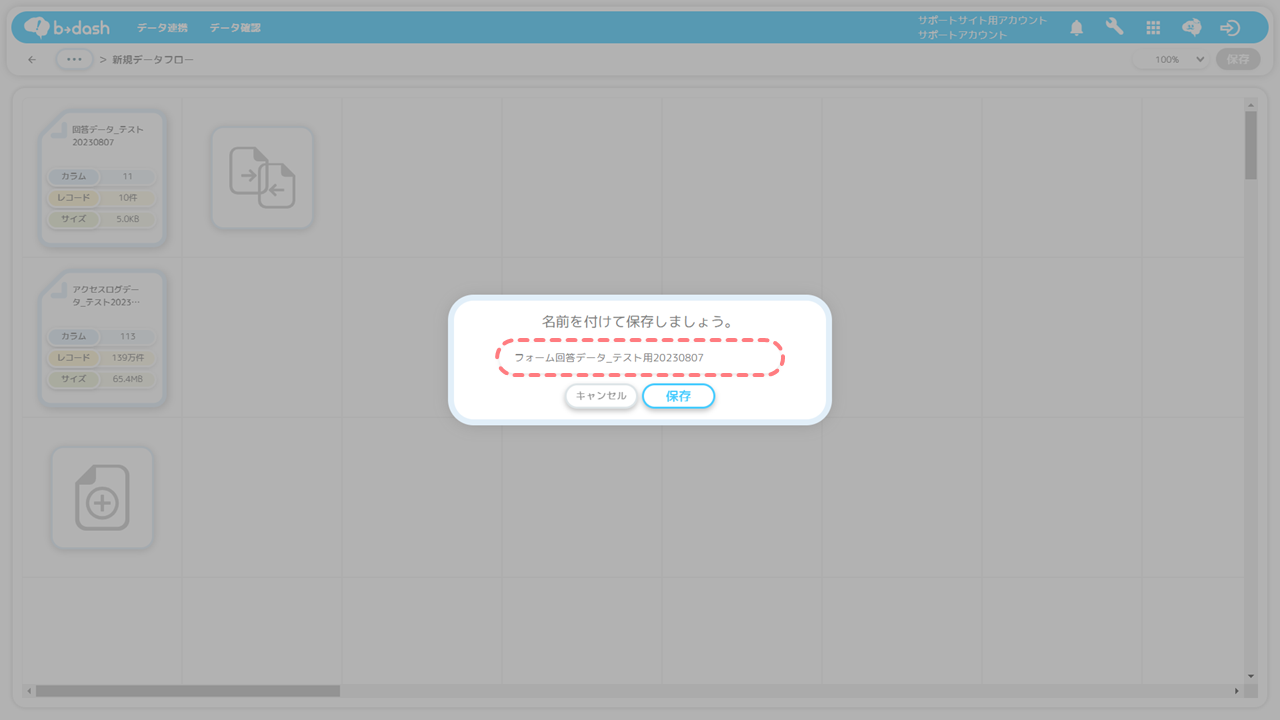
「保存」をクリックします
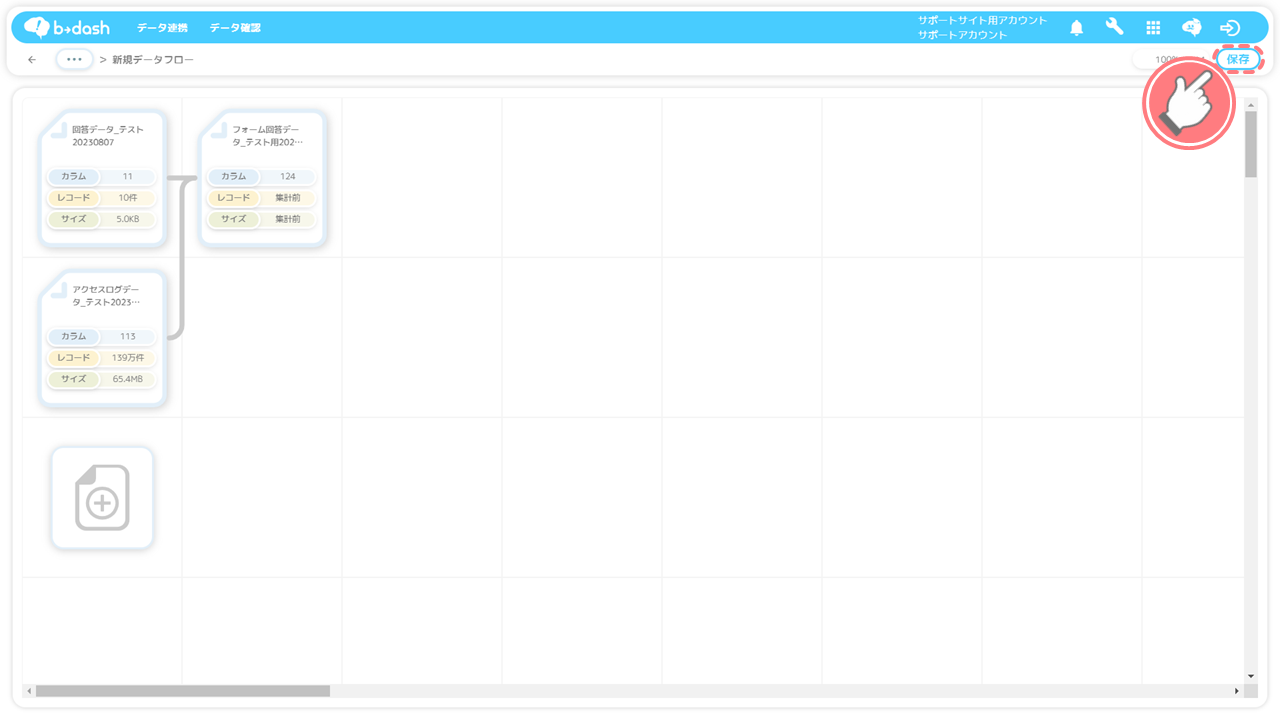
カラムのレコードが重複した際の処理方法を選択し、「適用」をクリックします
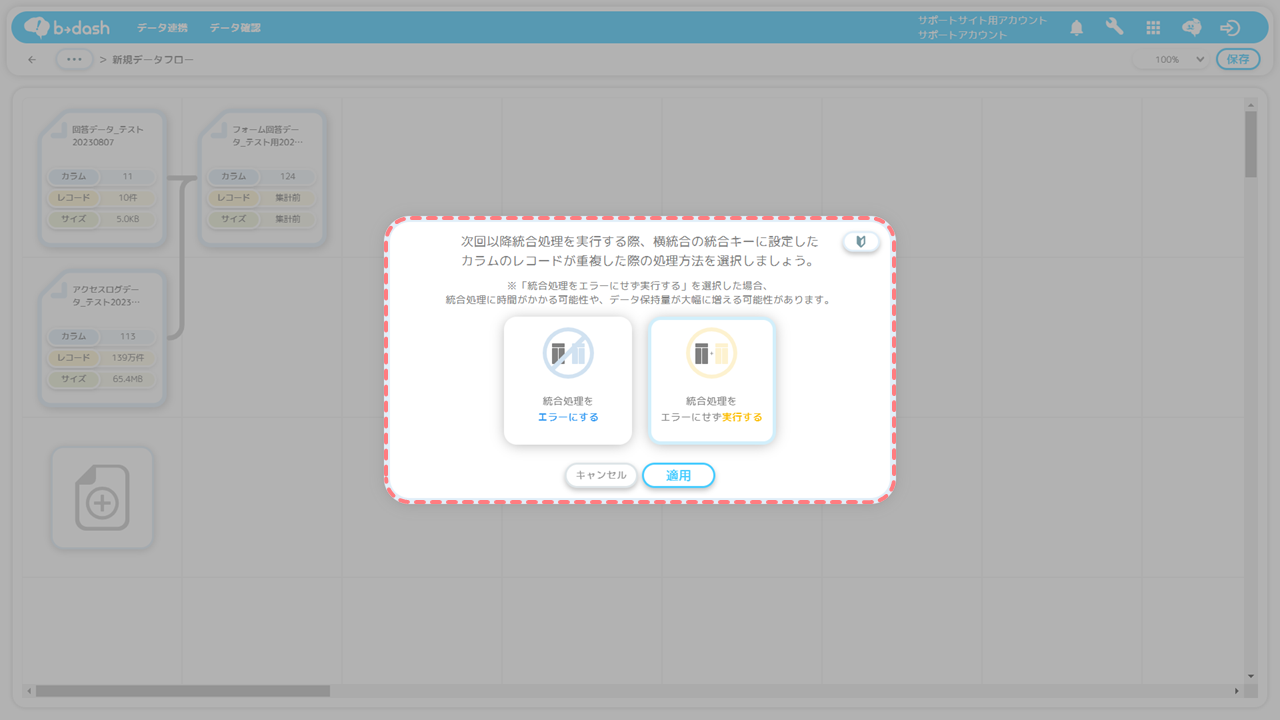
「更新設定」の有無について「更新設定をする」「更新設定をしない」の2つから選択し、「適用」をクリックします
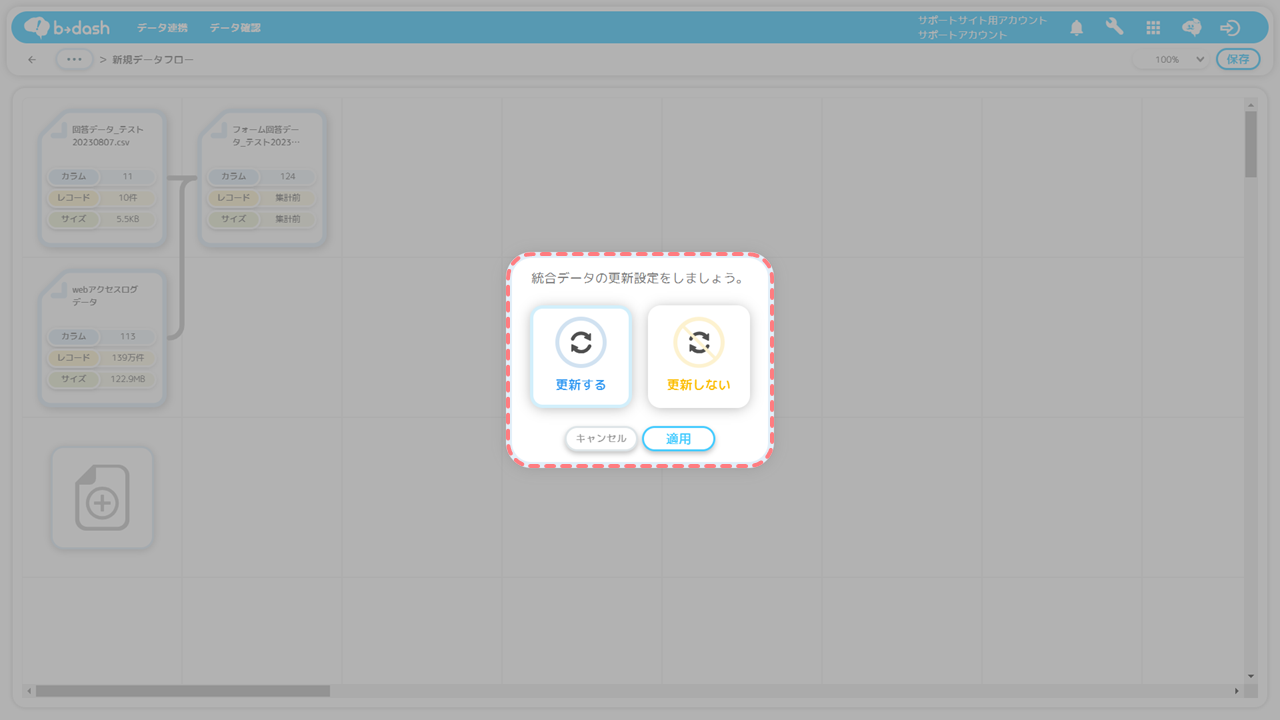
「任意の更新タイミング」をクリックします
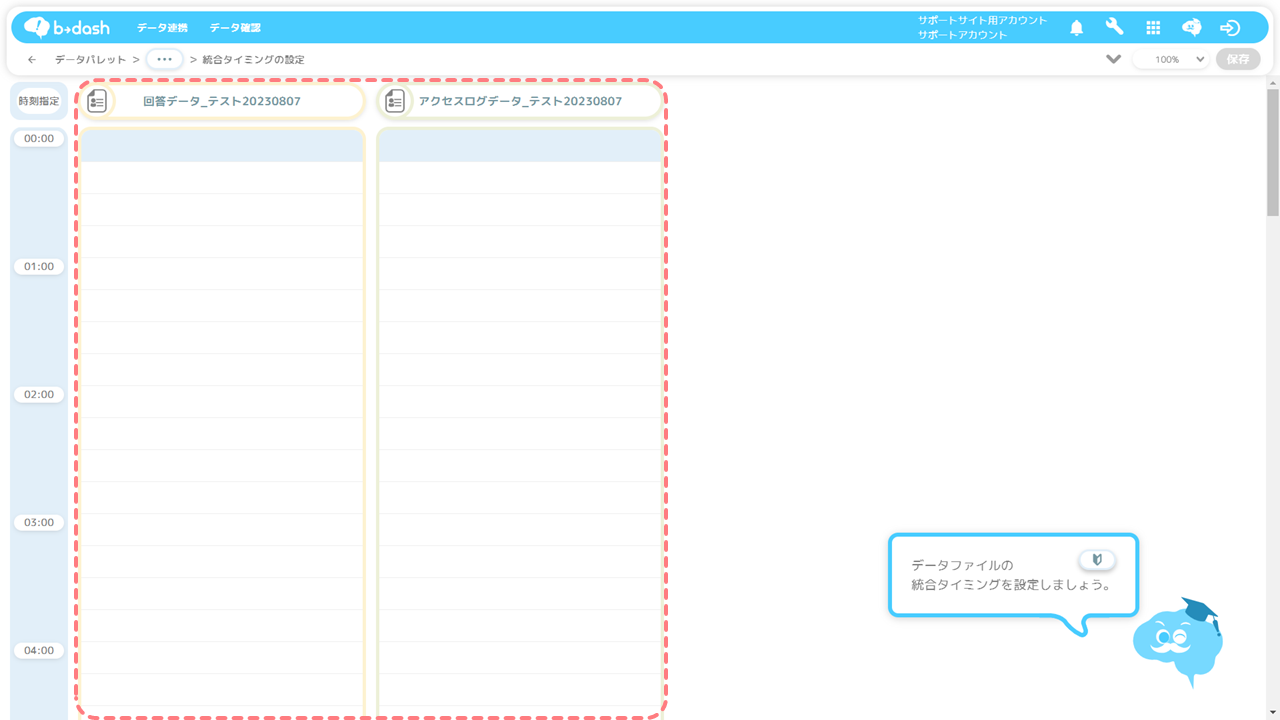
「更新設定をする」を選択した場合は、更に実行頻度と時間を設定の上「追加」を選択し、「適用」をクリックします
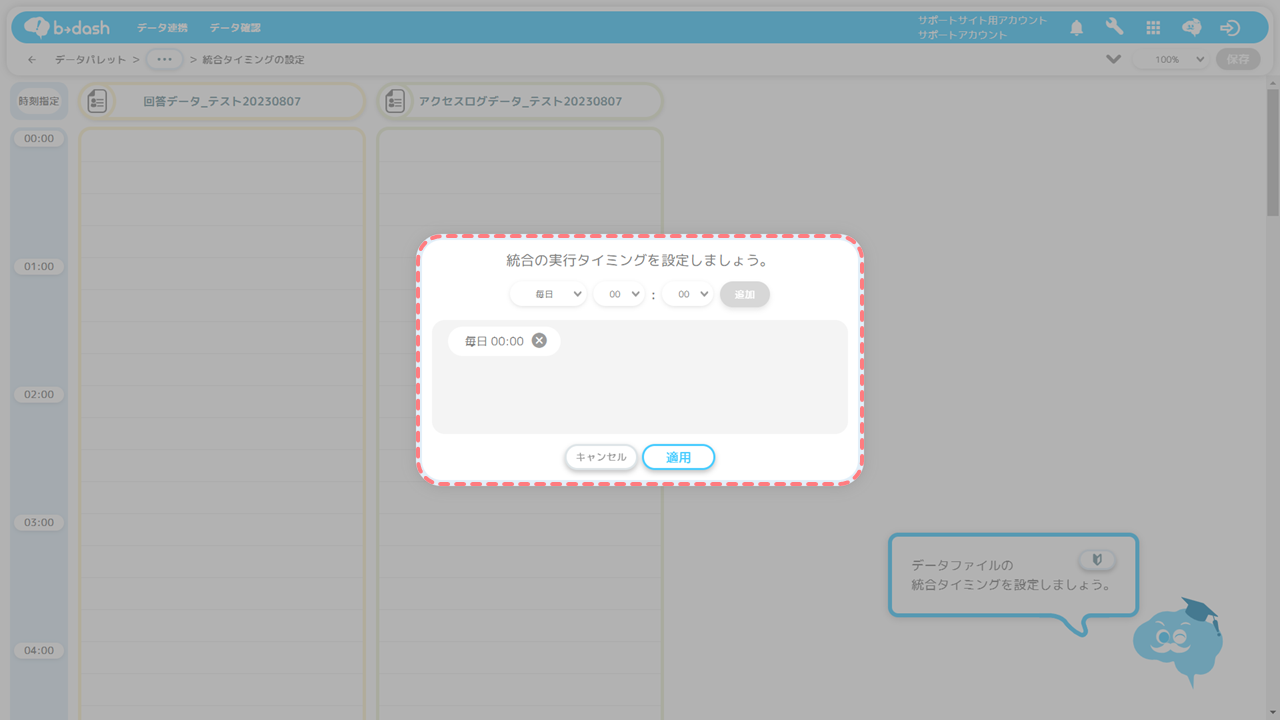
「保存」をクリックします
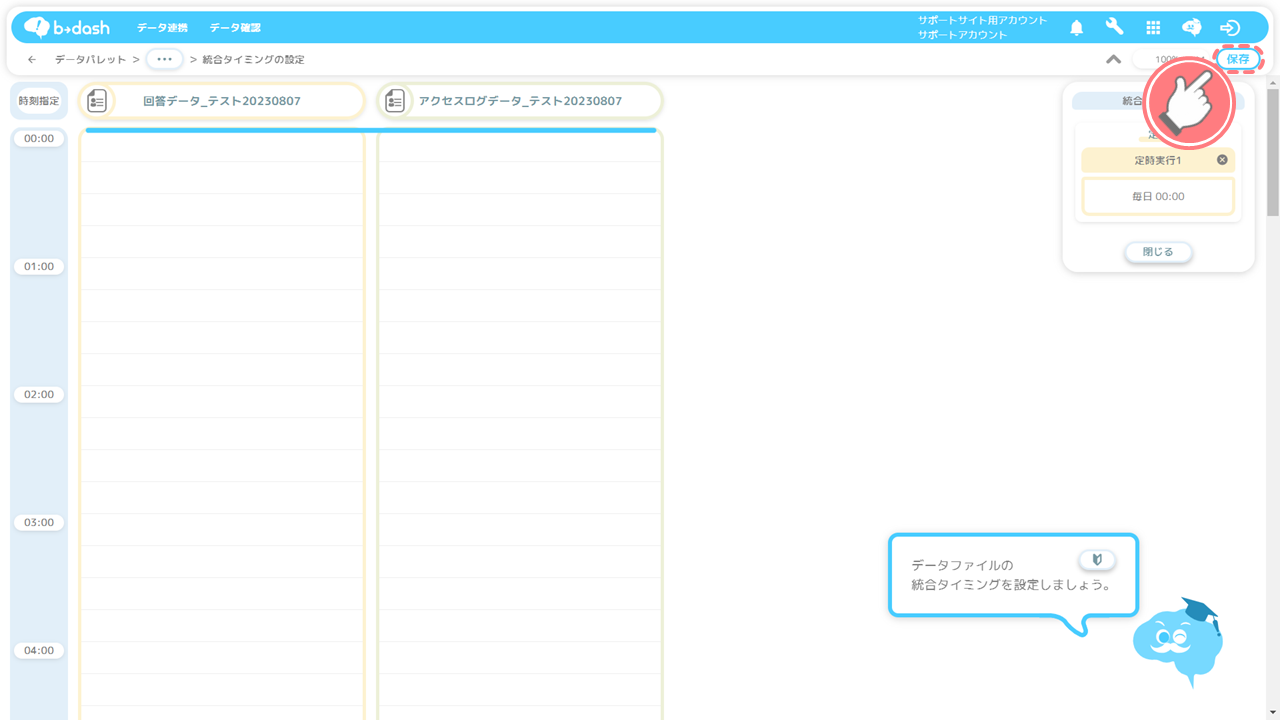
「OFF」をクリックし、「ON」に変更します

「適用」をクリックします
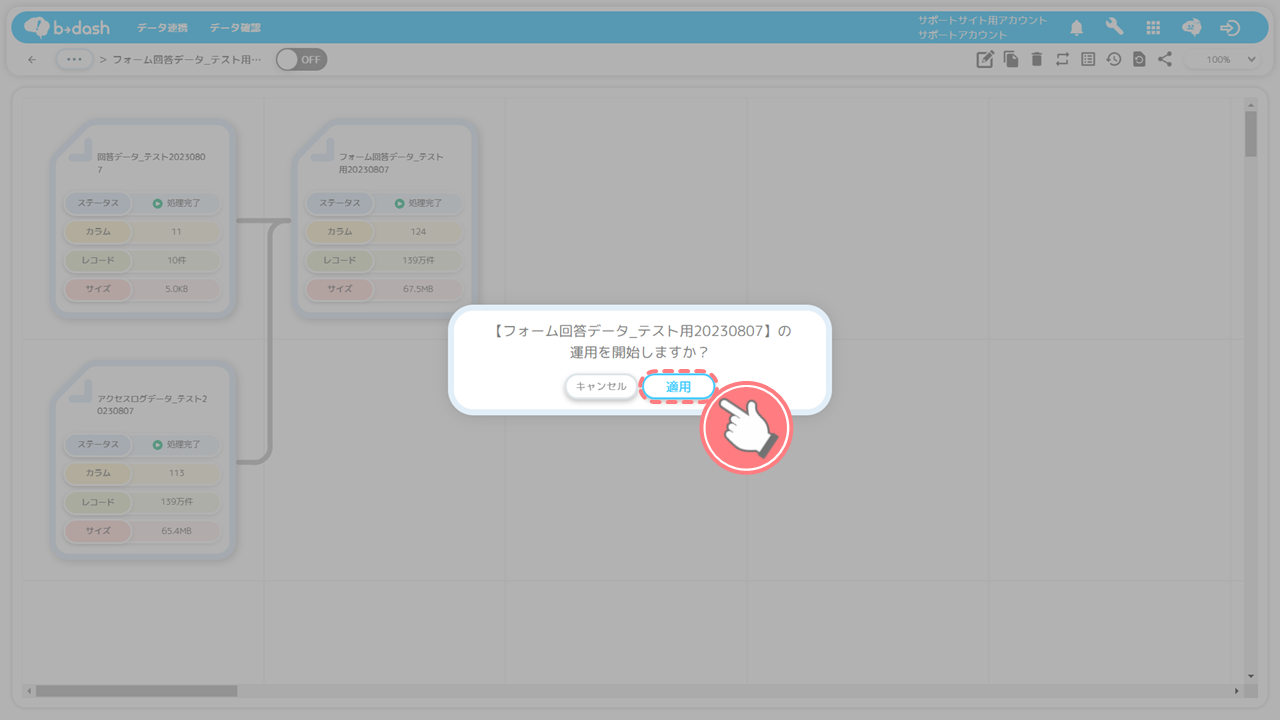
「ON」に変わったことを確認します
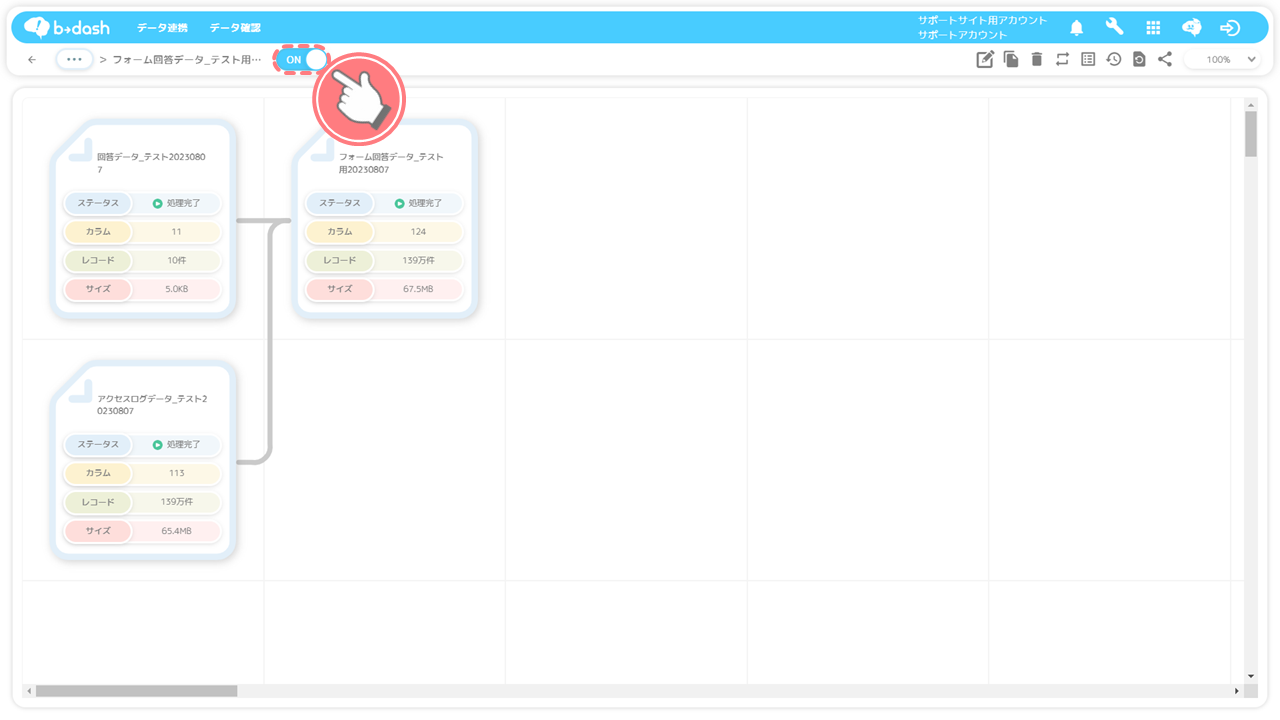
データの取得タイミングによっては、データが統合されない場合がありますので、ご注意ください。
➍ 横統合したデータからサイトの流入元を判定する
下記では、❸にて横統合したデータからサイトの流入元を判定する手順を説明します。流入元を判定するためには、統合したデータに含まれている『流入元URL』カラム、もしくは『前ページURL』カラムの値を確認する必要があります。
『流入元URL』カラムと『前ページURL』カラムのどちらのカラムを使用するかは、クロスドメイン設定の実施有無によって異なります。クロスドメイン設定を実施している場合は、『前ページURL』カラムの値を確認してください。一方、クロスドメイン設定を実施していない場合は、『流入元URL』カラムの値を確認してください。
「データ確認」をクリックします
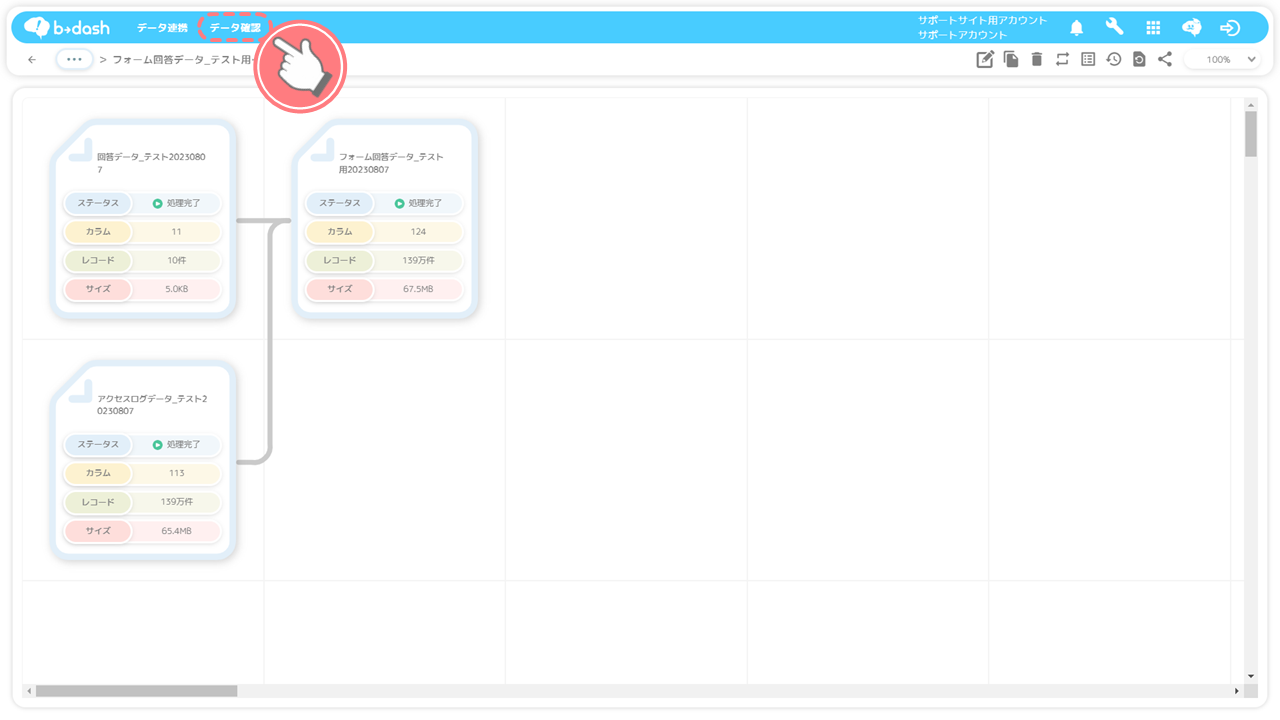
作成した「フォーム回答データ」をクリックします
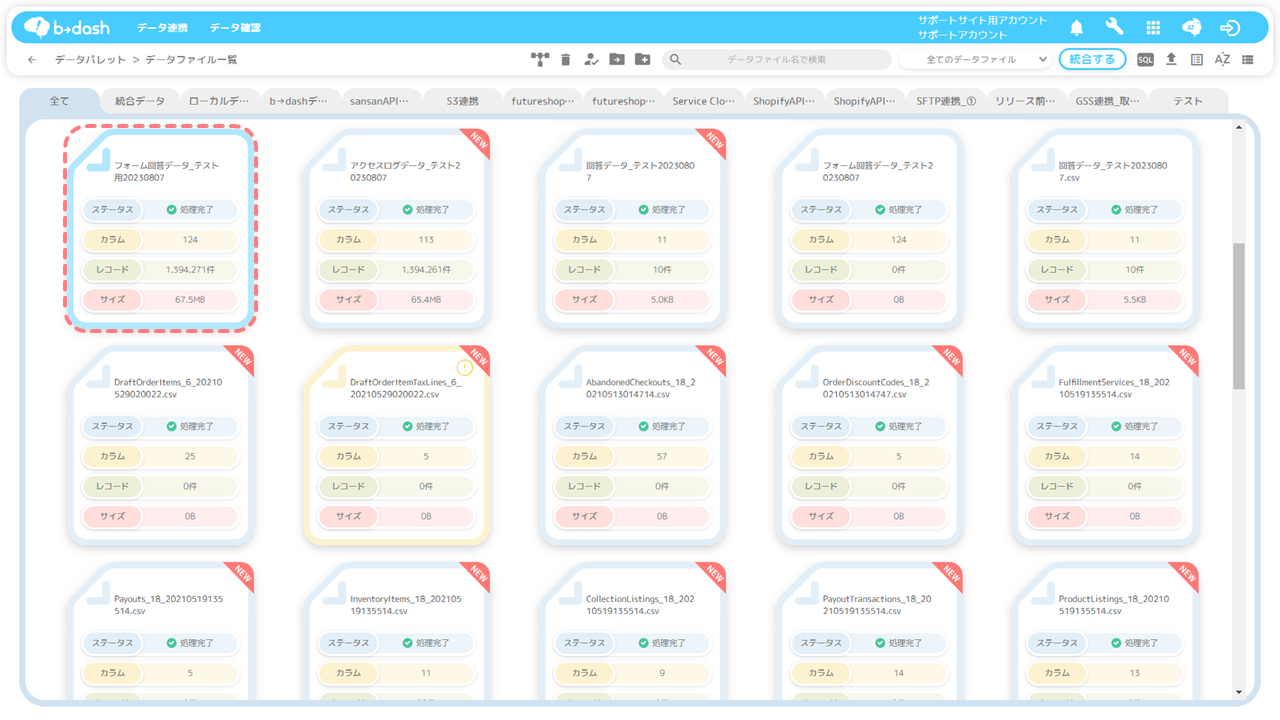
「前ページURL」カラム、もしくは「流入元URL」カラムを確認して流入元を判定します